Page 1
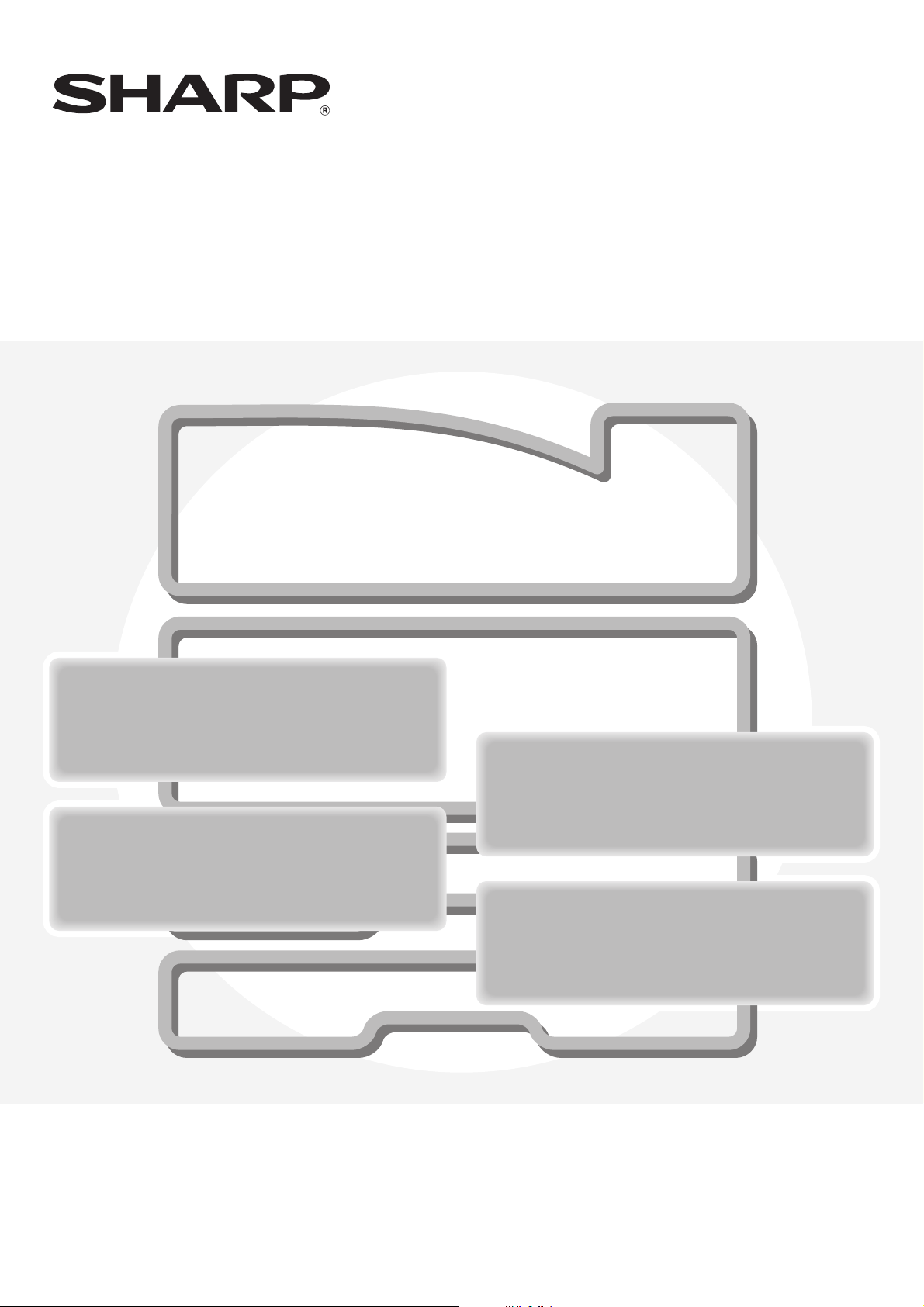
Betjeningsvejledning
MX-C380PMODELL:
FØR BRUG
FØR BRUG
AF MASKINEN
AF MASKINEN
SYSTEMINDSTILLINGER
SYSTEMINDSTILLINGER
UDSKRIVNING
UDSKRIVNING
FEJLFINDING
FEJLFINDING
Page 2
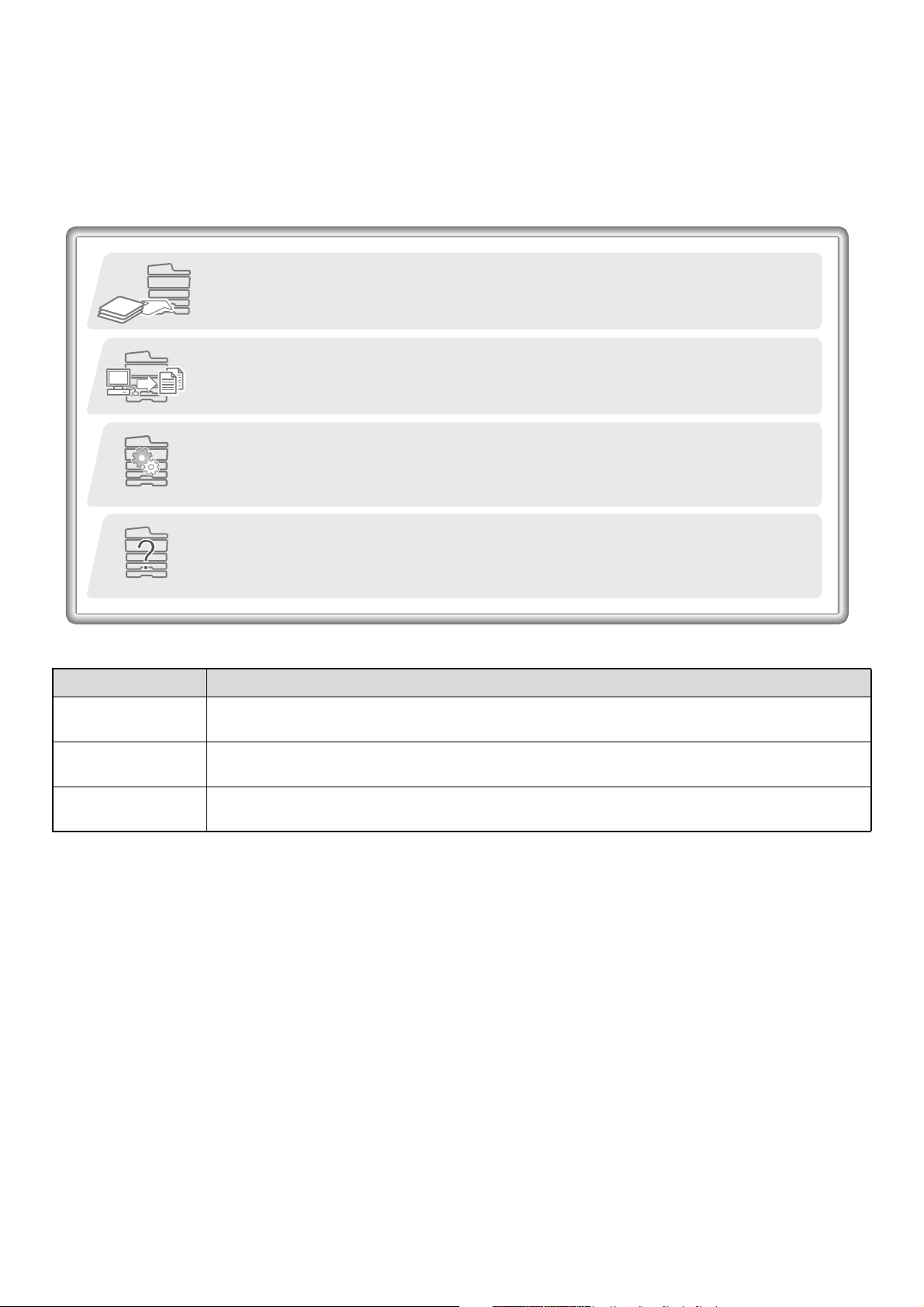
VEJLEDNINGER VEDLAGT MASKINEN
Betjeningsvejledninger i PDF-format (denne vejledning)
Vejledningerne i PDF-format giver detaljerede forklaringer af fremgangsmåder for brugen af maskinen i hver enkelt funktion. For at se
PDF-vejledningerne skal de hentes fra harddisken i maskinen. Fremgangsmåden for download af vejledninger forklares under
"Download af vejledninger i PDF format" i den Kortfattede startvejledning.
1. FØR BRUG AF MASKINEN
Dette kapitel giver oplysninger om emner som grundlæggende betjeningsprocedurer, og hvordan
der ilægges papir.
2. UDSKRIVNING
Dette kapitel giver detaljerede forklaringer på fremgangsmåder for brug af printerfunktionen.
3. SYSTEMINDSTILLINGER
Dette kapitel forklarer "Systemindstillinger", som anvendes til at konfigurere en mangfoldighed af
parametre, så de passer til de mål og behov, som findes på din arbejdsplads. De aktuelle
indstillinger kan blive vist eller udskrevet fra "Systemindstillinger".
4. FEJLFINDING
Dette kapitel forklarer, hvordan papirstop afhjælpes og giver svar på ofte stillede spørgsmål
angående betjening af maskinen i hver enkelt funktion. Der henvises til denne vejledning, når du
har problemer ved brug af maskinen.
Trykte vejledninger
Vejledningens navn Indhold
Sikkerhedsvejledning
Installationsvejlednin
g for software
Kortfattet
startvejledning
Denne vejledning indeholder anvisninger for sikker brug af maskinen og viser specifikationer for maskinen og
perifere enheder.
Denne vejledning indeholder oplysninger om, hvordan du installerer softwaren og konfigurerer
indstillingerne for denne maskine.
Denne vejledning giver letfattelige forklaringer af alle maskinens funktioner samlet i et enkelt bind. Detaljerede
forklaringer for hver enkelt funktion kan findes i vejledningerne i PDF-format.
i
Page 3
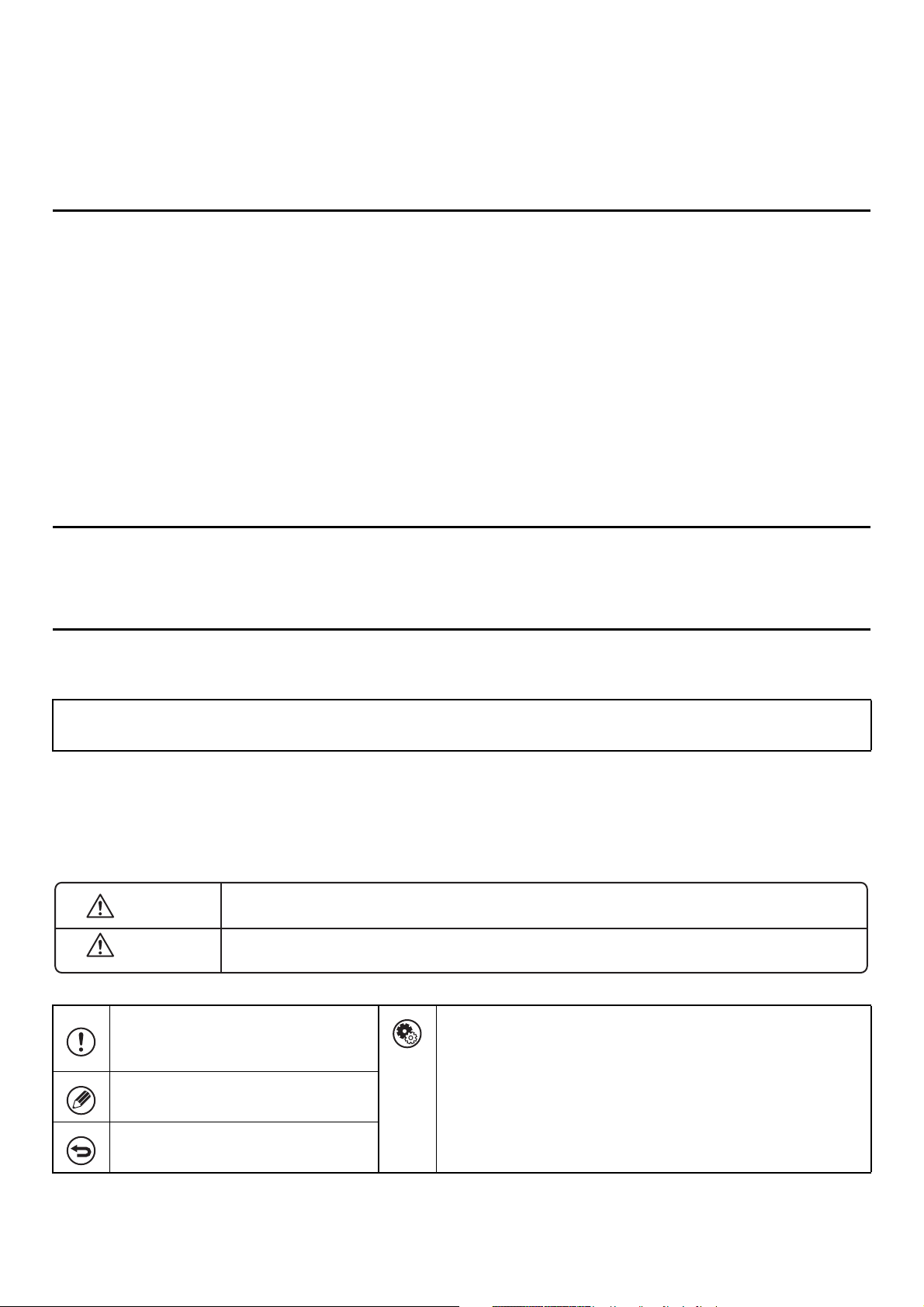
OM DENNE BETJENINGSVEJLEDNING
Denne vejledning forklarer, hvordanMX-C380P digital fuld farve multifunktionssystemet anvendes.
Bemærk venligst
• Yderligere oplysninger om installation af drivere og software, som omtales i denne manual, finder du i den separate
Installationsvejledning for software.
• Med hensyn til oplysninger om styresystemet, henvises til brugervejledningen om styresystemet eller online-hjælpefunktionen.
• Forklaringer af skærme og fremgangsmåder i et Windows-miljø refererer først og fremmest til Windows Vista
variere afhængig af det operative systems version eller softwareapplikationen.
• Forklaringerne af skærme og fremgangsmåder i et Macintosh-miljø er baseret på Mac OS X v10.4 for så vidt angår Mac OS X.
Skærmene kan variere afhængig af det operative systems version eller softwareapplikationen.
• Hvor der står "MX-xxxx" i denne vejledning, skal "xxxx" erstattes med navnet på din model.
• Denne vejledning er blevet udarbejdet med stor omhu. Hvis du har kommentarer eller spørgsmål om vejledningen, bedes du
kontakte nærmeste autoriserede servicecenter.
• Dette produkt er gennemprøvet og har gennemgået en grundig kvalitetskontrol. Hvis der alligevel mod vores forventning skulle
vise sig at være en defekt eller et problem, bedes du kontakte dit nærmeste autoriserede servicecenter.
•
Bortset fra tilfælde dækket af lovgivningen, er SHARP ikke ansvarlig for fejl, der opstår under brug af produktet eller dets ekstraudstyr, heller ikke
for fejl der skyldes ukorrekt betjening af produktet og dets ekstraudstyr, eller andre fejl eller skader, der opstår på grund af brug af produktet.
Advarsel
• Gengivelse, tilpasning eller oversættelse af indholdet i denne vejledning uden forud skriftlig tilladelse er forbudt, bortset fra hvad
der er tilladt ifølge lovgivning om kopiering.
• Alle oplysninger indeholdt i denne vejledning kan ændres uden forudgående varsel.
®
. Skærmene kan
Illustrationer, samt betjeningspanel og display vist i denne vejledning
De perifere enheder er generelt valgfri, men visse modeller omfatter imidlertid visse perifere enheder som standardudstyr.
Forklaringerne I denne vejledning forudsætter installation af 500-ark papirføderenheder (fire bakker i alt) på maskinen.
For nogle funktioner og fremgangsmåder forudsætter forklaringerne, at der er installeret andre enheder end de ovenfor nævnte.
Displayets skærme, meddelelser og tastnavne, der er vist i denne manual, kan være forskellige fra dem, der faktisk
er på maskinen på grund af produktforbedringer.
Ikoner der anvendes i vejledningerne
Ikonerne i vejledningerne angiver følgende typer af oplysninger:
Advarsel Dette gør dig opmærksom på en situation, hvor der er livsfare eller risiko for personskade.
Forsigtig Dette gør dig opmærksom på en situation, hvor der er livsfare eller risiko for materiel skade.
Advarer dig om en situation, hvor der er
risiko for at beskadige maskinen eller
for maskinsvigt.
Giver en yderligere forklaring på en
funktion eller fremgangsmåde.
Forklarer, hvordan en operation
annulleres eller korrigeres.
Angiver navnet på en systemindstilling og giver en kort forklaring
på indstillingen.
Når "Systemindstillinger:" vises:
Der forklares en almen indstilling.
Når "Systemindstillinger (Administrator):" vises:
En indstilling, der kun kan blive udført af en administrator, bliver
forklaret.
ii
Page 4
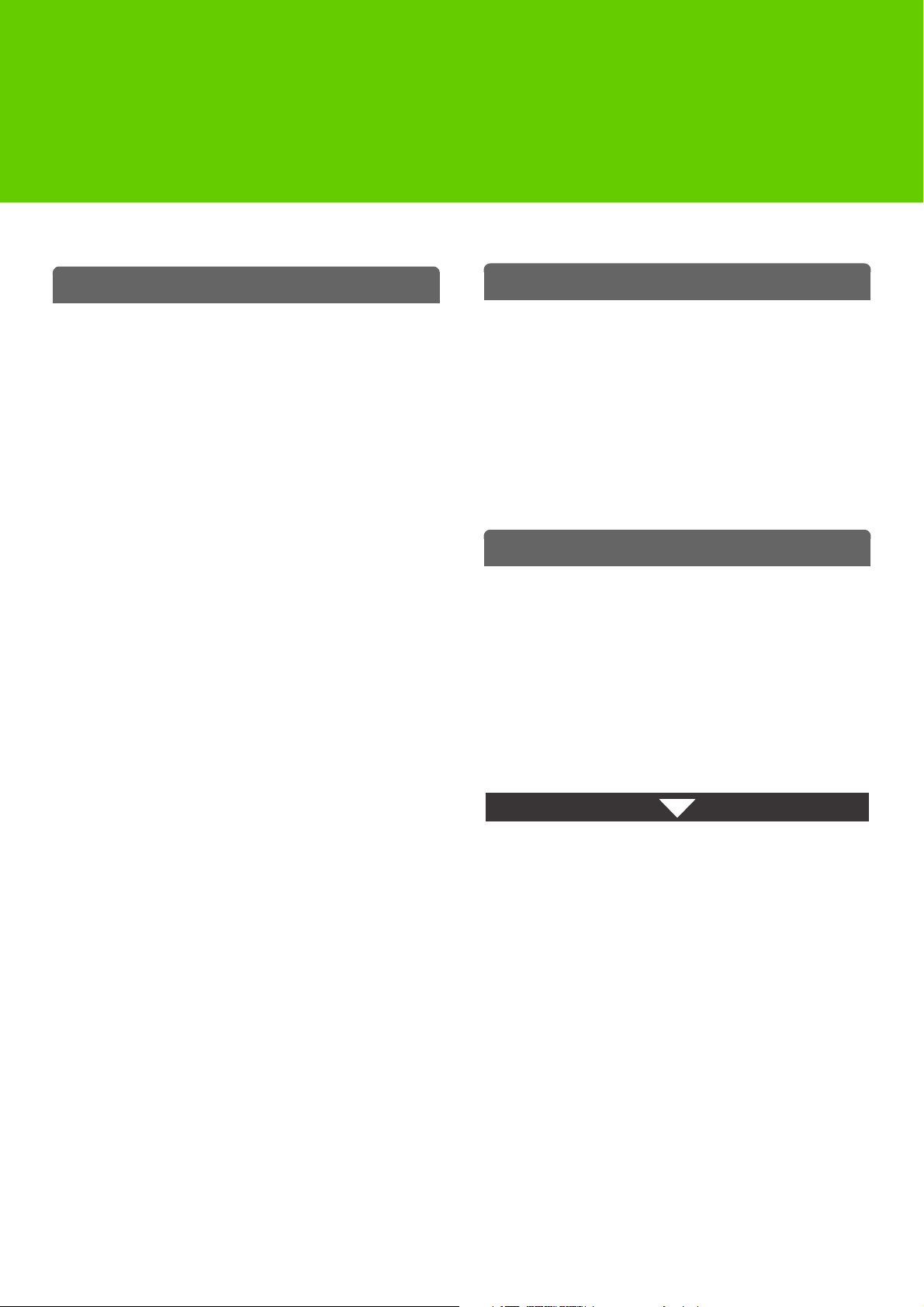
KAPITEL 1
FØR BRUG AF MASKINEN
Denne vejledning giver oplysninger om grundlæggende betjeningsprocedurer, hvordan der ilægges papir, og maskinens vedligeholdelse.
FØR MASKINEN ANVENDES
UDSTYRSNAVNE OG FUNKTIONER . . . . . . . . . . . 1-3
• MASKINENS YDRE . . . . . . . . . . . . . . . . . . . . . . 1-3
• MASKINENS INDRE . . . . . . . . . . . . . . . . . . . . . 1-5
• SIDE OG BAGSIDE . . . . . . . . . . . . . . . . . . . . . . 1-6
• BETJENINGSPANEL . . . . . . . . . . . . . . . . . . . . . 1-7
BRUG AF BETJENINGSPANELET . . . . . . . . . . . . . 1-8
• BRUG AF DISPLAYET. . . . . . . . . . . . . . . . . . . . 1-8
BRUG AF WEBSIDEN . . . . . . . . . . . . . . . . . . . . . . 1-12
SÅDAN TÆNDES OG SLUKKES DER FOR
STRØMMEN . . . . . . . . . . . . . . . . . . . . . . . . . . . . . . 1-13
• ENERGISPAREFUNKTIONER . . . . . . . . . . . . 1-14
• TASTEN [ENERGISPARE] . . . . . . . . . . . . . . . 1-14
BRUGERBEKRÆFTELSE . . . . . . . . . . . . . . . . . . . 1-15
• KONTROL VIA BRUGERNUMMER. . . . . . . . . 1-15
KONTROL VIA LOGINNAVN / ADGANGSKODE
•
• ADGANG TIL WEBSIDEN . . . . . . . . . . . . . . . . 1-20
BRUGERKONTROL. . . . . . . . . . . . . . . . . . . . . . . . 1-21
• BRUGERLISTE . . . . . . . . . . . . . . . . . . . . . . . . 1-21
• STANDARDINDSTILLING . . . . . . . . . . . . . . . . 1-24
• BEGRÆNSNING AF SIDEANTAL FOR
GRUPPELISTE . . . . . . . . . . . . . . . . . . . . . . . . 1-26
• LISTE OVER AUTORITETSLISTE. . . . . . . . . . 1-27
• LISTE OVER FORETRUKNE
BETJENINGSGRUPPER . . . . . . . . . . . . . . . . . 1-29
• VIS BRUGER TÆLLER . . . . . . . . . . . . . . . . . . 1-30
FJERNBETJENING AF MASKINEN . . . . . . . . . . . 1-31
JOBLOG . . . . . . . . . . . . . . . . . . . . . . . . . . . . . . . . . 1-32
• GEM / SLET JOBLOG . . . . . . . . . . . . . . . . . . . 1-32
• SE JOBLOG . . . . . . . . . . . . . . . . . . . . . . . . . . . 1-32
ELEMENTER, DER ER REGISTREREDE I
JOBLOGGEN . . . . . . . . . . . . . . . . . . . . . . . . . . . . . 1-33
LAGRING AF BACKUP . . . . . . . . . . . . . . . . . . . . . 1-35
• EKSPORTER INDSTILLINGER . . . . . . . . . . . . 1-35
• IMPORTER INDSTILLINGER . . . . . . . . . . . . . 1-35
ENHEDSKLONING. . . . . . . . . . . . . . . . . . . . . . . . . 1-36
• EKSPORTER INDSTILLINGER . . . . . . . . . . . . 1-36
• IMPORTER INDSTILLINGER . . . . . . . . . . . . . 1-36
. . . 1-17
ILÆGNING AF PAPIR
VIGTIGE OPLYSNINGER OM PAPIR . . . . . . . . . . 1-37
• BAKKERNES NAVNE OG PLACERINGER. . . 1-37
• ANVENDELIGT PAPIR . . . . . . . . . . . . . . . . . . 1-37
BAKKEINDSTILLINGER FOR BAKKE 1 TIL 4 . . . 1-40
• ILÆGNING AF PAPIR OG ÆNDRING AF
PAPIRSTØRRELSE . . . . . . . . . . . . . . . . . . . . . 1-40
ILÆGNING AF PAPIR I SPECIALBAKKEN . . . . . 1-42
• VIGTIGE PUNKTER, NÅR DU BRUGER
SPECIALBAKKEN . . . . . . . . . . . . . . . . . . . . . . 1-43
PERIFERE ENHEDER
PERIFERE ENHEDER . . . . . . . . . . . . . . . . . . . . . . 1-45
FINISHER . . . . . . . . . . . . . . . . . . . . . . . . . . . . . . . . 1-46
• DELENES NAVNE . . . . . . . . . . . . . . . . . . . . . . 1-46
• FORSYNINGER . . . . . . . . . . . . . . . . . . . . . . . . 1-46
SHARP OSA. . . . . . . . . . . . . . . . . . . . . . . . . . . . . . 1-47
• PROGRAMKOMMUNIKATIONSMODUL
(MX-AMX2). . . . . . . . . . . . . . . . . . . . . . . . . . . . 1-47
• EKSTERNT KONTOMODUL (MX-AMX3) . . . . 1-48
1-1
Page 5
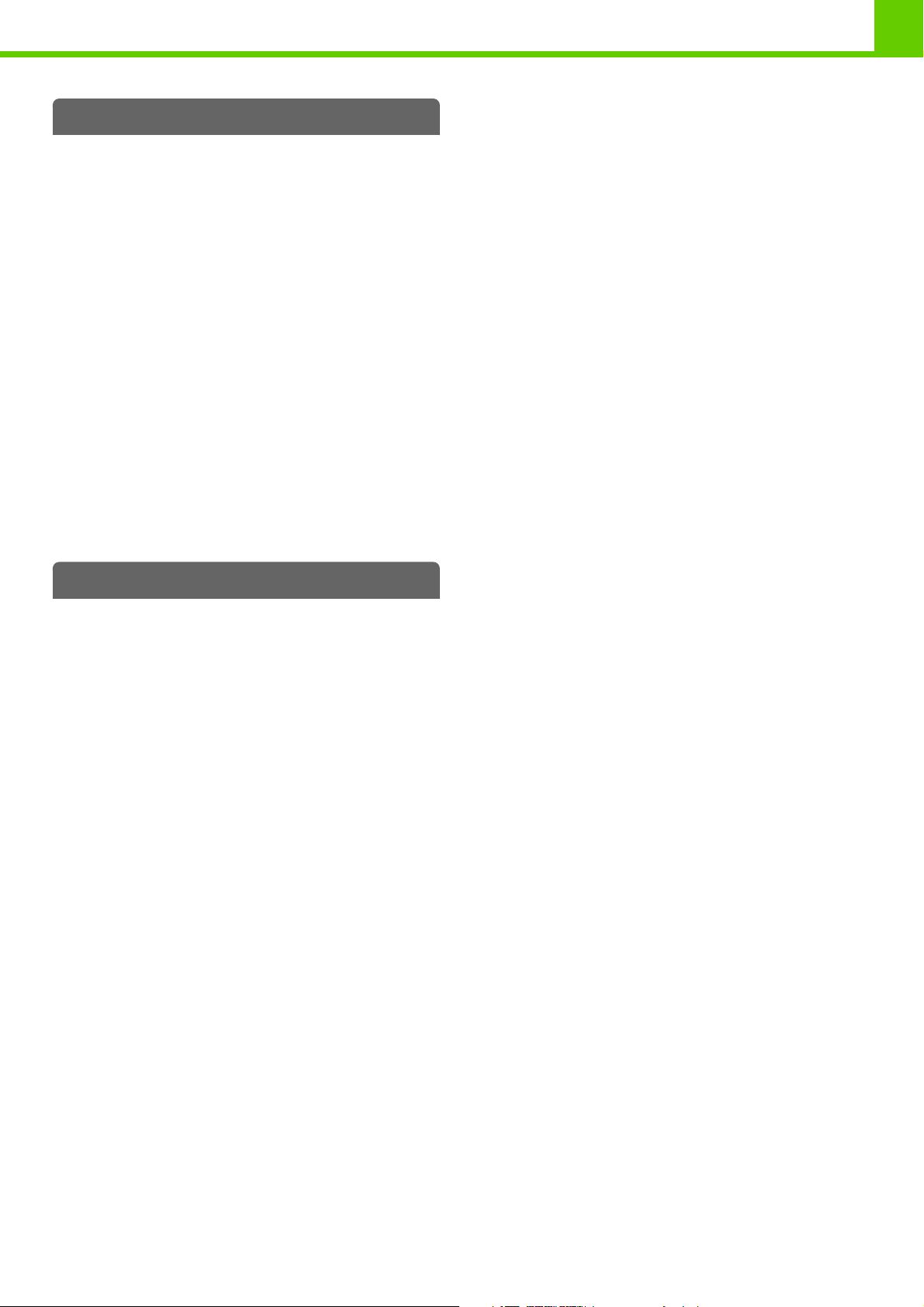
VEDLIGEHOLDELSE
UDSKIFTNING AF TONERKASSETTER. . . . . . . . 1-49
UDSKIFTNING AF
TONEROPSAMLINGSBEHOLDEREN . . . . . . . . . 1-52
UDSKIFTNING AF
FREMKALDERPATRONEN/TROMLEENHED
EN . . . . . . . . . . . . . . . . . . . . . . . . . . . . . . . . . . . . . . 1-55
• UDSKIFTNING AF
FREMKALDERPATRONEN . . . . . . . . . . . . . . . 1-55
• UDSKIFTNING AF TROMLEENHEDEN . . . . . 1-60
UDSKIFTNING AF
HÆFTEKLAMMEINDSATS I FINISHER . . . . . . . . 1-62
REGELMÆSSIG VEDLIGEHOLDELSE . . . . . . . . 1-64
• RENGØRING AF TONERDOSERINGEN
PÅ DEN FOTOFØLSOMME TROMLE. . . . . . . 1-64
• RENGØRING AF FREMFØRING I
SPECIALBAKKEN ALSEN . . . . . . . . . . . . . . . . 1-67
• RENSNING AF LASERENHEDEN. . . . . . . . . . 1-69
• RENGØRING AF PT-DOSERINGEN. . . . . . . . 1-73
FØR BRUG AF MASKINEN
INDTASTNING AF TEKST
HOVEDTASTERNES FUNKTIONER . . . . . . . . . . . 1-75
1-2
Page 6
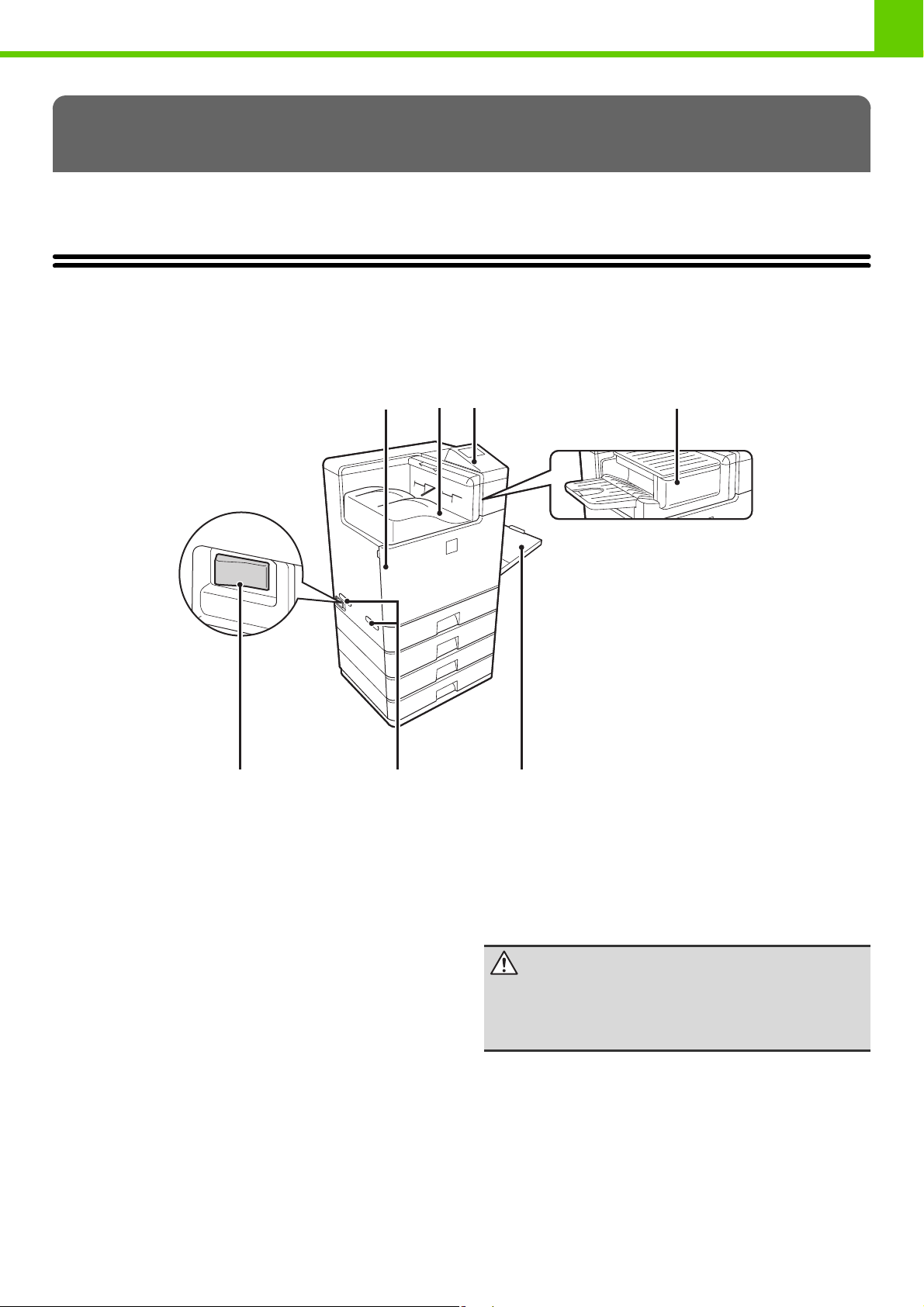
FØR BRUG AF MASKINEN
FØR MASKINEN ANVENDES
Dette afsnit indeholder grundlæggende oplysninger om maskinen. Læs dette kapitel før du anvender maskinen.
UDSTYRSNAVNE OG FUNKTIONER
MASKINENS YDRE
(5) (6) (7)
(1) Frontlåge
Åbn denne låge for at udskifte en tonerpatron.
☞ UDSKIFTNING AF TONERKASSETTER (side 1-49)
(2) Udkastbakke (centerbakke)
Udkast leveres til denne bakke.
(3) Betjeningspanel
Dette anvendes til at vælge funktioner og indtaste
antallet af kopier.
☞ BETJENINGSPANEL (side 1-7)
(4) Finisher*
Dette modul kan anvendes til at hæfte kopierne sammen. Et
hæftemodul kan også installeres til at lave huller i kopierne.
☞ FINISHER (side 1-46)
* Perifer enhed.
(1)
(2) (3)
(4)
Når der er installeret en finisher
(5) Hovedafbryder
Tænk eller sluk for maskinens strøm.
☞ SÅDAN TÆNDES OG SLUKKES DER FOR
STRØMMEN (side 1-13)
(6) Håndtag
Tag fat i den, når maskinen flyttes.
Forsigtig
Hovedenheden er meget tung, og derfor kræves
der to personer til arbejdet. Grib godt om
håndtagene i hver side, når hovedenheden løftes.
(7) Specialbakke
Anvend denne bakke til at indføre papiret manuelt.
Husk at trække bakkeudtrækket til specialbakken ud, når der
indføres papir i et format større end A4 eller 8-1/2" x 11" .
☞
ILÆGNING AF PAPIR I SPECIALBAKKEN (side 1-42)
1-3
Page 7
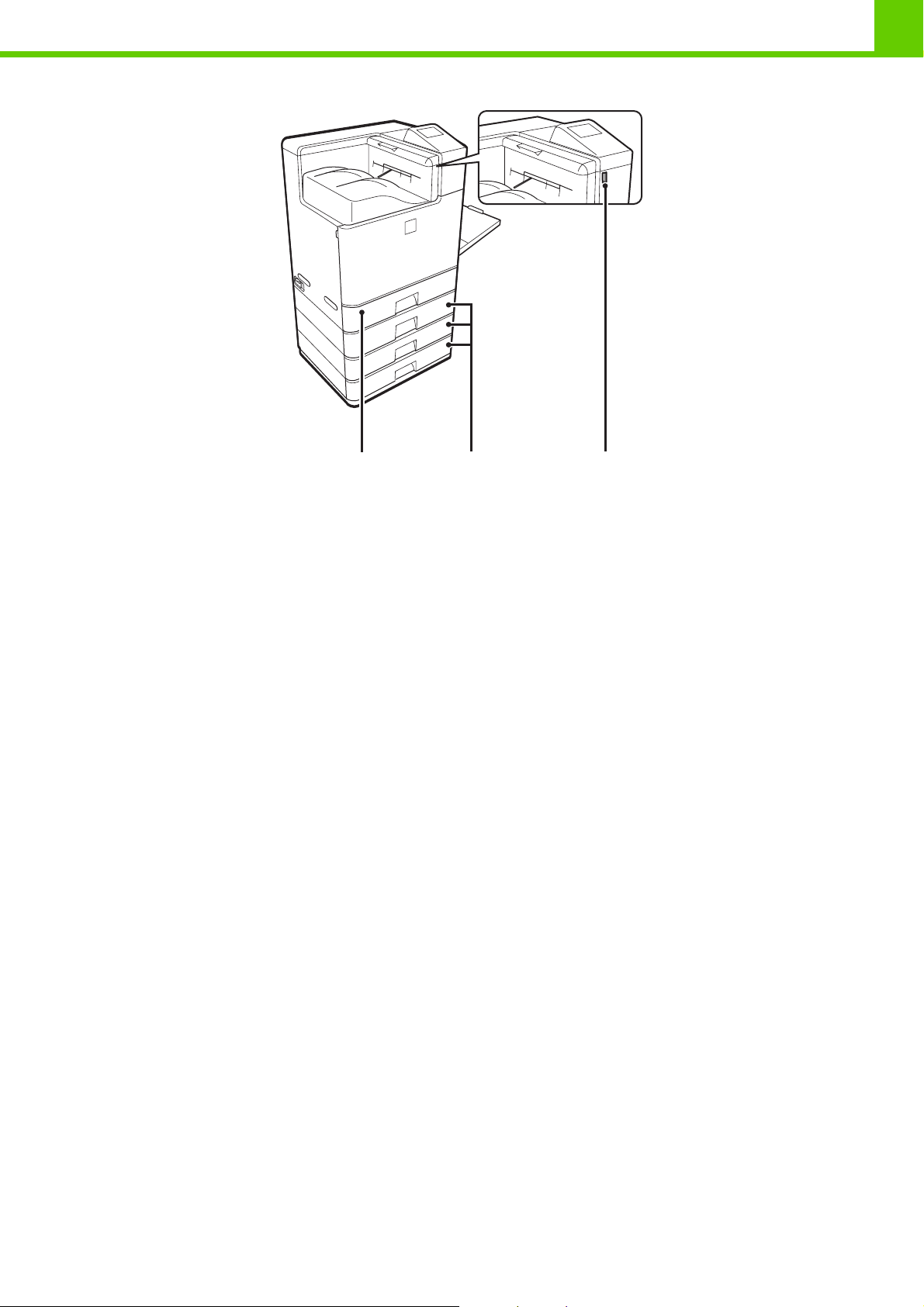
(8) (10)(9)
FØR BRUG AF MASKINEN
(8) Bakke 1
Denne opbevarer papir.
☞ BAKKEINDSTILLINGER FOR BAKKE 1 TIL 4 (side
1-40)
(9) Bakke 2/Bakke 3/Bakke 4
(Når der er installeret en 500 ark magasin enhed)*
Disse indeholder papir.
Ved kombinationer af 500 ark magasin enheder skal du
rådføre dig med din forhandler eller det nærmeste
autoriserede servicecenter.
☞ BAKKEINDSTILLINGER FOR BAKKE 1 TIL 4 (side
1-40)
* Perifer enhed.
(10) USB-tilslutning (A-type)
Understøtter USB 2.0 (Højhastighed).
Dette anvendes til at tilslutte en USB-enhed, såsom en
USB-hukommelsesenhed til maskinen.
Som USB-kabel skal benyttes et skærmet kabeltype.
1-4
Page 8
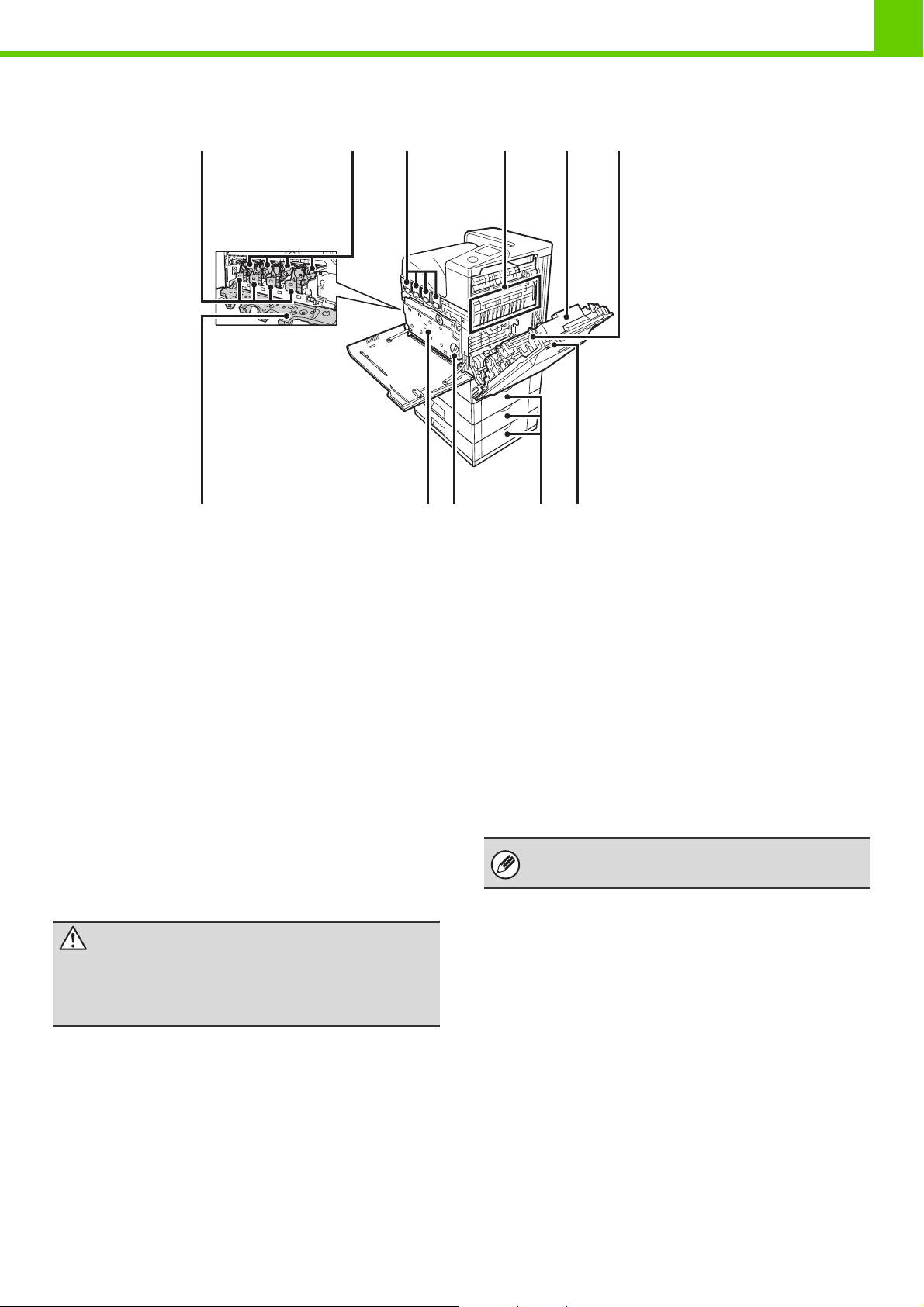
MASKINENS INDRE
FØR BRUG AF MASKINEN
(11)
Beholder til
indsamling af toner
fjernet, og låg på
tonerdosering åbent
(11) Fremkalderenheder
Disse indeholder den fremkalder, som er nødvendig for
at overføre toneren til papiret.
Når tromle enheden udskiftes, skal fremkalderenheden
fjernes, før tromle enheden udskiftes.
(13)(12) (14) (16)(15)
☞ UDSKIFTNING AF FREMKALDERPATRONEN
(side 1-55)
(12) \Tromle enheder
Disse indeholder den lysfølsomme tromle, som bruges til
at skabe billeder til kopiering og udskrivning.
☞ UDSKIFTNING AF TROMLEENHEDEN (side 1-60)
(13) Tonerkassetter
Disse indeholder toner for udskrivning. Når en patron
løber tør for toner, skal patronens farve udskiftes.
☞ UDSKIFTNING AF TONERKASSETTER (side 1-49)
(14) Sikringsenhed
Varme anvendes her til at brænde det overførte billede
fast på papiret.
Forsigtig
Fixeringsenheden er varm. Pas på, at du ikke
brænder dig, når du fjerner et papir, der er
blevet indført forkert.
(15) Højre låge
Åbn denne låge for at fjerne en papirfejlindføring.
☞ 4. FEJLFINDING "FJERNELSE AF FORKERT
INDFØRT PAPIR" (side 4-2)
(19)(18)(17) (20) (21)
(16) Låge til vendebakke
Det bruges, når der udskrives 2-sidet. Åbn dette låg, hvis
du vil fjerne fejlindført papir.
☞ 4. FEJLFINDING "FJERNELSE AF FORKERT
INDFØRT PAPIR" (side 4-2)
(17) Låg på tonerdosering
Åbn dette låg for at rengøre tonerdoseringen.
☞ RENGØRING AF TONERDOSERINGEN PÅ DEN
FOTOFØLSOMME TROMLE (side 1-64)
(18) Beholder til indsamling af toner
Denne opsamler den mængde overskydende toner, der
bliver tilbage efter udskrivning.
☞ UDSKIFTNING AF
TONEROPSAMLINGSBEHOLDEREN (side 1-52)
Din servicetekniker vil tage beholderen til indsamling
af toner med retur.
(19) Udløserhåndtag på beholder til indsamling af toner
Tryk på denne knap, når du skal udløse låsen til beholderen
til indsamling af toner for at udskifte beholderen til
indsamling af toner, eller for at rense laserenheden.
☞ UDSKIFTNING AF
TONEROPSAMLINGSBEHOLDEREN (side 1-52)
(20) Papirbakkens højre låge
Åben denne, hvis du vil fjerne en papirfejlindføring i en bakke.
☞ 4. FEJLFINDING "FJERNELSE AF FORKERT
INDFØRT PAPIR" (side 4-2)
(21) Åbning af højre side-panel
For at fjerne papirstop, træk og hold denne arm op for at
åbne højre sidelåge.
☞ 4. FEJLFINDING "FJERNELSE AF FORKERT
INDFØRT PAPIR" (side 4-2)
1-5
Page 9
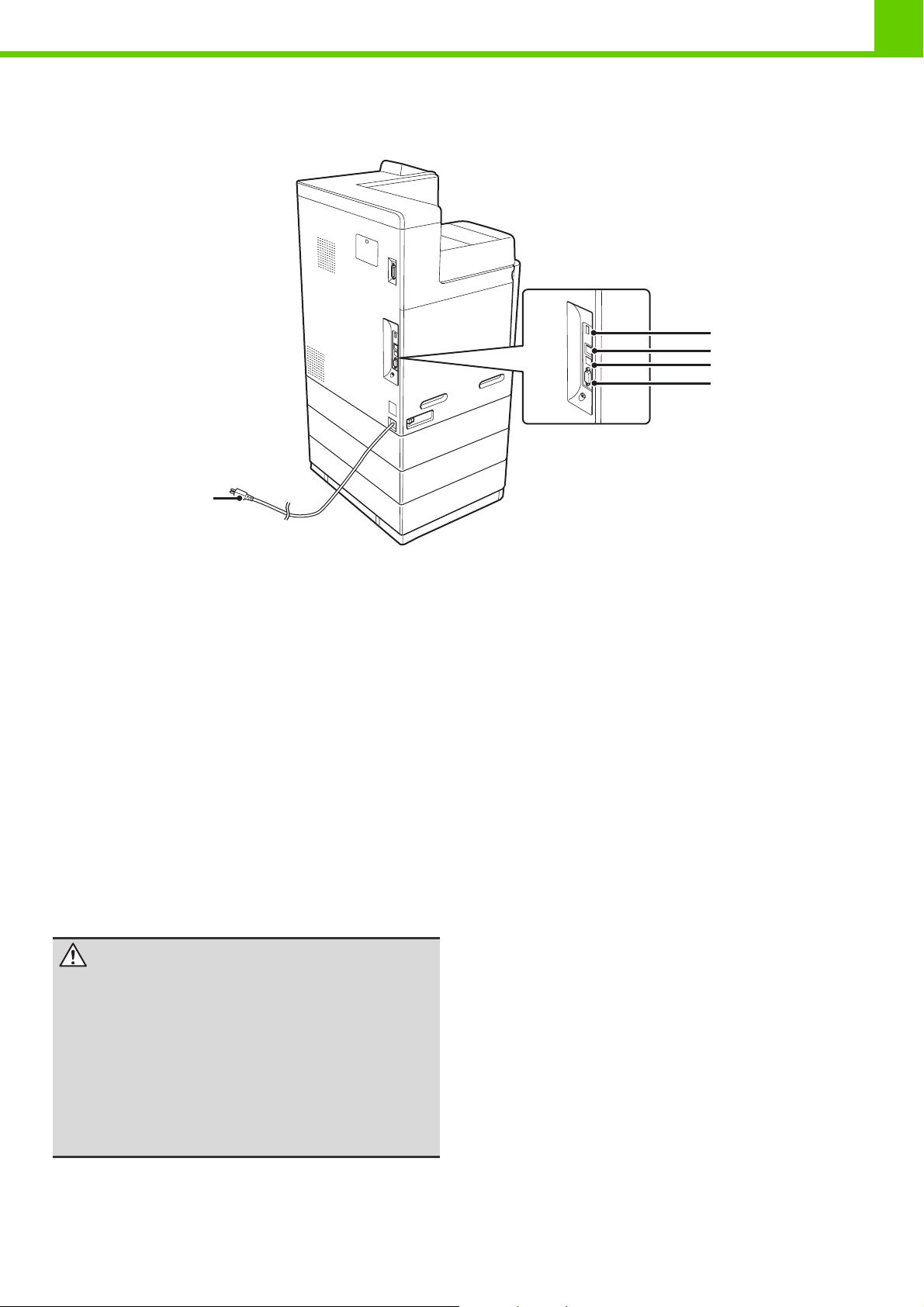
SIDE OG BAGSIDE
FØR BRUG AF MASKINEN
(1)
(2)
(3)
(4)
(5)
(1) USB-tilslutning (A-type)
Understøtter USB 2.0 (Højhastighed).
Dette anvendes til at tilslutte en USB-enhed, såsom en
USB-hukommelsesenhed til maskinen.
Denne konnektor er som standard ikke tilgængelig for
brug. Hvis du vil benytte konnektoren, bedes du kontakte
din servicetekniker.
(2) LAN-tilslutning
Forbind LAN-kablet til dette stik, når maskinen anvendes
på et netværk.
Som LAN-kabel skal benyttes en skærmet kabeltype.
(3) USB-tilslutning (B-type)
Understøtter USB 2.0 (Højhastighed).
Hvis en computer forbindes til dette stik, kan maskinen
anvendes som printer.
Som USB-kabel skal benyttes et skærmet kabeltype.
(4) Tilslutning forbeholdt service
Forsigtig
Dette stik er kun til brug for serviceteknikere.
Hvis der tilsluttes et kabel til dette stik, kan
det bevirke, at maskinen ikke fungerer som
den skal.
Vigtig oplysning for serviceteknikere:
Kablet der tilsluttes til servicestikket skal
være mindre end 3 m (118") langt.
(5) Strømstik
1-6
Page 10
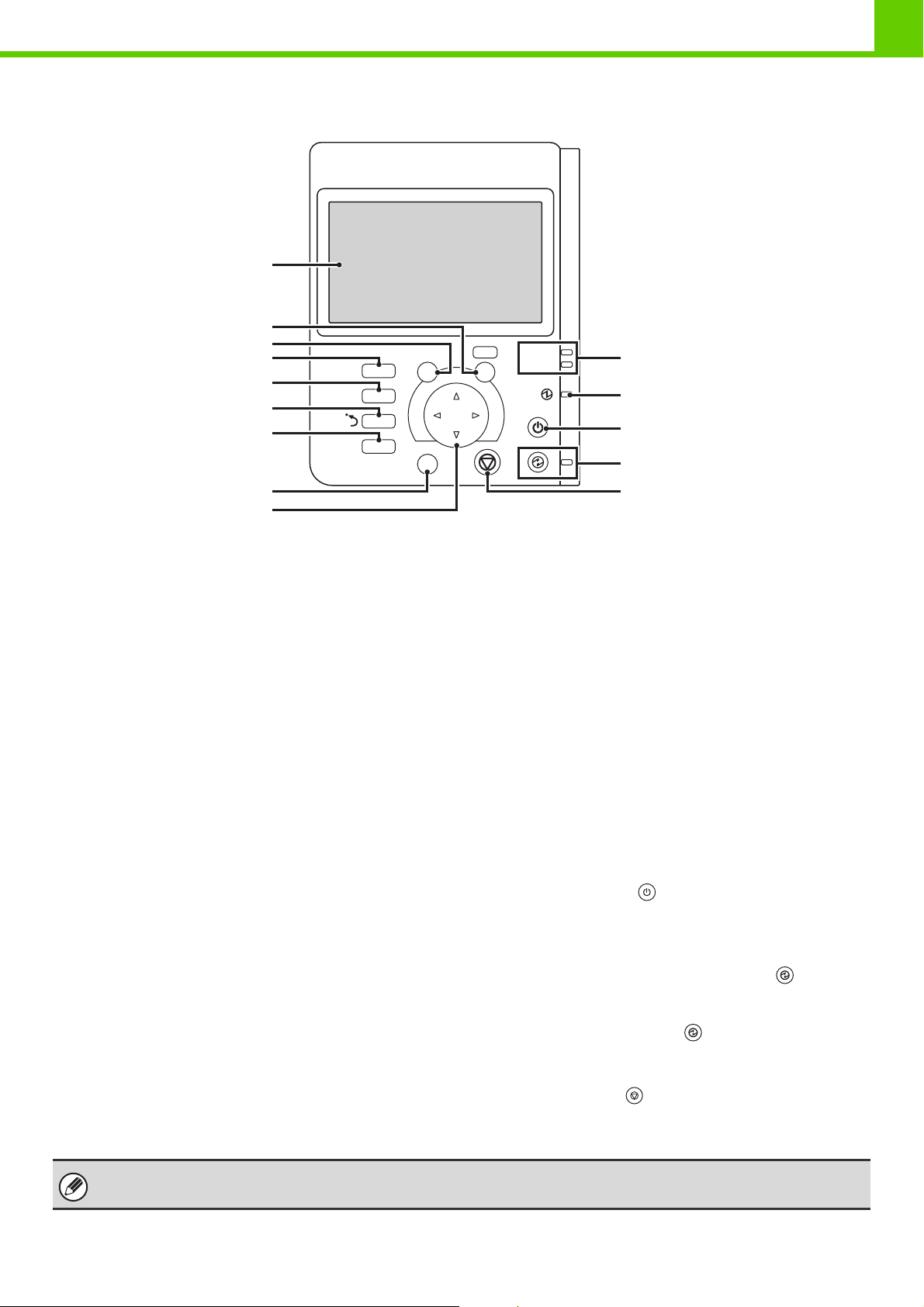
BETJENINGSPANEL
(1)
(2)
(3)
(4)
(5)
(6)
(7)
PRINT
JOB
STATUS
SYSTEM
INDSTILLING
TILBAGE
LOGOUT
OK
KLAR
DATA
FØR BRUG AF MASKINEN
(10)
(11)
(12)
(13)
(8)
(9)
(1) Display
Meddelelser og taster vises i displayet.
Brug piletasterne og tasten [OK] til at vælge de viste
elementer, og udføre forskellige handlinger.
☞ BRUG AF BETJENINGSPANELET (side 1-8)
(2) Tasten [OK]
Tryk på denne tast for at indtaste en valgt indstilling.
(3) Tasten [TILBAGE]
Tryk på denne tast for at vende tilbage til den forrige
skærm uden at kassere dine indstillinger.
(4) Tasten [PRINT]
Når du vil udskrive et hold udskrift job, trykker du på
denne tast for at skifte til udskrivningstilstand.
Du kan holde [PRINT]-tasten nede for at kontrollere den
samlede mængde brugte papir, resterende toner og
display på maskinen.
(5) Tasten [JOBSTATUS]
Tryk på denne tast for at få vist jobstatusskærmen.
Jobstatusskærmen anvendes til at undersøge
oplysninger om jobs og annullering af jobs.
For yderligere detaljer henvises til
"JOBSTATUSSKÆRM" (side 2-79).
(6) Sharp OSA genvejstast
Tryk på denne tast for at vise en genvejstast til Sharp OSA
tilstand (når programkommunikationsmodulet er installeret).
(7) Tasten [SYSTEM INDSTILLING]
Tryk på denne tast for at få vist menuskærmen
systemindstillinger. Systemindstillingerne anvendes til at
konfigurere papirbakkeindstillingerne, og justere
parametre, der gør maskinen nemmere at anvende.
(14)
(8) Tasten [LOGOUT]
Tryk på denne tast for at logge ud når du er logget ind og
er færdig med at bruge maskinen.
☞ BRUGERBEKRÆFTELSE (side 1-15)
(9) Piletaster
Tryk på disse taster for at flytte den valgramme, som benyttes til
at vælge indstillingstaster og elementer i displayet.
(10) PRINTER FUNKTIONEN
• Indikatoren KLAR
Udskriftsdata kan modtages, når denne indikator er tændt.
• DATA-indikator
Blinker, mens der modtages udskriftsdata og lyser
konstant, mens udskrivningen finder sted.
(11) Indikator for hovedstrøm
Denne lyser op, når maskinens afbryderknap er i tændt
position ("on")
.
☞ SÅDAN TÆNDES OG SLUKKES DER FOR
STRØMMEN (side 1-13)
(12) Tasten [STRØM] ( )
Anvend denne tast for at tænde og slukke for maskinen.
☞ SÅDAN TÆNDES OG SLUKKES DER FOR
STRØMMEN (side 1-13)
(13) Tasten / indikatoren [ENERGISPARE] ( )
Anvend denne tast til at bringe maskinen i automatisk
energisparefunktion for at spare på energi.
Tasten [ENERGISPARE] ( ) blinker, når maskinen er i
automatisk slukningstilstand.
☞ TASTEN [ENERGISPARE] (side 1-14)
(14) Tasten [STOP] ( )
Tryk på denne tast for at stoppe et udskrivningsjob.
☞ TASTEN [ENERGISPARE] (side 1-14)
Betjeningspanelets indikatorer kan afvige, afhængig af landet og regionen.
1-7
Page 11
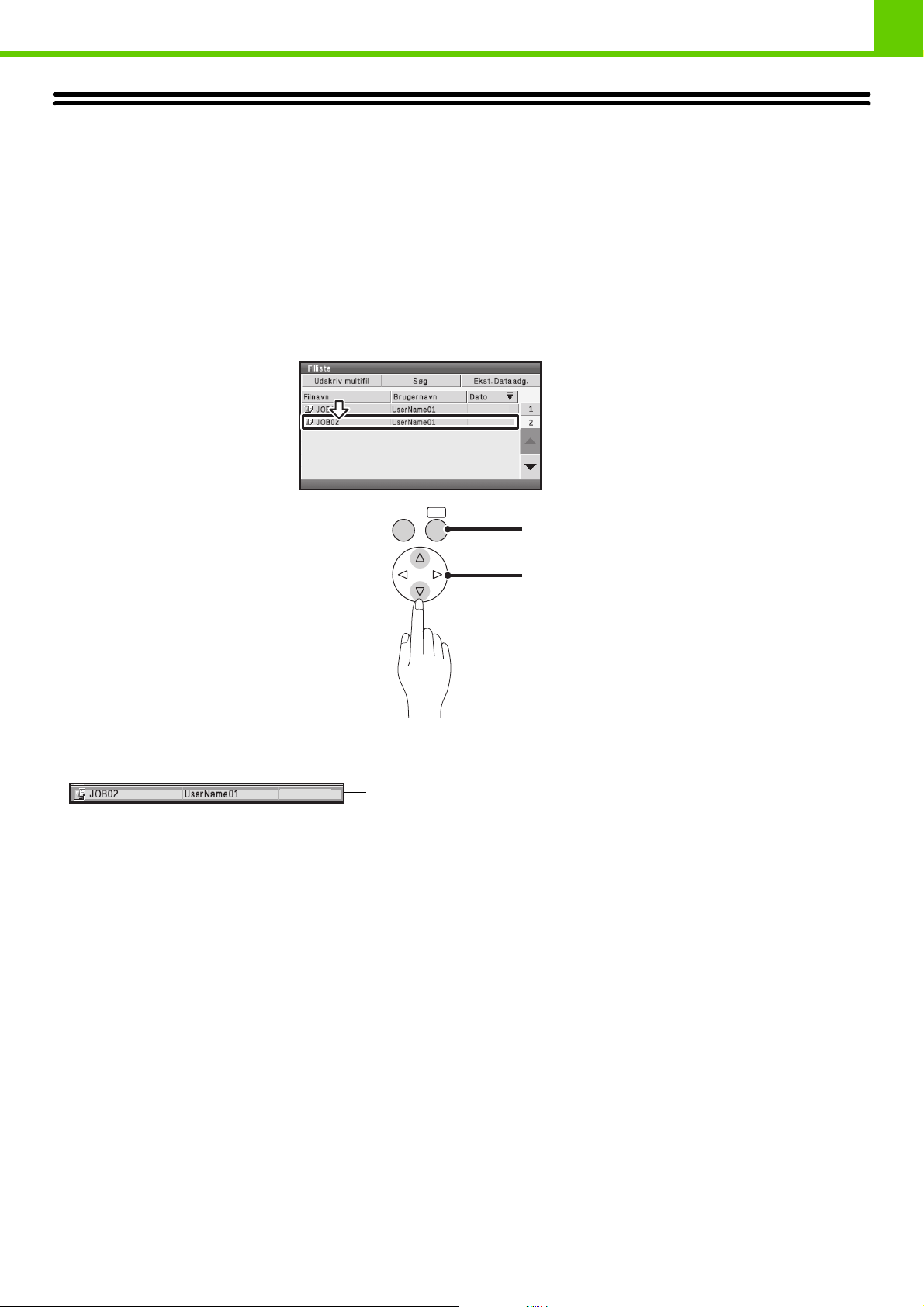
FØR BRUG AF MASKINEN
BRUG AF BETJENINGSPANELET
Dette afsnit forklarer, hvordan betjeningspanelet anvendes.
• Hvis du vil indtaste tekst, se "INDTASTNING AF TEKST " (side 1-75).
• For information om skærmene og fremgangsmåder for anvendelse af systemindstillingerne, se "Fælles
operationsmetoder" (side 3-5) i "3. SYSTEMINDSTILLINGER".
BRUG AF DISPLAYET
Basisskærm
04/04/2010
04/04/2010
OK
TILBAGE
(2)
(1)
(1) Flyt valgrammen ved hjælp af piletasterne
Brug piletasterne til at flytte valgrammen i displayet til den ønskede indstillingstast.
04/04/2010
Valgramme
(2) Tasten [OK]
Når valgrammen befinder sig på den ønskede indstilling trykker du på tasten [OK] for at indtaste valget. Indstillingsskærmen
kommer frem.
1-8
Page 12
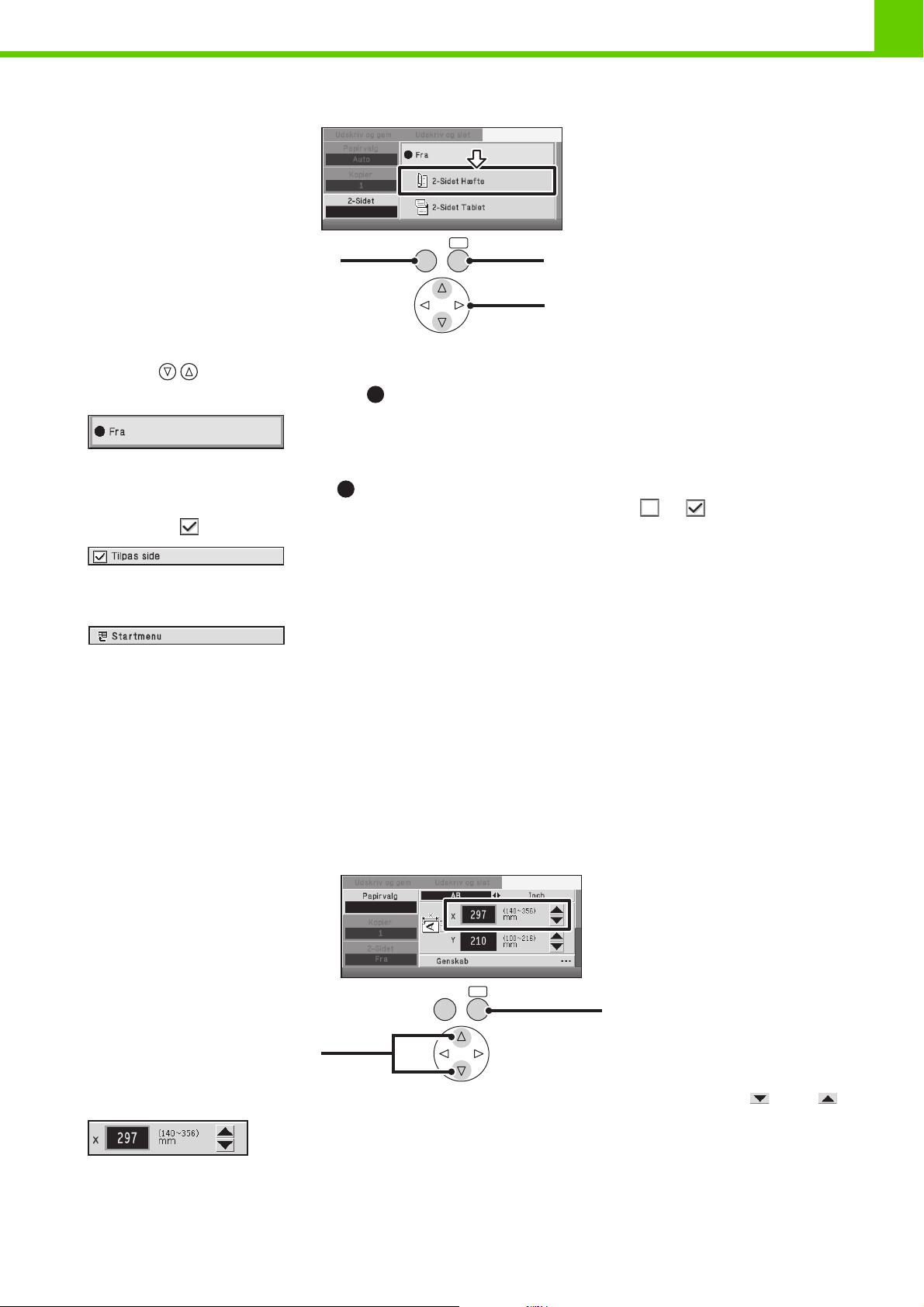
FØR BRUG AF MASKINEN
Valg af elementer på lister og tilbagevenden til den forrige skærm
OK
TILBAGE
(3)
(1) Når valg vises som en liste på en indstillingsskærm, vælges det ønskede element på listen med
tasterne .
De aktuelt indstillede elementer er angivet af .
(2) Tryk på tasten [OK] for at indtaste dit valg.
• Når der trykkes på tasten [OK], vises ud for det valgte element.
• For et valgt element, som har en afkrydsningsboks, skifter afkrydsningsboksen mellem og , hver gang der trykkes på
tasten [OK]. angiver, at indstillingen er valgt.
(2)
(1)
(3) For at vende tilbage til den forrige skærm trykkes på tasten [TILBAGE].
For at vende tilbage til basisskærmen vælges tasten [Startmenu].
Indtastning af tal
Der er tre måder at indtaste tal på.
Indtastning ved hjælp af tasterne +/- (nedenfor)
Indtastning ved hjælp af piletasterne (side 1-10)
Benyt det numeriske softkey-tastatur (side 1-10)
Indtastning ved hjælp af tasterne +/-
For at ændre papirstørrelsen skal du indtaste et tal på følgende måde.
OK
TILBAGE
(2)
(1)
(1) Hvis en indstilling kræver indtastning af et tal, flyttes udvælgelsesrammen hen til eller .
(2) Tallet bliver større eller mindre, hver gang der bliver trykket på [OK]-tasten. Et tal kan ændres
hurtigt ved at holde tasten [OK] nede.
1-9
Page 13
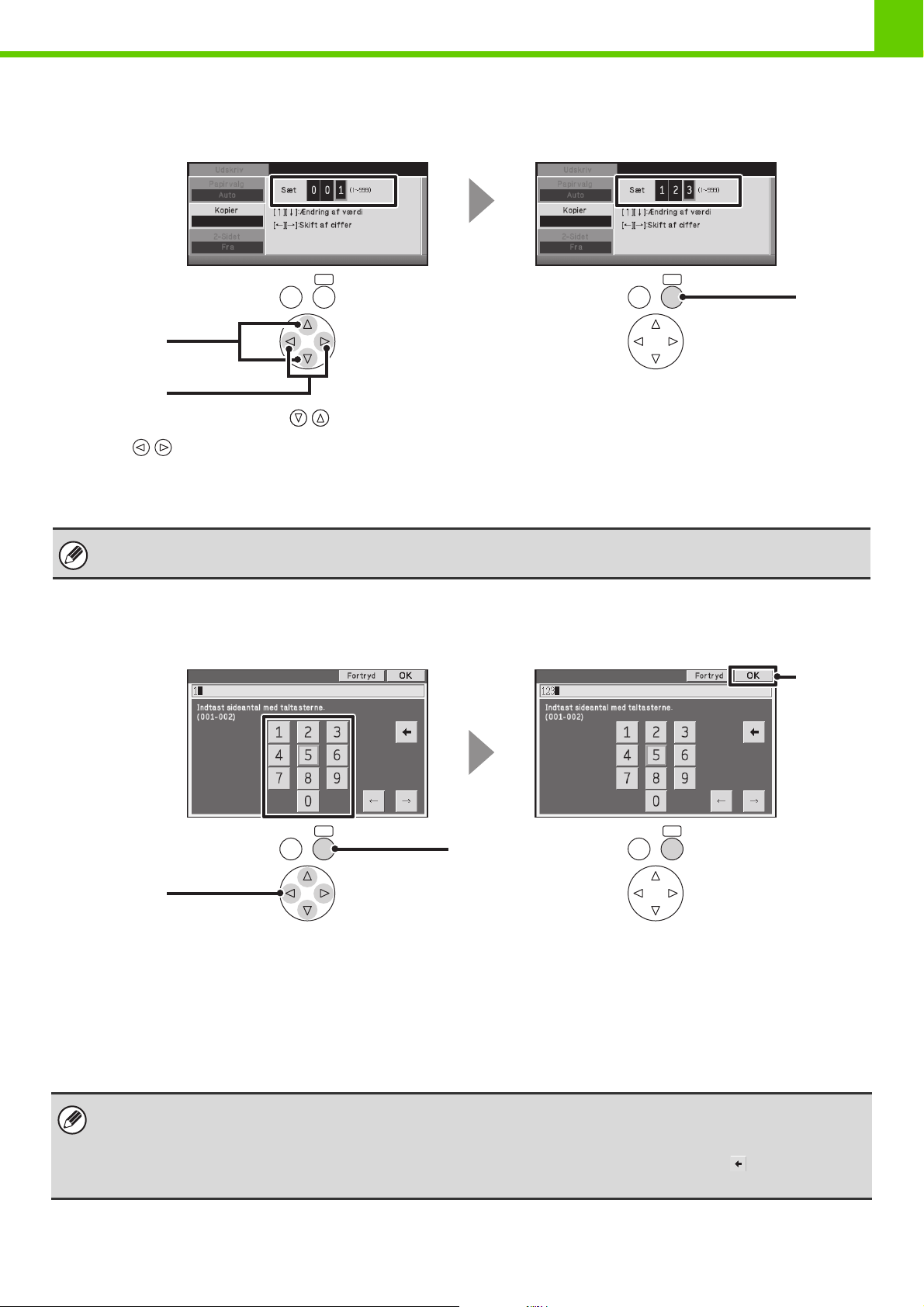
Indtastning ved hjælp af piletasterne
For at ændre antal kopier indtastes et tal på følgende måde.
Eksempel: 123
FØR BRUG AF MASKINEN
(1)
(2)
TILBAGE
OK
TILBAGE
OK
(1) Vælg tallet med tasterne .
(2) Brug -tasterne til at flytte fra rammen til det næste sted.
(3) Gentag trinnene (1) og (2) for at indtaste 2 og 3.
(4) Efter indtastning af tallet trykkes på tasten [OK]
For at gendanne et tal...
Indstil alle cifre til 0.
Benyt det numeriske softkey-tastatur
Benyt det numeriske softkey-tastatur til at indtaste tallet for f.eks. adgangskode eller sidetal.
Eksempel: 123
(4)
(4)
(1)
TILBAGE
OK
(2)
TILBAGE
OK
(1) Brug piletasterne til at gå fra rammen til det ønskede tal.
Her flyttes rammen til "1".
(2) Tryk på tasten [OK].
(3) Gentag trinnene (1) og (2) for at indtaste det ønskede tal.
Indtast "2" og "3" her.
(4) Når du er færdig med at indtaste tallet, skal du vælge tasten [OK].
Tilføjelse af et numerisk tegn..
Flyt markøren til den position, hvor du ønsker at tilføje et numerisk tegn og indtast det her.
Sletning af et numerisk tegn..
Flyt straks markøren til pladsen lige efter det numeriske tegn, som du ønsker at slette, og vælg tasten . Tallet lige før
markøren bliver slettet.
1-10
Page 14
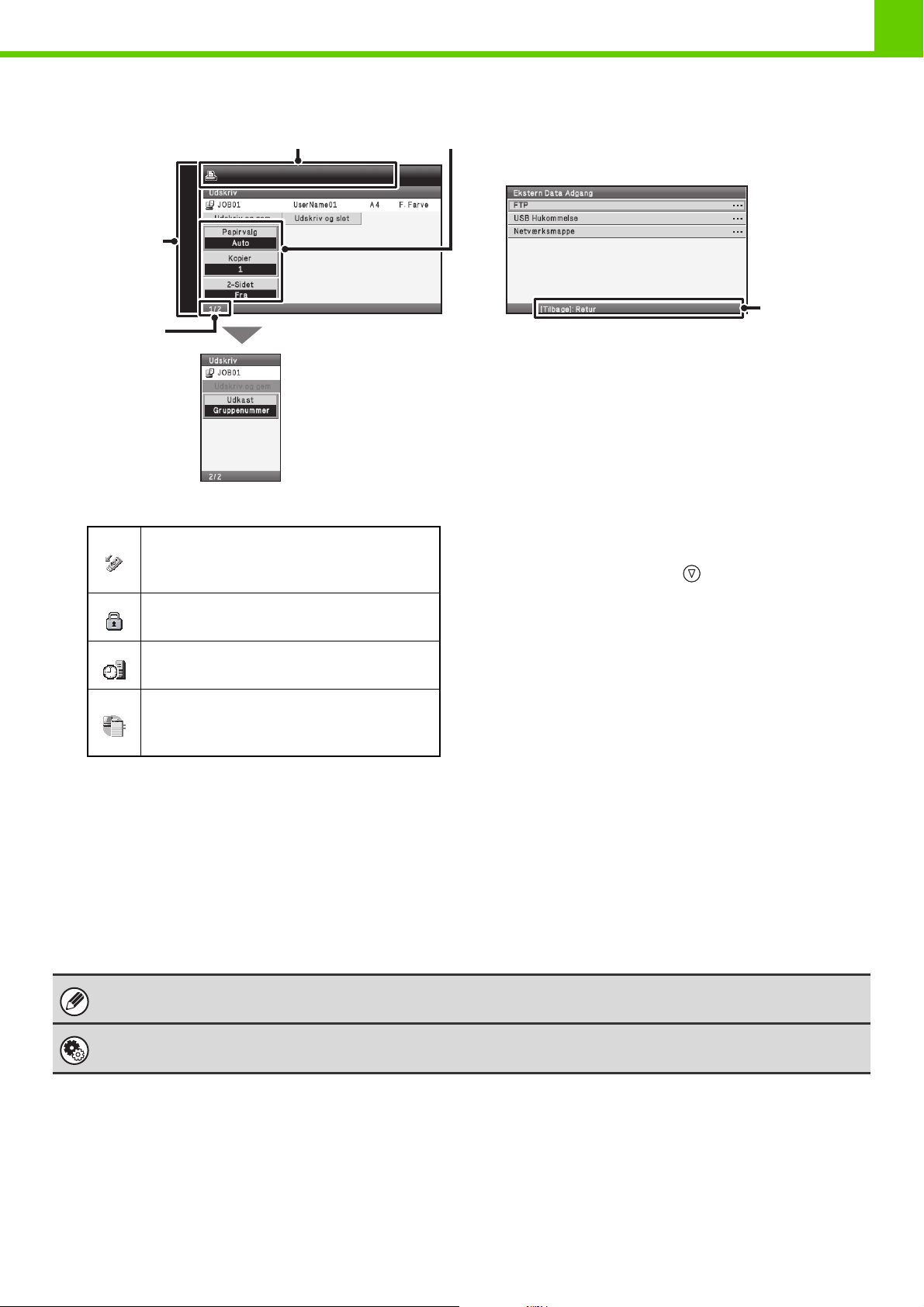
Elementer, som vises i displayet
(2) (3)
(1)
(4)
FØR BRUG AF MASKINEN
(5)
(1) Ikonvisning (2) Dette viser meddelelser.
Dette ikon vises, når en USB-hukommelse
eller anden USB-enhed er tilsluttet
maskinen.
Dette ikon vises, når datasikkerhedskittet
anvendes.
Ikonet vises, når maskinen bliver tilsluttet til
et eksternt program.
Dette ikon vises, når maskinen og
computeren kommunikerer via
fjernbetjeningsfunktionen.
(3) Indstillinger vises her.
Hvis du flytter valgrammen til den nederste indstilling, og
dernæst trykker på tasten , vises den næste skærm.
(4) Dette viser den aktuelle side / totalt antal sider.
(5) Dette viser et tip for en handling.
Displayillustrationerne vist i denne vejledning er kun billeder, og kan være forskellige fra de faktiske skærmbilleder.
Systemindstillinger (Administrator): Lyd Ved Tastetryk
Denne funktion anvendes til at justere volumen på det bip, der lyder, når tasten trykkes. Tastlyden kan også deaktiveres.
1-11
Page 15
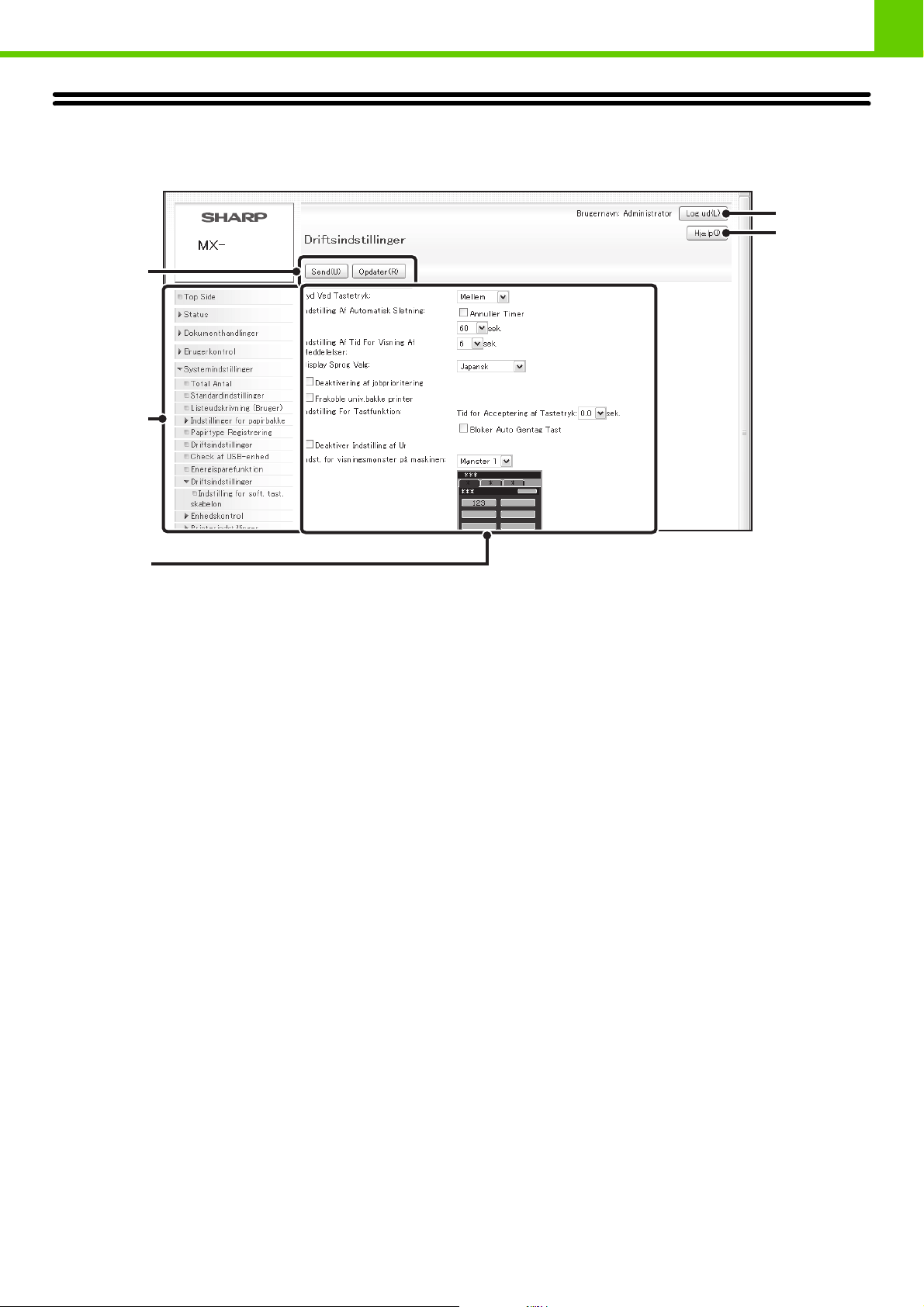
BRUG AF WEBSIDEN
Fremgangsmåderne for brug af websiden beskrives herunder.
xxxx
(1)
(2)
FØR BRUG AF MASKINEN
(4)
(5)
(3)
(1) Fælles knapper
[Send]-knappen, som bruges til at gemme indstillinger,
[Opdater]-knappen, som bruges til at opdatere
indstillinger, og [Annuller]-knappen, som bruges til at
annullere en indstilling og vende tilbage til den forrige
skærm, vises her. Når du har ændret en indstilling, skal
du huske at klikke på knappen [Send].
(2) Websidemenu
De elementer, som kan indstilles på websiden, vises her.
Klik på et element for at vise indstillingerne for det.
(3) Indstillinger vises her.
Indstillingerne for et element valgt på websidemenuen
vises her.
(4) Knappen [Log ud]
Når brugeradgangskontrol er aktiveret, klikkes på denne
knap for at logge ud fra webserveren. Når du ikke er
logget ind, er denne knap [Login] knappen.
(5) Knappen [Hjælp]
Denne viser Hjælp for hvert element.
1-12
Page 16
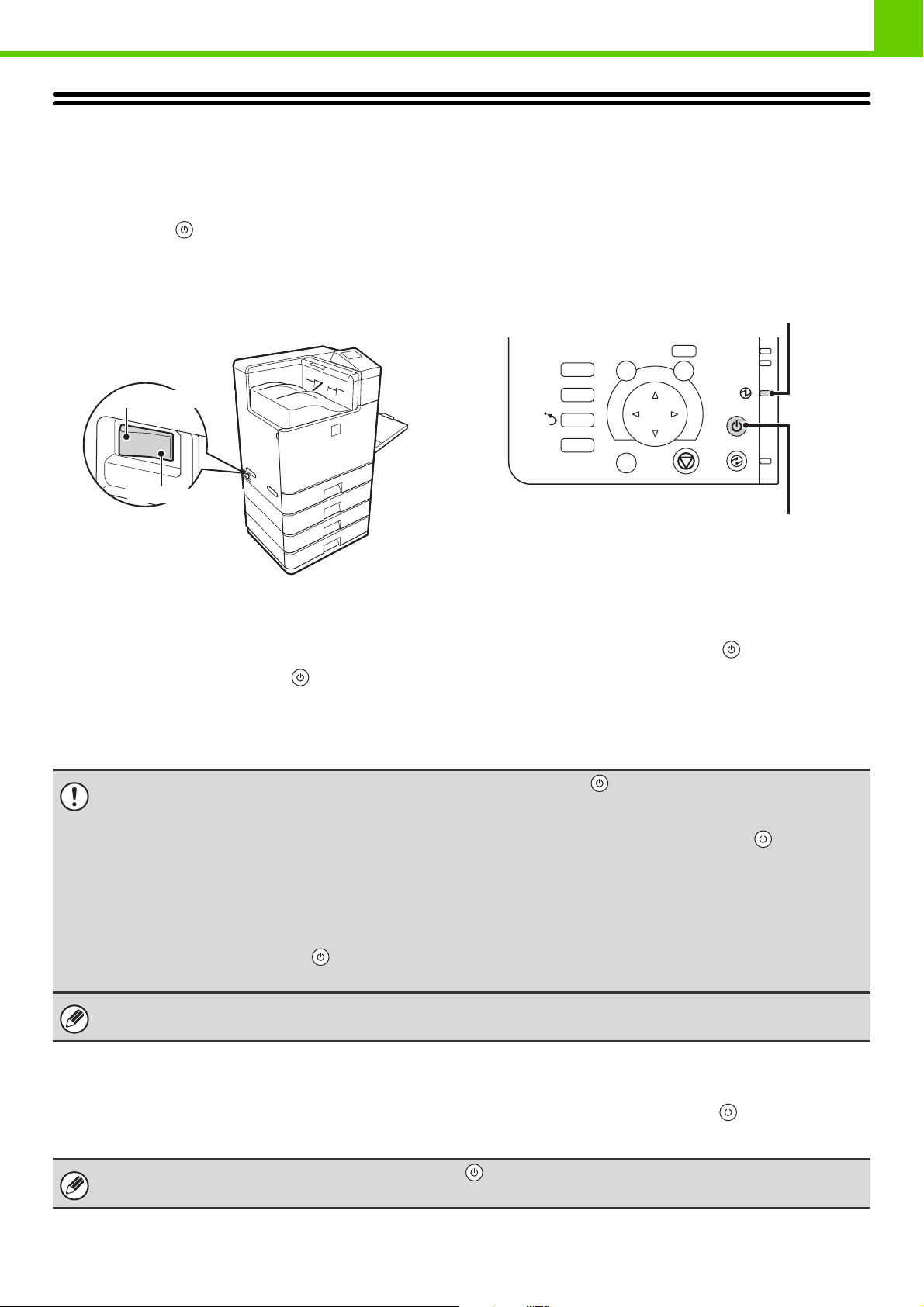
FØR BRUG AF MASKINEN
SÅDAN TÆNDES OG SLUKKES DER FOR
STRØMMEN
Maskinen har to strømafbrydere. Den ene er hovedstrømafbryderen på venstre side af maskinen, og den anden er
tasten [STRØM] ( ) på øverste højre side af betjeningspanelet.
Hovedafbryder
Når hovedafbryderen er tændt, lyser
hovedafbryderindikatoren på betjeningspanelet.
Positionen "Tændt"
Positionen "Slukket"
Sådan tændes der for strømmen
(1) Indstil hovedafbryderen på "Tændt".
(2) Tryk på tasten [STRØM] ( ) for at tænde
for strømmen.
Tasten [STRØM]
Indikator for hovedstrøm
PRINT
JOB
STATUS
SYSTEM
INDSTILLING
TILBAGE
LOGOUT
OK
KLAR
DATA
Tasten [STRØM]
Sådan slukkes der for strømmen
(1) Tryk på tasten [STRØM] ( ) for at slukke
for strømmen.
(2) Sørg for, at display’et er slået fra.
(3) Indstil hovedafbryderen på "Fra".
• Når du slukker for strømmen skal du sørge for at trykke på tasten [STRØM] ( ) på betjeningspanelet, og derpå vente i
20 sekunder, før du slukker for hovedafbryderen. Hvis hovedstrømmen pludselig afbrydes på grund af strømsvigt eller af
andre årsager skal du tænde for strømmen til maskinen igen, og derpå slukke i den korrekte rækkefølge.
Hvis maskinen efterlades i længere tid, efter at hovedstrømmen er blevet slået fra før tasten [STRØM] ( ), kan det
resultere i unormal støj, forringet billedkvalitet og andre problemer.
• Sørg for. at displayet er slukket. og at DATA-indikatoren for udskrivning og DATA og LINIE-indikatorerne for billedsending
ikke lyser eller blinker på betjeningspanelet, inden der slukkes for hovedafbryderen.
Slukning for hovedstrømmen eller fjernelse af netledningen, fra stikket, mens nogle af indikatorerne er tændt eller står og
blinker, kan forårsage skade, såsom skade på harddisken og føre til tab af data.
• Sluk på både tasten [STRØM] ( ) og hovedafbryderen, og tag stikket ud af stikkontakten, hvis du fornemmer en
maskinfejl, hvis der er et slemt tordenvejr i nærheden, eller hvis du flytter maskinen.
Når du anvender fax- eller internet-fax-funktionerne, skal hovedstrømskontakten altid holdes på "on" (Tændt).
Genstart af maskinen
For at visse indstillinger bliver gældende, skal maskinen genstartes.
Hvis en meddelelse i displayet beder dig om at genstarte maskinen, trykkes på tasten [STRØM] ( ) for at slukke for
strømtilførselen, og derefter trykkes igen på tasten for at tænde for strømmen igen.
På nogle af maskinens stadier vil tryk på tasten [STRØM] ( ) for at genstarte ikke gøre indstillingerne gældende. I sådan
tilfælde bruges hovedafbryderen til at slukke for strømmen og derefter tilslutte den igen.
1-13
Page 17
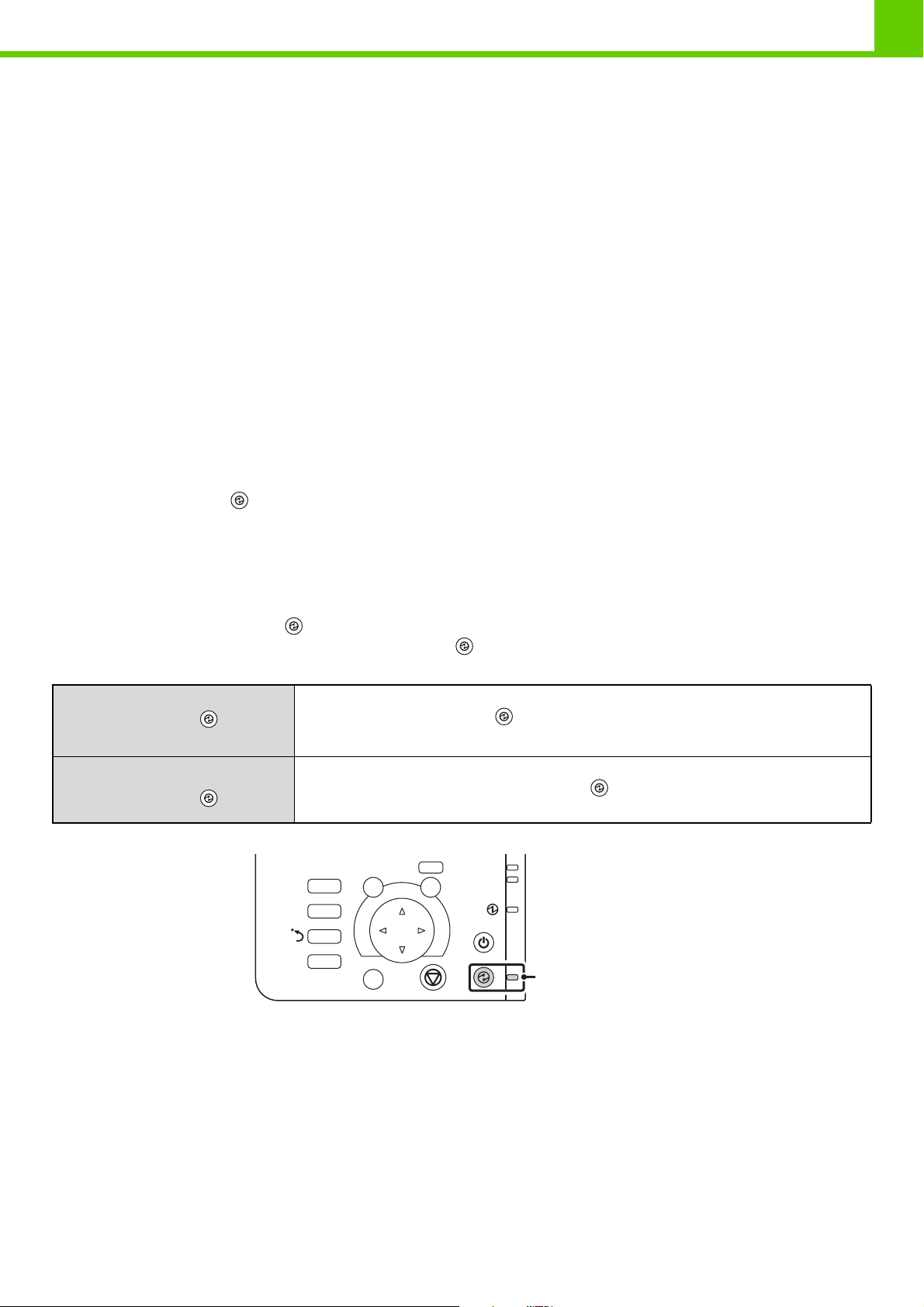
FØR BRUG AF MASKINEN
ENERGISPAREFUNKTIONER
Dette produkt har følgende to energisparefunktioner, der er i overensstemmelse med Energy Star-retningslinjerne, som
medvirker til at bevare naturlige ressourcer og reducere miljøforurening.
Forvarmet tilstand (Lav strømtilstand)
Forvarmningstilstand sænker automatisk temperaturen på fixeringsenheden og reducerer hermed energiforbruget, hvis
maskinen når tidsintervallet for standby som indstilles under "Indstilling Af Energisparesystem" i systemindstillingerne
(administrator).
Maskinen bliver automatisk aktiveret og vender tilbage til normal drift, når et udskrivningsjob modtages, eller når der
bliver trykket på en tast på betjeningspanelet.
Dvaletilstand (Autosluk tilstand)
Automatisk nedlukningstilstand slukker automatisk for strømmen til displayet og fixeringsenheden, hvis maskinen
forbliver i standbytilstand i det tidsinterval, der er indstillet i "Timer til Automatisk Slukning" i systemindstillingerne
(administrator). Denne tilstand giver det laveste energiforbrugsniveau. Der spares betragteligt mere energi end i
forvarmningstilstanden, men aktiveringstiden er imidlertid længere. Denne tilstand kan deaktiveres i
systemindstillingerne (administrator).
Maskinen aktiveres automatisk og genoptager normal drift, når den modtager et udskrivningsjob, eller når der trykkes på
tasten [ENERGISPARE]
().
TASTEN [ENERGISPARE]
Tryk på tasten [ENERGISPARE] (), hvis du vil sætte maskinen i automatisk nedlukningstilstand, eller aktivere den fra
automatisk nedlukningstilstand. Tasten [ENERGISPARE]
automatisk nedlukningstilstand eller ej.
Når indikatoren for tasten
[ENERGISPARE] ( ) er
slukket i standby-tilstanden
Når indikatoren for tasten
[ENERGISPARE] ( ) blinker
INDSTILLING
Maskinen er klar til at blive anvendt.
Hvis tasten [ENERGISPARE]( ) trykkes, når indikatoren er slukket, vil indikatoren
blinke og maskinen træde ind i automatisk slukningstilstand efter et kort tidsrum.
Maskinen er i automatisk nedlukningstilstand.
Hvis der trykkes på tasten [ENERGISPARE] ( ), når indikatoren blinker, vil indikatoren
slukke, og maskinen træder ind i klartilstanden efter et kort tidsrum.
TILBAGE
PRINT
JOB
STATUS
SYSTEM
LOGOUT
() har en indikator, der angiver, hvorvidt maskinen er i
OK
KLAR
DATA
Tasten / indikatoren
[ENERGISPARE]
1-14
Page 18
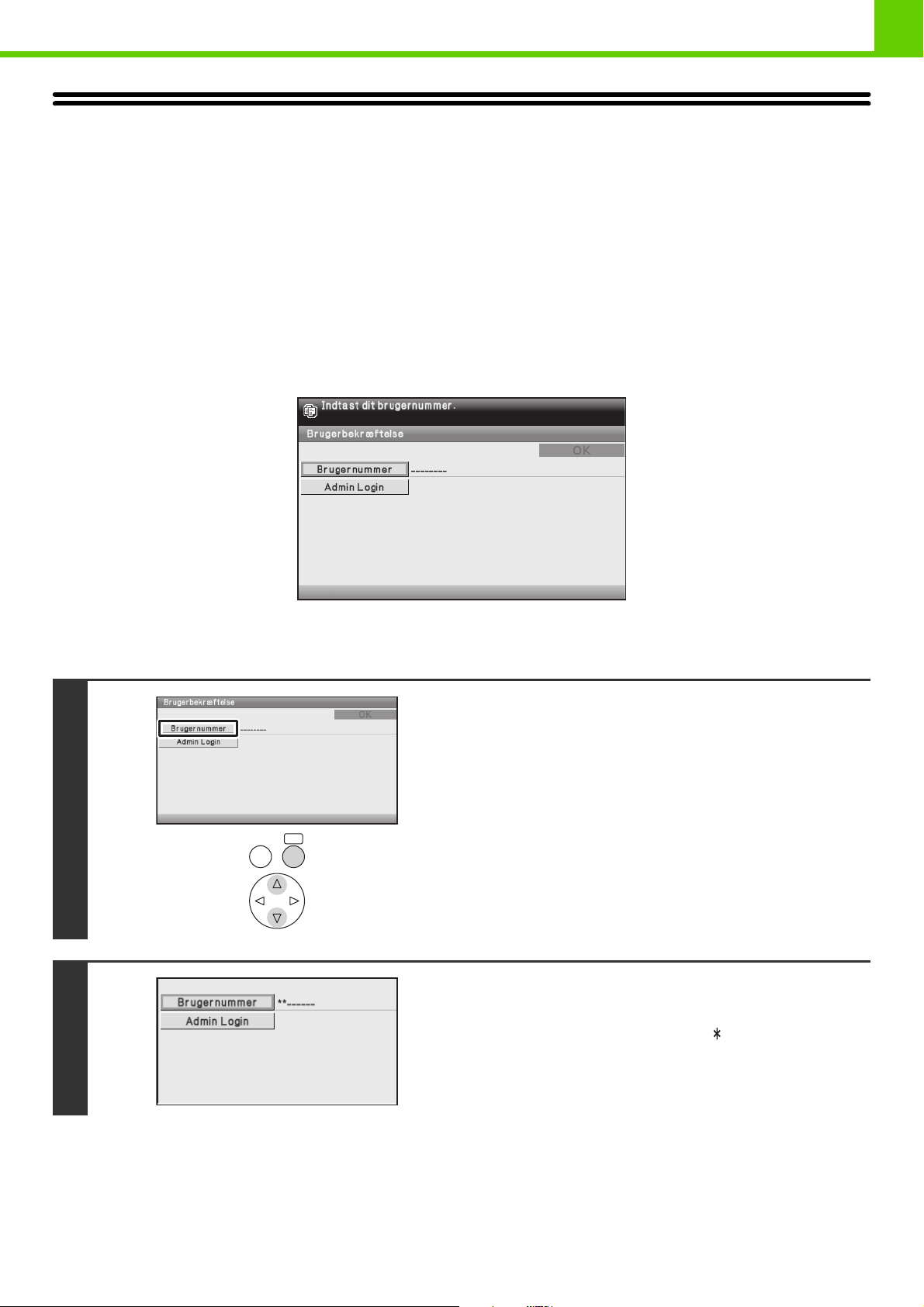
FØR BRUG AF MASKINEN
BRUGERBEKRÆFTELSE
Brugerbekræftelse begrænser maskinens brug til registrerede brugere. Man kan bestemme hvilke funktioner, som den
enkelte bruger har tilladelse til at bruge og dermed tilpasse maskinen til behovene på din arbejdsplads.
Når maskinens administrator har aktiveret funktionen brugerbekræftelse, skal alle brugere logge på maskinen for at
anvende den. Der er forskellige typer af brugerbekræftelse, og hver type har sin egen login-metode.
For flere oplysninger henvises til gennemgangen af login-metoder.
☞ KONTROL VIA BRUGERNUMMER (se nedenfor)
☞ KONTROL VIA LOGINNAVN / ADGANGSKODE (side 1-17)
KONTROL VIA BRUGERNUMMER
Følgende procedure anvendes til at logge ind vha. et brugernummer, der er modtaget fra maskinens administrator.
Når kontrolleret via brugernummer
Taster på displayet kan vælges med piletasterne og tasten [OK].
Vælg tasten [Brugernummer]
1
OK
TILBAGE
Indtast dit brugernummer (5 til 8 cifre)
med de numeriske taster.
2
Hvert indtastet ciffer vil blive vist som " ".
For proceduren for indtastning af tal henvises til "Indtastning af
tal" (side 1-9).
1-15
Page 19
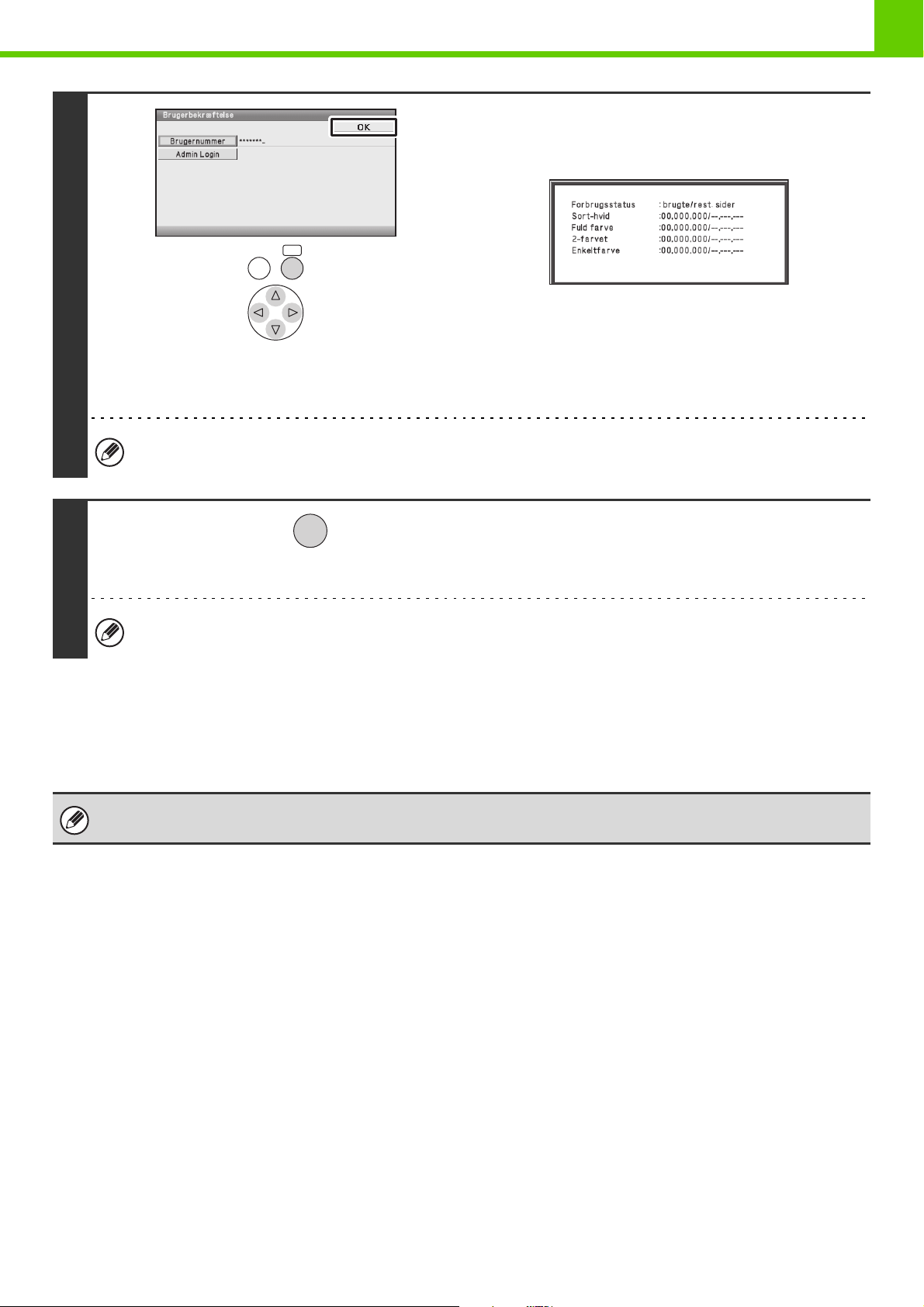
TILBAGE
FØR BRUG AF MASKINEN
Vælg knappen [OK].
Når det indtastede brugernummer er blevet kontrolleret, vil
forbrugsopgørelse forekomme kortvarigt.
OK
3
Når brugernummeret er et 8-cifret tal, er dette trin ikke nødvendigt. (Login finder automatisk sted efter at
brugernummeret er indtastet.)
LOGOUT
Antallet af resterende sider vises, når sidebegrænsning er
angivet under "Sidebegrænsning gruppeliste" på websiden.
(Det resterende antal sider, som er tilgængelige for brugeren,
vises.) Tidsrummet, som skærmen bliver vist i, kan ændres
vha. "Indstilling Af Tid For Visning Af Meddelelser" i
systemindstillingerne (administrator).
Når du er færdig med at anvende
maskinen og er klar til at logge ud,
trykker du på tasten [LOGOUT].
4
Hvis en forudindstillet tidsperiode er gået, efter at maskinen sidst har været i brug, vil funktionen Automatisk rydning
blive aktiveret. Når Automatisk rydning bliver aktiveret, finder logout automatisk sted.
Hvis et forkert brugernummer indtastes 3 gange i træk
Hvis "Advarsel når login mislykkes" aktiveres på websiden, vil maskinen låse i 5 minutter, hvis et forkert brugernummer
indtastes 3 gange i træk.
Verificer det brugernummer du skulle bruge over for maskinens administrator.
Administratoren kan åbne den låste tilstand.
Dette gøres fra [Brugerkontrol] og derefter fra [Standardindstillinger] på webside menuen.
1-16
Page 20
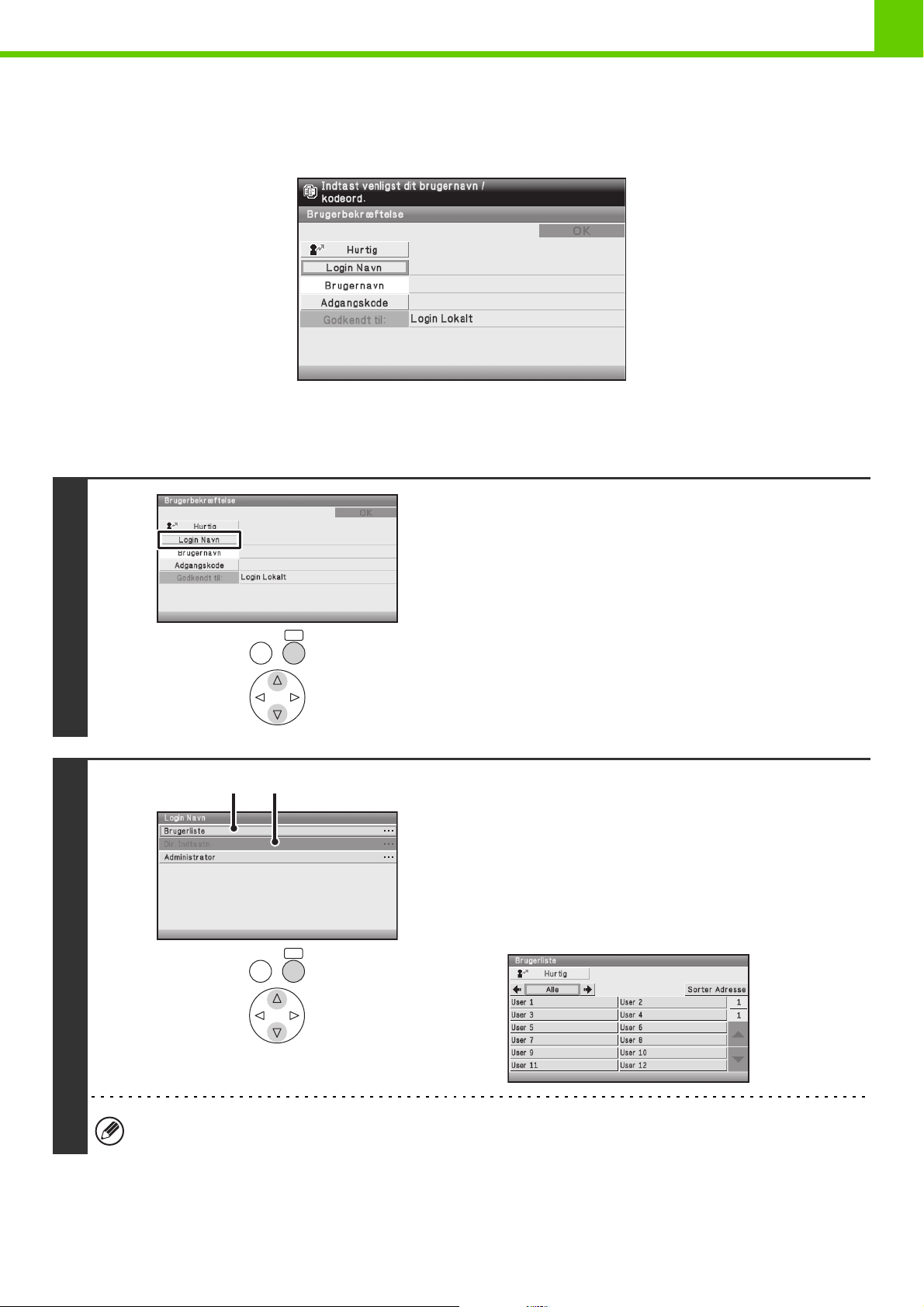
FØR BRUG AF MASKINEN
KONTROL VIA LOGINNAVN / ADGANGSKODE
Følgende procedure anvendes til at logge ind vha. et loginnavn og adgangskode modtaget fra maskinens administrator
eller administratoren for LDAP-serveren.
Når kontrolleret via loginnavn og adgangskode
(Forskellige elementer vil fremkomme på skærmen, når der anvendes LDAP-kontrol).
Taster på displayet kan vælges med piletasterne og tasten [OK].
1
2
TILBAGE
A B
TILBAGE
OK
OK
Vælg tasten [Login navn] eller tasten
[Hurtig].
Hvis der vælges på tasten [Login navn], vises en skærm til valg
af brugernavnet. Gå til næste trin.
Hvis der vælges på tasten [Hurtig], fremkommer der et område
Benyt det numeriske softkey-tastatur til at indtaste dit
registreringsnummer, der er blevet gemt på "Brugerlisten" på
websiden. For proceduren for indtastning af tal henvises til
"Indtastning af tal" (side 1-9). Gå til trin 3, når du har indtastet
dit registreringsnummer.
Vælg brugernavnet.
(A) Tasten [Dir. Indtastn.]
Brugere, som ikke er registrerede brugere og kun benytter
LDAP-kontrol, benytter denne tast.
En tekstindtastningsskærm kommer frem. Indtast din
loginnavn.
(B) Tasten [Brugerliste]
Vælg dit brugernavn, som blev gemt i "Brugerliste" på
websiden.
LDAP-kontrol kan anvendes, når administratoren af en server giver LDAP-service på LAN (local area network).
1-17
Page 21
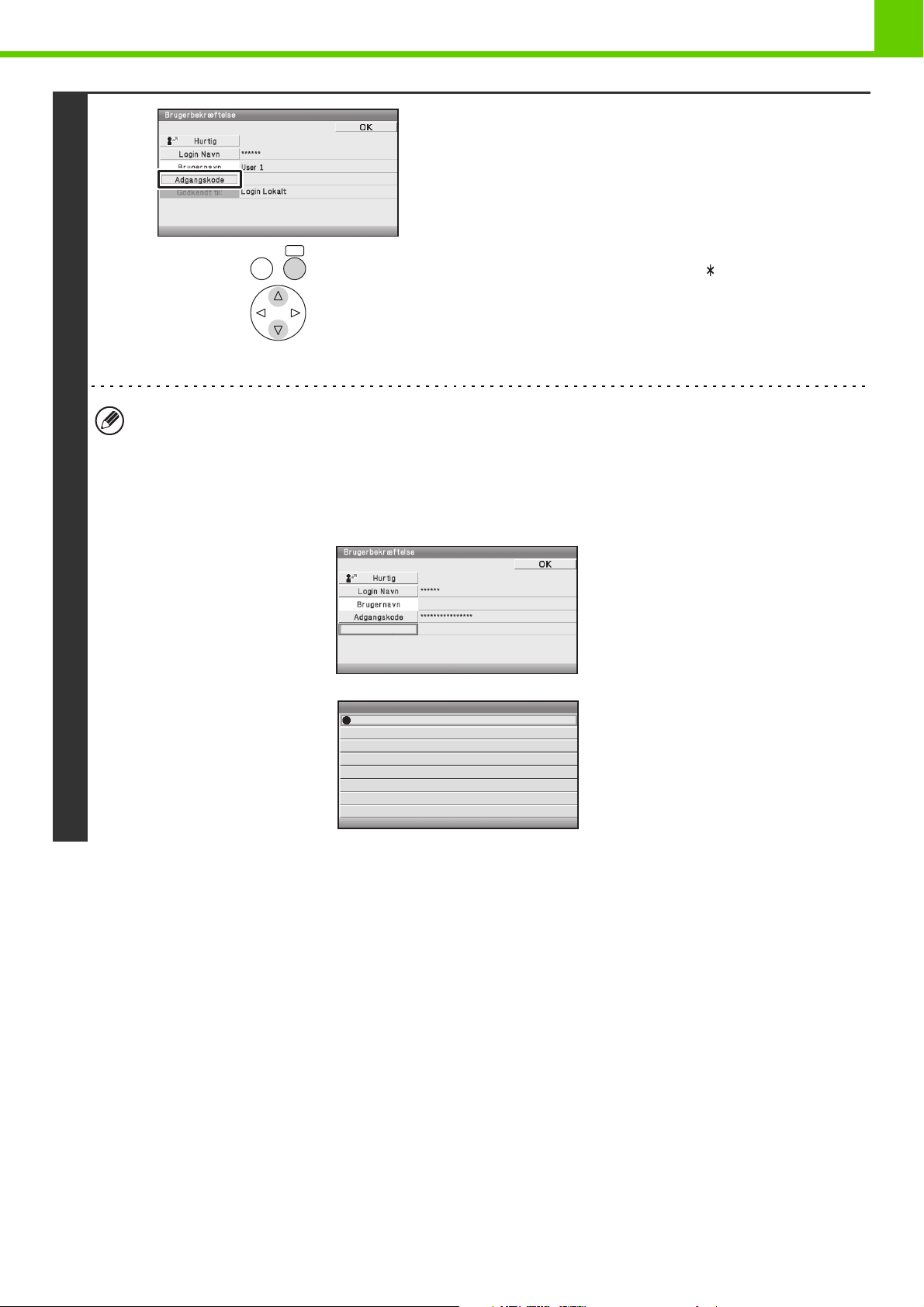
3
FØR BRUG AF MASKINEN
Vælg tasten [Adgangskode].
En ny skærm til indtastning af adgangskoden vil forekomme.
Indtast din adgangskode, som er gemt i "Brugerliste" på
websiden.
Hvis du logger dig på en LDAP-server, indtastes den
adgangskode, der er gemt sammen med dit LDAP-server
OK
TILBAGE
• Når en LDAP-server er blevet gemt, kan [Godkendt til:] ændres.
• Hvis du valgte et login brugernavn fra brugerlisten...
LDAP-serveren blev gemt, da dine brugeroplysninger blev gemt, og derfor vil LDAP-serveren være
godkendelsesserveren, når du vælger din loginnavn. Gå til trin 4.
• Når du logger ind med tasten [Dir. Indtastn.]...
Vælg [Godkendt til:] tasten.
loginnavn.
Hvert indtastet tegn vil blive vist som " ". Når du er færdig med
at indtaste adgangskoden, vælger du tasten [OK].
Når der anvendes kontrol via LDAP-server, og du har
forskellige adgangskoder gemt i "Brugerliste" på websiden og i
LDAP-serveren, anvendes den adgangskode, der er gemt på
LDAP-serveren.
Vælg LDAP-serveren.
Godkendt til:
Godkend til:Godkend til:
Login Lokalt
Server 1
Server 2
Server 3
Server 4
Server 5
Server 6
Server 7
Dir. Indtastn.
Login Lokalt
1-18
Page 22
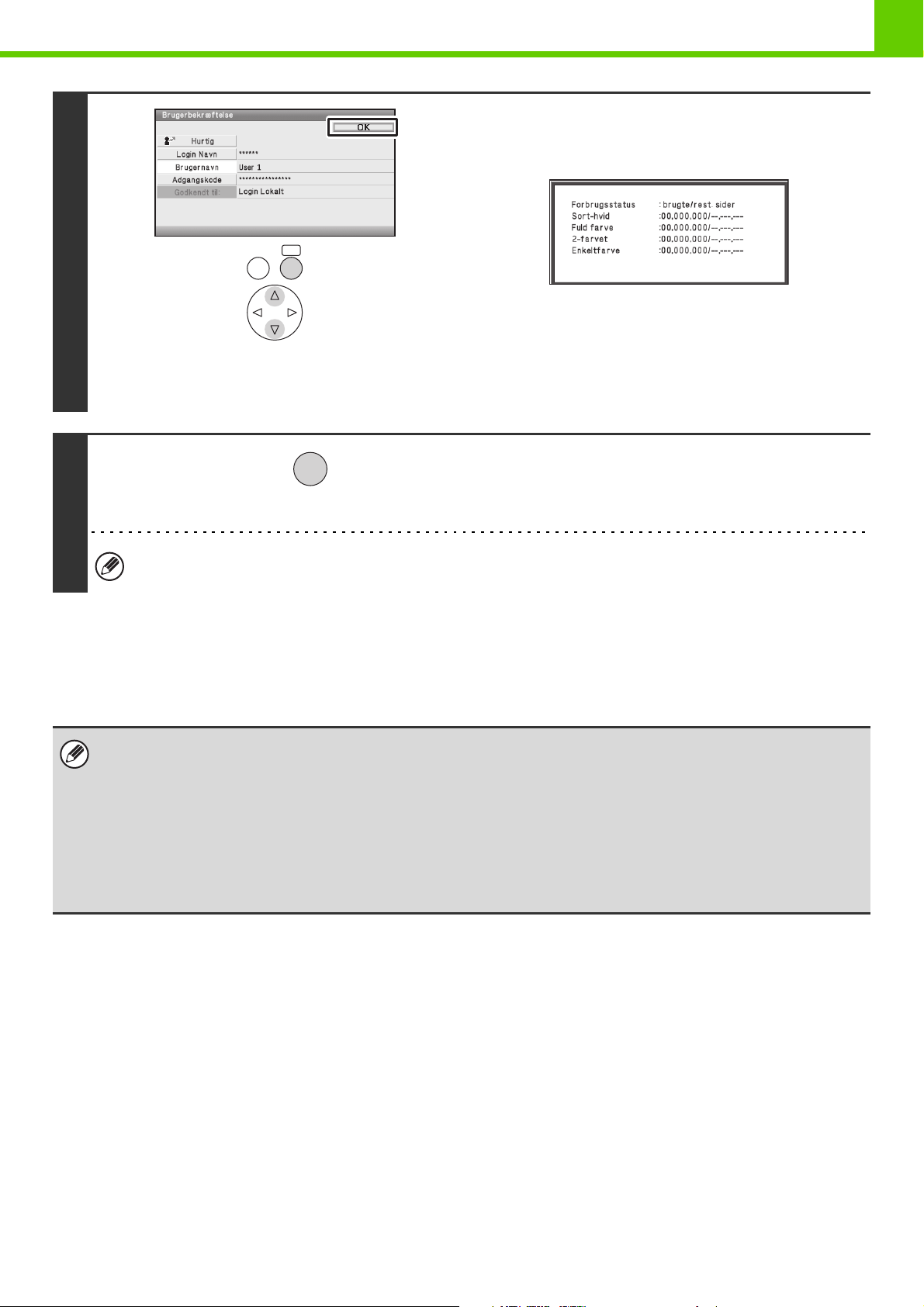
OK
TILBAGE
4
(Forskellige elementer vil fremkomme på skærmen, når
der anvendes LDAP-kontrol).
FØR BRUG AF MASKINEN
Vælg knappen [OK].
Når det indtastede loginnavn og adgangskoden er kontrolleret,
vil forbrugsopgørelse forekomme kortvarigt.
Antallet af resterende sider vises, når sidebegrænsning er
angivet under "Sidebegrænsning gruppeliste" på websiden.
(Det resterende antal sider, som er tilgængelige for brugeren,
vises.) Tidsrummet, som skærmen bliver vist i, kan ændres
vha. "Indstilling af tid for visning af meddelelser" i
systemindstillingerne (administrator).
LOGOUT
maskinen og er klar til at logge ud,
trykker du på tasten [LOGOUT].
5
Hvis en forudindstillet tidsperiode er gået, efter at maskinen sidst har været i brug, vil funktionen Automatisk rydning
blive aktiveret. Når Automatisk rydning bliver aktiveret, finder logout automatisk sted.
Hvis et forkert loginnavn eller adgangskode indtastes 3 gange i træk
Hvis "Advarsel når login mislykkes" er aktiveret på websiden, vil maskinen låse i 5 minutter, hvis et forkert loginnavn
eller adgangskode indtastes 3 gange i træk.
Verificer login navnet og adgangskoden som du skulle bruge over for maskinens administrator.
• Administratoren kan åbne den låste tilstand.
Dette gøres fra [Brugerkontrol], og derefter fra [Standardindstillinger] på websidemenuen.
• Når LDAP-kontrol anvendes, kan tasten [E-mail adresse] forekomme afhængig af godkendelsesmetoden. Hvis tasten
[E-mail-adresse] fremkommer i trin 3, vælges tasten.
En tekstindtastningsskærm kommer frem. Indtast din e-mail-adresse.
• BRUGERLISTE (side 1-21)
Dette anvendes til at gemme navne på brugere af maskinen. Detaljerede oplysninger, såsom loginnavn, brugernummer og
adgangskode, gemmes også. Bed maskinens administrator om de oplysninger, som du har brug for til at anvende maskinen.
Registrering udføres i [Brugerliste] i [Brugerkontrol] i websidemenuen.
Når du er færdig med at anvende
1-19
Page 23
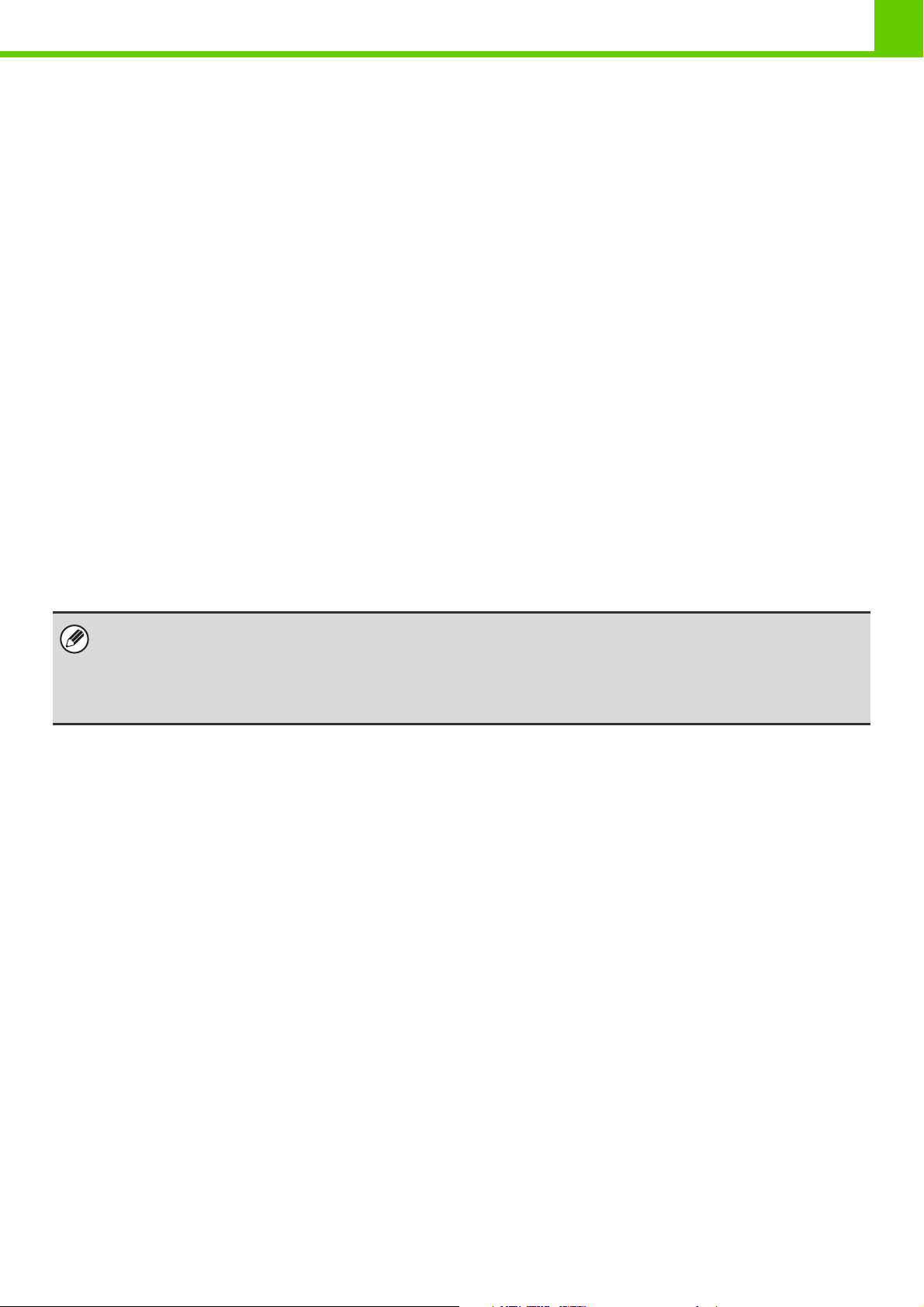
FØR BRUG AF MASKINEN
ADGANG TIL WEBSIDEN
Login-metoden for adgang til webserveren i maskinen varierer afhængigt af, om brugergodkendelse er aktiveret eller ej.
For oplysninger om adgang til webserveren i maskinen henvises til "ADGANG TIL WEBSERVEREN I MASKINEN" i den
Hurtige startvejledning.
Når brugergodkendelse ikke er aktiveret
Hvis du klikker på en indstilling, der kræver administratortilladelse, efter at være kommet ind på websiden, kommer en
loginskærm frem. Indtast din adgangskode.
Når brugergodkendelse er aktiveret
Brug fremgangsmåden herunder til at logge ind. Bemærk, at når auto login bruger er aktiveret, vises
godkendelsesskærmen ikke.
Når login-metoden er login-navn / adgangskode ( / e-mail-adresse)
For at få adgang til websiden indtastes et login-navn og en adgangskode i den login-skærm, der fremkommer. Hvis
login-metoden er indstillet til login-navn / adgangskode / e-mail-adresse, vises der en tekstboks til indtastning af din
[E-mail-adresse]. Hvis denne boks vises, indtaster du din e-mail-adresse.
Når godkendelsesmetoden er brugernummer
For at få adgang til websiden indtastes et brugernummer i den login-skærm, der fremkommer.
I brugernummertilstand kan du også logge ind fra [Admin Login] på loginskærmen.
• Fra starten er brugerkontrol deaktiveret (standard fabriksindstilling).
• For at forhindre adgangskoder i at lække ud på netværket under login, anbefales det at aktivere SSL-funktionen i
webbrowseren.
• For at logge ud…
Klik på tasten [Logout] øverst til højre i websiden, eller luk webbrowseren.
1-20
Page 24
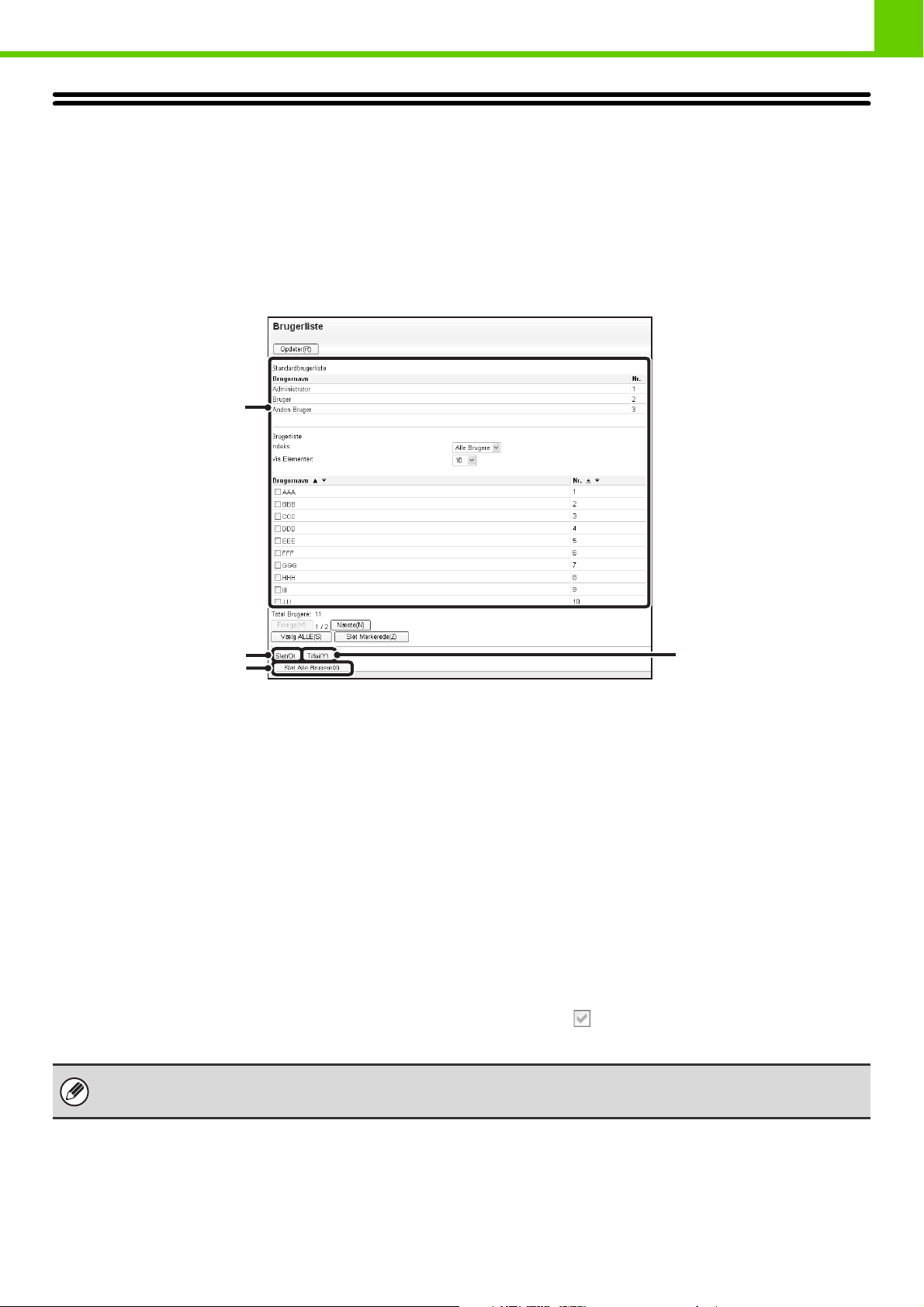
FØR BRUG AF MASKINEN
BRUGERKONTROL
Brugerkontrol bruges til at konfigurere indstillinger for brugerkontrol på websiden. Vælg tasten [Brugerkontrol] på
websiden for at konfigurere indstillingerne.
BRUGERLISTE
Den bruges til at gemme, redigere og slette brugere, når brugerkontrol er aktiveret.
Når tasten [Brugerliste] vælges, vises følgende skærm.
(1)
(2)
(3)
(1) Brugerliste
Dette viser de fabriksindstillede brugere samt de aktuelt
gemte brugere.
(2) Tasten [Slet]
Brug denne til at slette en registreret bruger.
(3) Tasten [Slet alle Brugere]
Brug denne til at slette alle gemte brugere. (Eksklusive
fabriksgemte brugere.) Denne operation kan kun udføres
af en administrator.
(4) Tasten [Tilføj]
Brug denne til at tilføje en ny bruger.
(4)
Sådan gemmes en bruger
Vælg tasten [Tilføj] på skærmen ovenfor for at åbne en registreringsskærm. Der kan gemmes op til 1000 brugere.
For mere information herom, se "Indstillinger" (side 1-22).
Redigering/sletning af en bruger
For at åbne en redigeringsskærm for en bruger vælges brugeren fra listen i ovenstående skærm. For at åbne en
sletningsskærm for en bruger vælges afkrydsningsboksen ud for brugeren ( ), og derpå vælges [Slet].
For mere information herom, se "Indstillinger" (side 1-22).
• Når autologin er aktiveret, kan "Slet Alle Brugere" ikke bruges.
• De fabriksgemte brugere kan ikke slettes.
1-21
Page 25
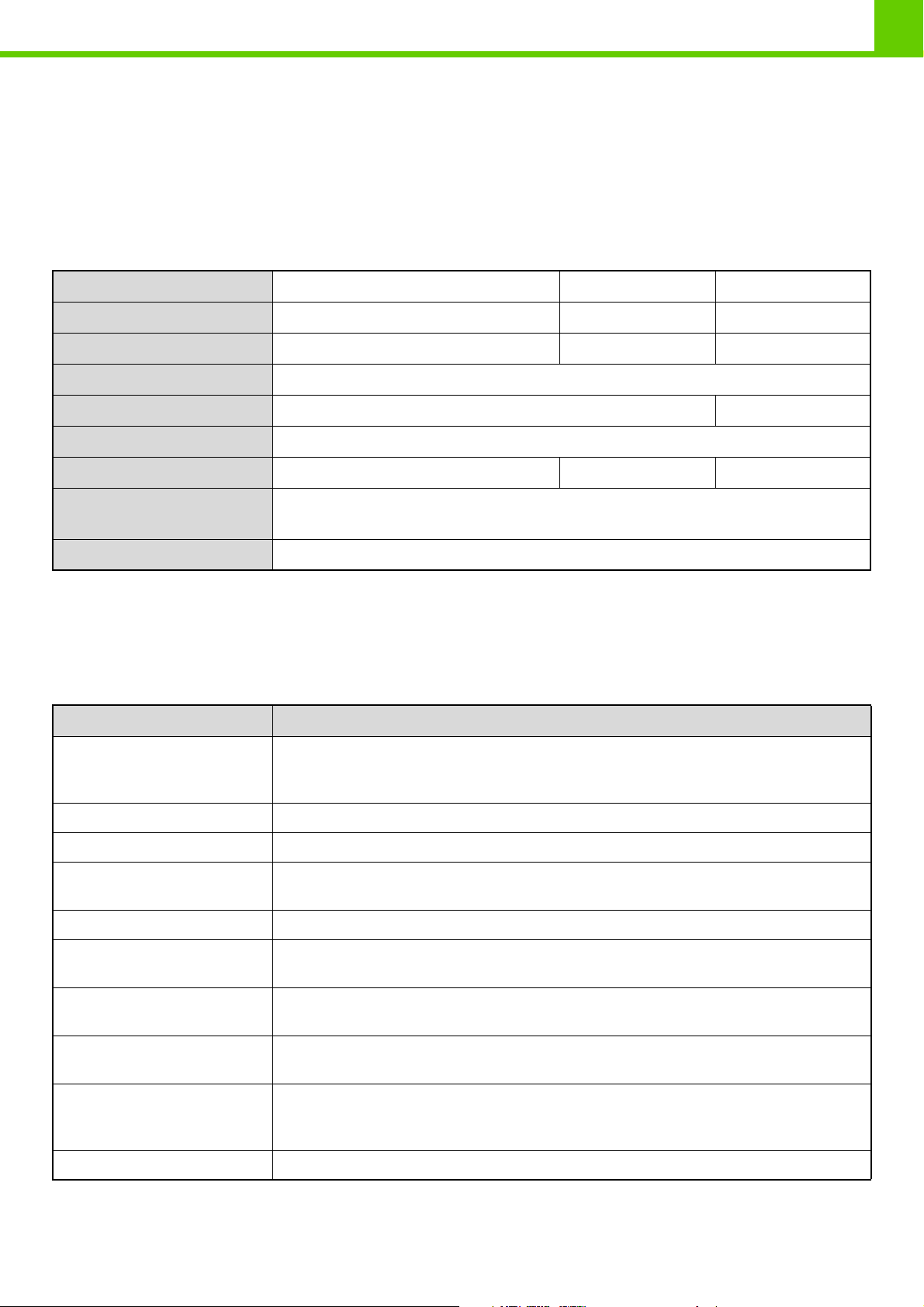
FØR BRUG AF MASKINEN
Fabriksindstillede brugere
Følgende brugere er lagret på maskinen fra fabrikkens side.
• Administrator: Fabriksindstillet konto for maskinens administrator.
• Bruger: Denne indstilling bruges ved netværkskontrol og ved direkte indtastning af et login navn, som ikke er lagret
på maskinen. (Denne mulighed kan ikke vælges på login brugerskærmen.)
• Anden Bruger: Denne mulighed bruges, når der udføres et udskrivningsjob ved hjælp af ugyldig brugerinformation.
(Denne mulighed kan ikke vælges på login brugerskærmen.)
Se følgende tabel for oplysning om indstillinger for hver af brugerne.
Brugernavn
Login Navn
Adgangskode
Min mappe
Godkendelsesindstillinger
Sidebegrænsningsgruppe
Tilladelsesgruppe*
2
Foretrukken
Administrator Bruger Anden Bruger
admin users Other
(Se Sikkerhedsvejledningen.)*
Hovedmappe
Login Lokalt –
Ubegrænset*
Admin Bruger*
Følger Systemindstillinger*
1
1
1
brugere*
1
1
–
Gæst*
betjeningsgruppe
Kortindstillinger*
*1 Punkter som kan ændres.
*2 Hvis du ønsker yderligere oplysninger om de enkelte indstillinger, skal du se "Liste over indstillinger og standard
fabriksindstillinger for skabelongrupper" (side 1-28).
*3 Når HID-kortlæseren er tilgængelig.
3
Ikke indstillet
Indstillinger
Element Beskrivelse
1
Gem navnet på gruppen (maks. 32 tegn). Dette brugernavn bruges som tastnavn på
Brugernavn
Føj brugernavn til loginnavn*
Indledende Det afgør, hvor brugernavnet bliver vist på brugerlisten. Der kan indtastes op til 10 karakterer.
Indeks
Brugernummer*
Login navn*
Adgangskode*
E-mail-adresse
Min mappe
Godkendelsesindstillinger*
2
1
1, 3
1
login-skærmen, brugernavn til dokumentarkivering og afsendernavn. (Brugernavnet skal
være unikt.)
1
Vælg denne tast for at indtaste det indtastede brugernavn i login navnet.
Vælg det ønskede brugerdefinerede indeks. Navnene i det brugerdefinerede indeks er de
samme som dem i adressebogen.
Indtast et brugernummer (5 til 8 cifre).
Indtast det login navn, der bruges når brugerkontrol ved login navn/adgangskode er aktiveret
(maksimum 255 tegn). (Login navnet skal være unikt.)
Indtast den adgangskode, der bruges når brugerkontrol ved login navn/adgangskode er
aktiveret (maksimum 1 til 32 tegn). (Adgangskoden kan ændres.)
Indtast den e-mail-adresse, der bruges i afsenderlisten og for LDAP-brugerkontrol
(maksimum 64 tegn).
Du kan angive en mappe ("Min Mappe") som den mappe, der bruges af brugeren til
dokumentarkivering. Du kan vælge en tidligere oprettet mappe eller du kan oprette og vælge
en ny mappe.
Vælg [Login Lokalt] eller [Netværksgodkendelse] (når LDAP er aktiveret) til "Godkend til:".
1-22
Page 26
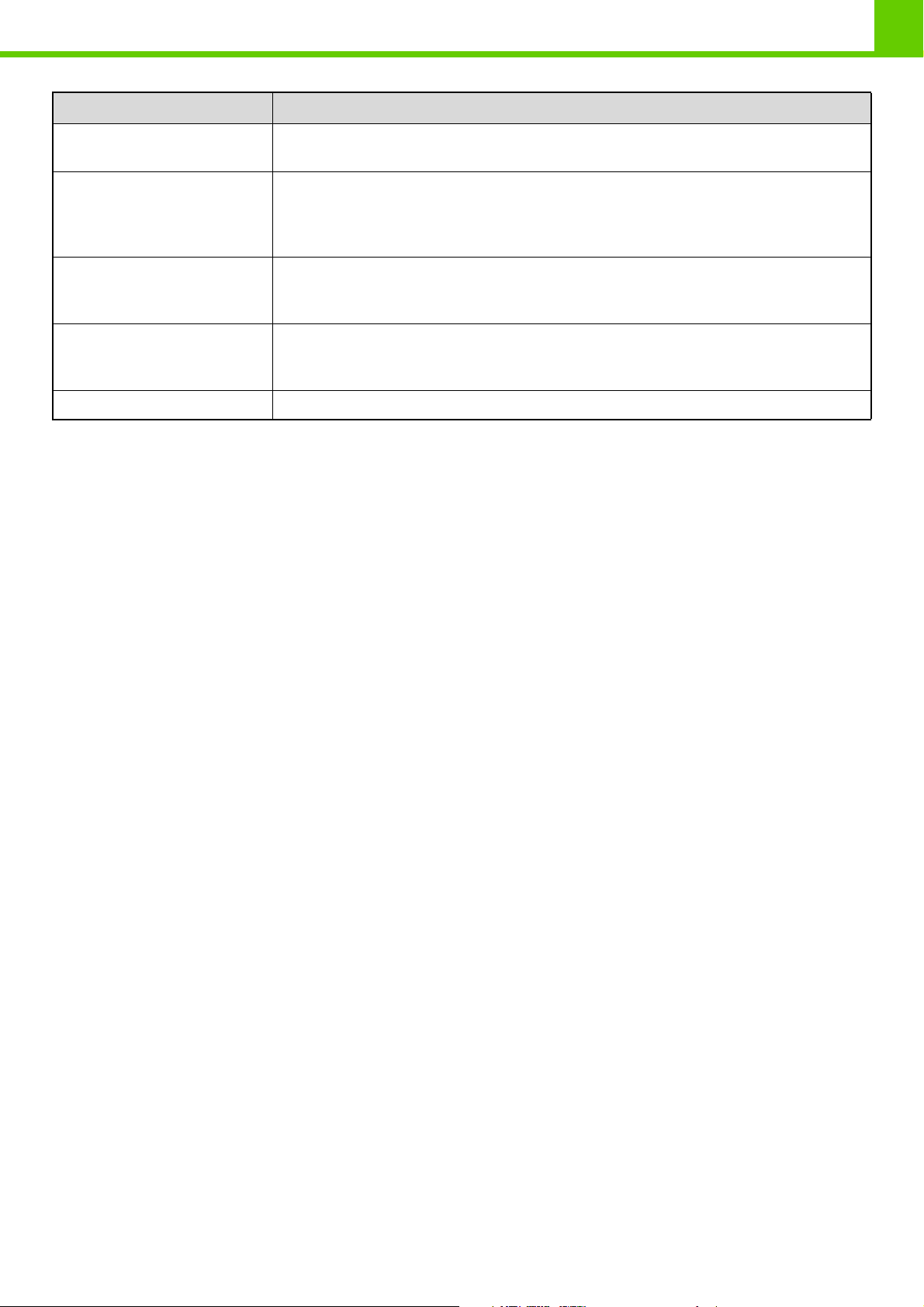
Element Beskrivelse
FØR BRUG AF MASKINEN
Godkendelsesserver
Sidebegrænsningsgruppe
Tilladelsesgruppe
Foretrukken betjeningsgruppe
Brugerdefineret Indeks Vælg det brugerdefinerede indeks.
*1 Vises ikke, når "Brugernummer" er valgt for godkendelsesmetoden.
*2 Vises kun, når "Brugernummer" er valgt for godkendelsesmetoden.
*3 Er ikke påkrævet, når netværksgodkendelse anvendes, da adgangskoden, der er gemt på LDAP-serveren, bruges.
Når [Netværksgodkendelse] er valgt, skal du vælge den server, der skal bruges til
brugergodkendelse, fra listen over LDAP-servere, som opbevares på websiderne.
Angiv sidebegrænsning for brugeren ved at vælge en af de gemte sidebegrænsningsgrupper.
Standard fabriksindstillingen er [Ubegrænset].
For mere information herom, se "BEGRÆNSNING AF SIDEANTAL FOR GRUPPELISTE"
(side 1-26).
Angiv brugerens autoritet ved at vælge en af de gemte autoritetsgrupper. Standard
fabriksindstillingen er [Bruger].
For mere information herom, se "LISTE OVER AUTORITETSLISTE" (side 1-27).
Den foretrukne betjeningsgruppe, der vil vises ved login. Standard fabriksindstillingen er
[Følger Systemindstillinger].
Indstillingen kan ændes i menuen [Brugerkontrol] på websiderne.
1-23
Page 27
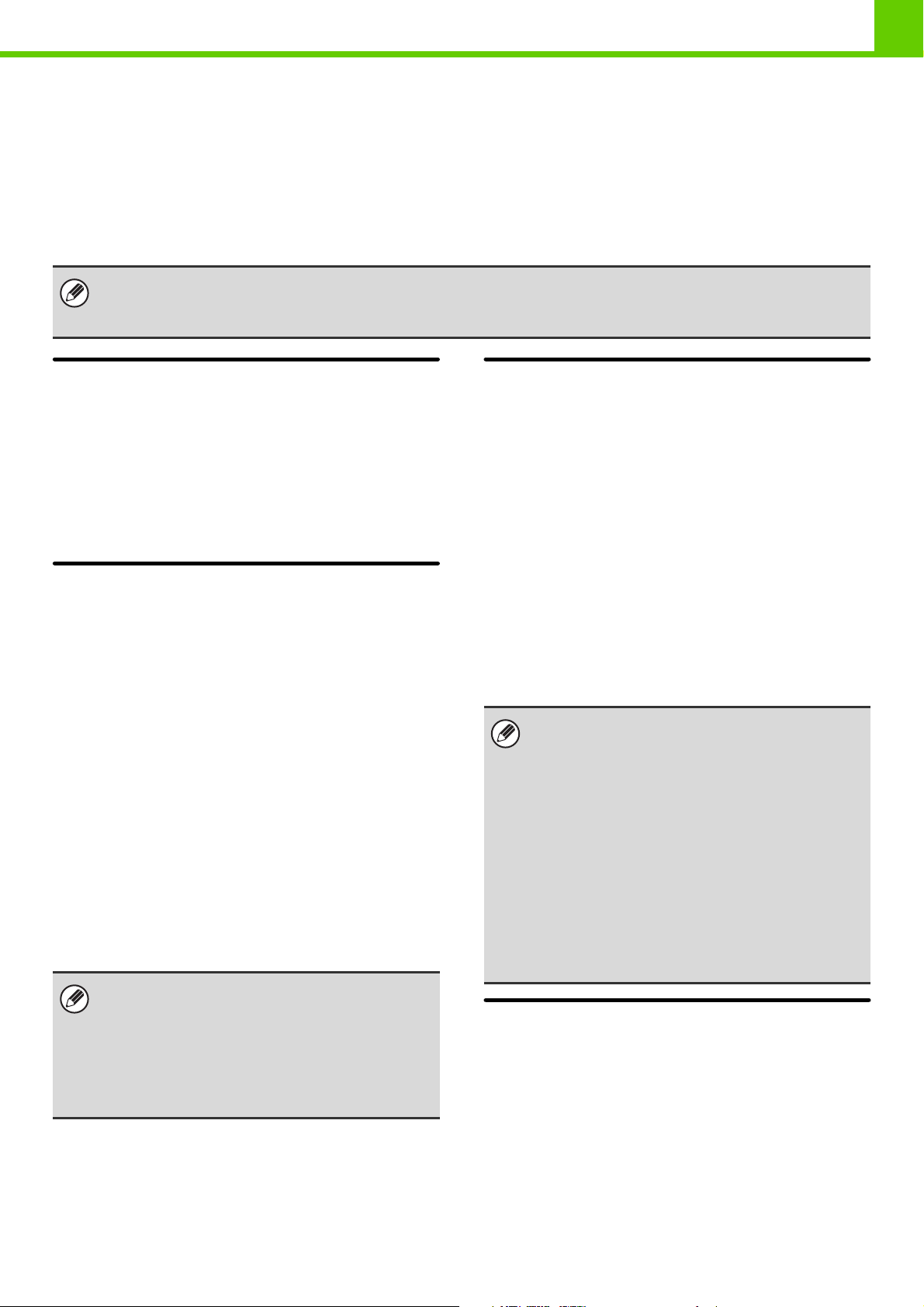
FØR BRUG AF MASKINEN
STANDARDINDSTILLING
Denne indstilling aktiverer eller deaktiverer brugerkontrol og angiver brugerkontrolmetoden.
Når brugerkontrollen er aktiveret, registreres hver bruger af maskinen. Når en bruger logger ind, gælder indstillingerne
for den bruger. Denne funktion giver større sikkerhedskontrol og samtaleregistrering.
Desuden er det muligt, selv hvis der ikke er lagret brugerinformation på maskinen, at logge direkte på ved at indtaste
den brugerinformation, der er lagret på en LDAP server. I dette tilfælde, vil login navnet være det fabriksindstillede
"Bruger". For mere information herom, se "Fabriksindstillede brugere" (side 1-22).
• For fremgangsmåden til at gemme brugere henvises til "BRUGERLISTE" (side 1-21).
• For mere information om login-procedurer, når brugergodkendelse er aktiveret, se "BRUGERBEKRÆFTELSE" (side
1-15).
Brugergodkendelse
Når [Brugergodkendelse] er aktiveret, vises der en
login-skærm, før en handling startes, i alle andre
tilstande end jobstatusskærmen*. Du skal logge på som
en af den gemte brugere. (Efter login kan du bevæge dig
frit igennem tilstandene.)
* Undtagen når en hold udskrift-fil (Tilbageholdelse)
benyttes på jobstatusskærmen.
Godkendelsesmetode indstilling
Dette vælger godkendelsesmetoden. Når der anvendes
brugerkontrol, skal du sørge for først at konfigurere
denne indstilling. De elementer, der er konfigureret for
brugere, som er gemt efter at brugerkontrolmetoden er
indstillet, varierer alt afhængigt af den valgte
brugerkontrolmetode.
Godkend en Bruger med Loginnavn og Kodeord
Standardbrugerkontrolmetode, der bruger et loginnavn
og adgangskode.
Godkend en Bruger med Loginnavn, Kodeord og
E-mail-adresse
Foruden et loginnavn og en adgangskode kræver denne
brugerkontrolmetode også at der indtastes en
e-mail-adresse.
Godkend en Bruger med Brugernummer alene
Den skal bruges som en simpel kontrolmetode, når der
ikke bruges netværkskontrol.
• Login-skærmen varierer afhængigt af den
brugerkontrolmetode, der er valgt. For mere
information herom, se "BRUGERBEKRÆFTELSE"
(side 1-15).
• Når "Godkend en Bruger med Brugernummer
alene" er valgt til brugerkontrolmetode, kan du ikke
bruge netværkskontrol bruges.
Enheds kontotilstand indstilling
En specifik bruger kan gemmes som en
autologin-bruger. Når denne indstilling er aktiveret, kan
login udføres automatisk.
Denne funktion sparer dig for besværet med login, men
tillader at indstillingerne for den valgte bruger
(netværksindstillinger, foretrukne betjeninger, osv.)
stadig gælder.
Du kan også tillade andre brugere end den bruger med
auto login, at logge sig ind midlertidigt for arbejde ved
brug af egen godkendelse og indstillinger. For at tillade
brugere at logge ind midlertidigt, når [Enheds
kontotilstand] er aktiveret, vælges [Tillad, at anden
bruger logger på].
Som et eksempel aktiveres brug som "kun godkendelse
til farvekopiering".
• Hvis autologin af en eller anden grund mislykkes,
når autologin er aktiveret eller login-bruger ikke har
administratorrettigheder, vil alle systemindstillinger
eller systemindstillinger (administrator) blokeres. I
det tilfælde skal administratoren vælge tasten
[Admin adgangskode] i systemindstillingsskærmen,
og logge ind igen.
• For at logge ind som en anden bruger end en
bruger med auto login, når [Tillad, at anden bruger
logger på] er aktiveret, trykkes på tasten [LOGOUT]
for at annullere auto bruger login tilstanden.
Skærmen til brugergodkendelse kommer frem, så
du kan logge ind. Efter brug af maskinen trykkes på
tasten [LOGOUT] for at logge ud.
Handlinger for Sideantallets
grænser for outputjobs
Indstillingerne bestemmer om et job vil blive fuldført eller
ej, hvis sidebegrænsningen bliver nået, mens jobbet er i
gang.
Følgende valg er mulige.
• Job standses når Begrænsning af sideantal er nået
• Job fuldføres selv når Begrænsning af sideantal nås
1-24
Page 28
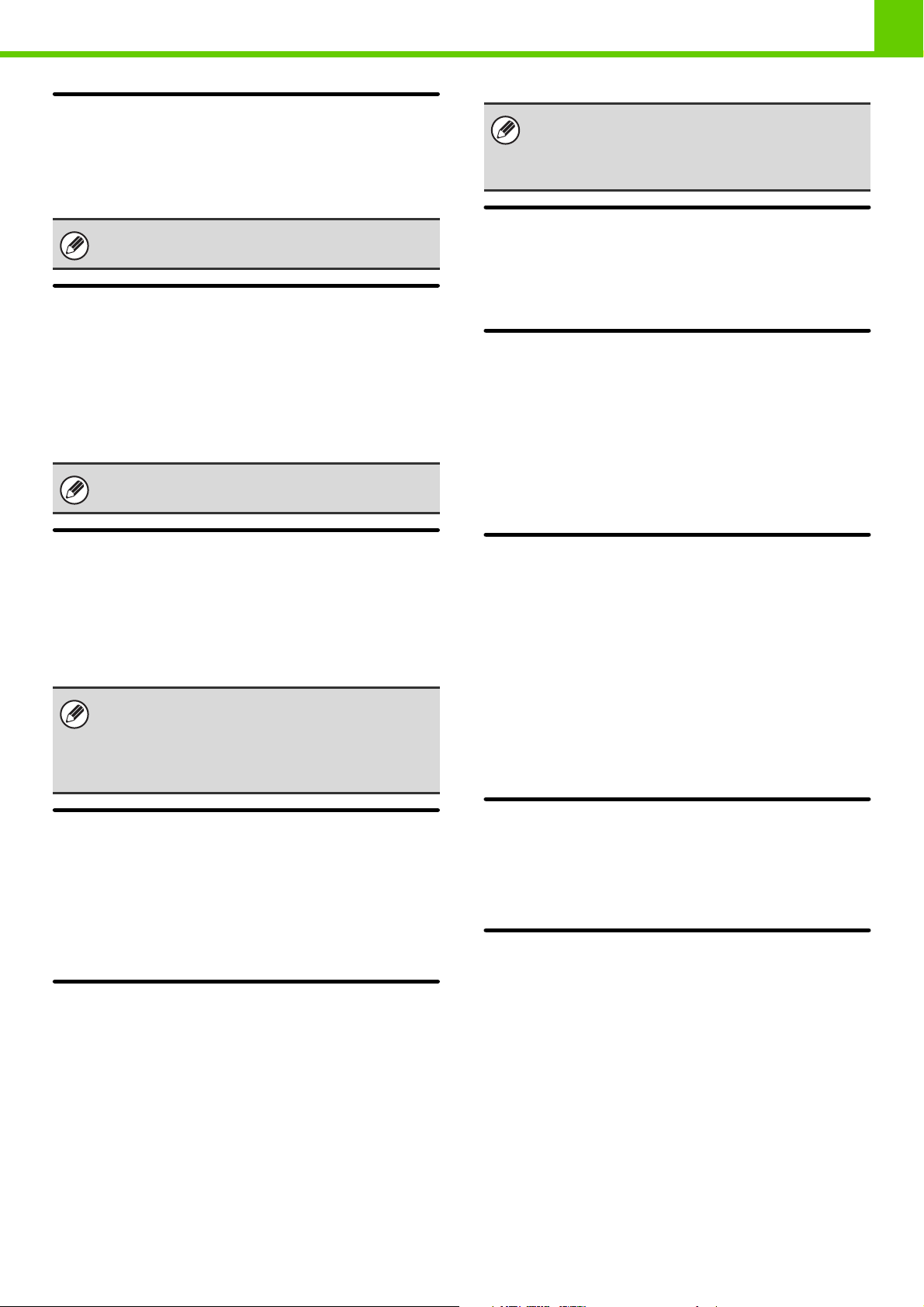
FØR BRUG AF MASKINEN
Indstilling for antal viste
brugernavne på betjeningspanelet
Antallet af brugere, der er vist på brugervalgsskærmen
kan vælges (6, 12 eller 18 brugere).
Denne indstilling gælder også brugervalgsskærmen
for udskrifttilbageholdelse.
Advarsel når login mislykkes
Denne indstilling bruges til at vise en advarsel og
forbyde login i fem minutter, hvis login mislykkes tre
gange i rækkefølge. Det hindrer en uautoriseret person i
at forsøge at gætte sig til en adgangskode. (Antallet af
mislykkede login-forsøg bliver opbevaret, også selv om
der slukkes for strømmen.)
Låsning af betjeningspanelet i 5 minutter kan
annulleres.
Låse for udskrivning af ugyldig bruger
Udskrivning ved brugere, hvis oplysninger ikke er gemt i
maskinen, såsom udskrivning uden indtastning af
gyldige brugeroplysninger i printerdriveren eller
udskrivning af en fil på en FTP-server fra websiderne,
kan være ikke-tilladt.
Når der udføres et udskrivningsjob, som ikke er lagret
på maskinen, kan den fabriksindstillede "Anden
Bruger" anvendes som login navn. For mere
information herom, se "Fabriksindstillede brugere"
(side 1-22).
Når der udføres et udskrivningsjob, som ikke er lagret på
maskinen, kan den fabriksindstillede "Anden Bruger"
anvendes som login navn. For mere information herom,
se "Fabriksindstillede brugere" (side 1-22).
Vis brugerstatus efter login
Når brugerkontrol er aktiveret, specificerer denne
indstilling om sidetælling for en bruges skal vises eller ej,
når brugeren logger ind.
Deaktiver ændring af visningsrækkefølge
Den bruges til at forhindre ændringer i
visningsrækkefølgen (søgenummer for rækkefølge,
stigende, faldende) for brugerlisten.
Når denne indstilling aktiveres, vil en berøring af fanen i
brugerlisten ikke ændre rækkefølgen. Visningsrækkefølgen
forbliver uændret i den rækkefølge, der er gældende, når
denne indstilling aktiveres.
Brugeroplysninger udskrivning
De følgende lister kan udskrives.
• Brugerliste
• Liste med Antal Brugte Sider
• Begrænsning af sideantal for Gruppeliste*
• Liste over autoritetsliste
• Liste over Foretrukne betjeningsgruppe*
• Udskriv Alle bruger informationer
Vælg tasten til den ønskede liste for at begynde
udskrivning.
* Kan ikke udskrives, når der ikke er gemt nogle grupper.
Udskriv automatisk gemte jobs
efter login
Når tilbageholdelse er aktiveret i printerdriveren og
udskriftsdata er blevet spoolet i maskinen, kan du få den
spoolede data udskrevet automatisk, når brugeren, som
aktiverede tilbageholdelsen, logger ind.
Indstilling for netværkets
godkendelsesserver
Brug denne til at indstille standard netværksbrugerkontrol.
Når en bruger logger ind fra en webside eller sender et
udskrivningsjob til maskinen ved brug af
brugeroplysninger, der ikke er gemt i maskinen, er
godkendelsesserveren ikke kendt. Denne indstilling
bruges til at angive en af de LDAP-servere, der er gemt
på maskinen, som godkendelsesserver.
Udløs låsen på maskinens
betjeningspanel
Hvis maskinens betjeningspanel er låst på grund af mislykket
login, udløses låsen ved at logge ind som administrator.
Kortindstillinger
(Når HID-kort-læseren er tilgængelig).
Konfigurer denne indstilling, hvis der skal udføres
brugergodkendelse ved hjælp af et Sharp OSA eksternt
godkendelsesprogram og et HID-kort.
Registrering af Kort-læserenhed
I denne indstilling vises produkt-ID og sælger-ID for den
tilsluttede HID-kort-læser. Berør tasten [Læs] for at lagre
HID-kort-læseren.
*Kontakt din servicetekniker vedrørende indstillinger,
som gør det muligt at benytte et HID-kort.
1-25
Page 29
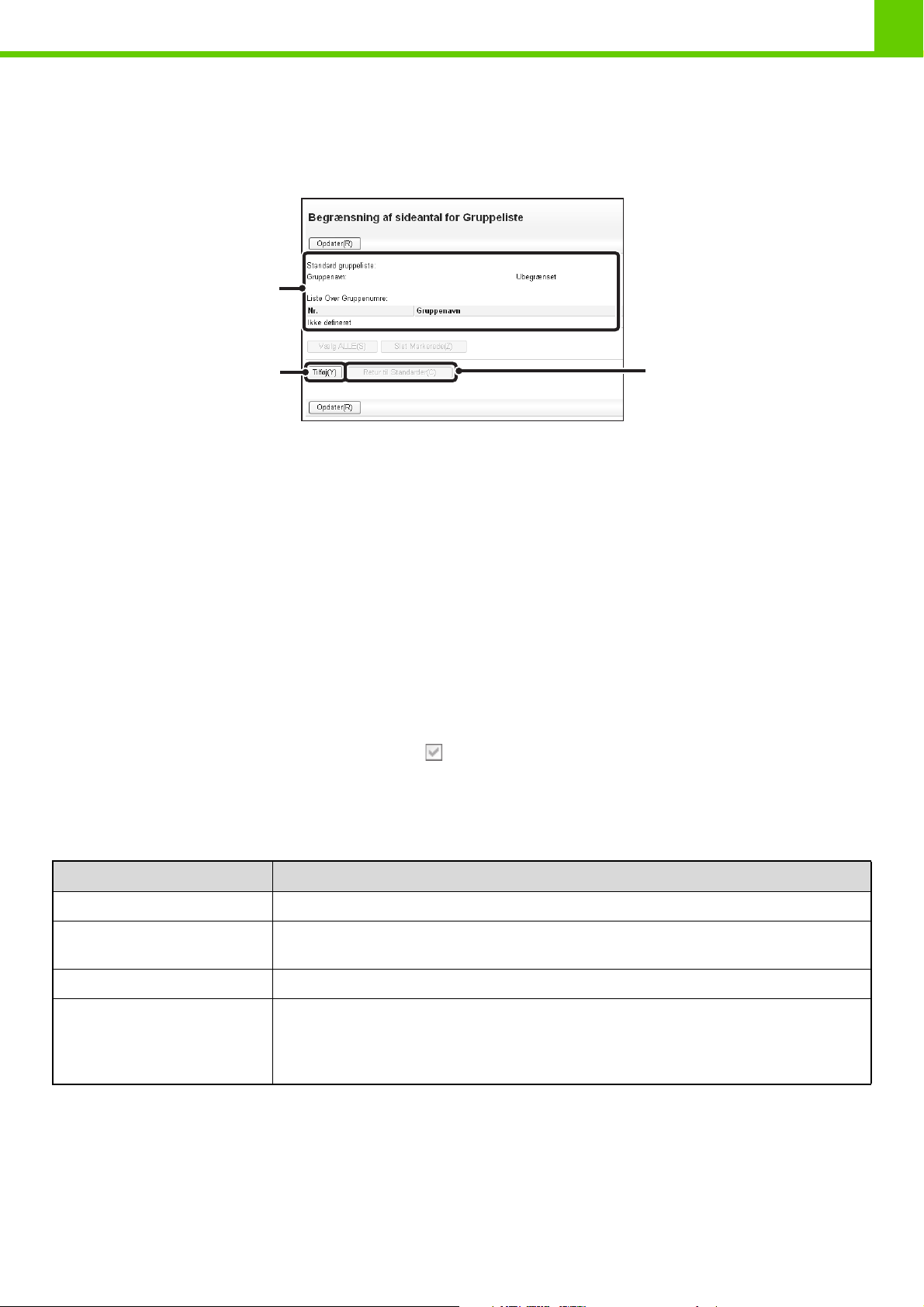
FØR BRUG AF MASKINEN
BEGRÆNSNING AF SIDEANTAL FOR GRUPPELISTE
Bruges til at gemme grupper i Kontogrænseindstillingerne. Sidebegrænsningen for hver bruger angives ved at vælge en
af disse gemte grupper, når brugeren gemmes.
Når tasten [Begrænsning af sideantal for Gruppeliste] vælges, vises følgende skærm.
(1)
(2)
(1) Listevisning
Dette viser de aktuelt gemte grupper. Et gruppenavn kan
vælges for at åbne en rediger/slet skærm for den gruppe.
(2) Tasten [Tilføj]
Brug denne til at tilføje en ny gruppe.
(3) Tasten [Retur til Standarder]
Brug denne til at sætte gruppeindstillingerne tilbage til
fabriksstandardindstillingerne, og slette grupperne fra
listen.
(3)
Sådan gemmes en sidebegrænsningsgruppe
Vælg tasten [Tilføj] på skærmen ovenfor for at åbne en registreringsskærm. Der kan gemmes op til 20 grupper.
For mere information herom, se "Indstillinger".
Sådan redigeres en sidebegrænsningsgruppe
For at åbne en redigeringsskærm for en gruppe vælges gruppen fra listen i ovenstående skærm. For at slette en gruppe
fra listen vælges afkrydsningsboksen ud for gruppen ( ), og derpå vælges [Retur til Standarder]. Der vises en
opfordring til at bekræfte. Vælg [OK] for at slette gruppen.
For mere information herom, se "Indstillinger".
Indstillinger
Element Beskrivelse
Gruppenavn Gem navnet på gruppen (maks. 32 tegn).
Vælg Gruppenavn, der skal
være Registreringsmodel
Funktionsnavne Navnene på de funktioner, der kan konfigureres bliver vist. Angiv en grænse for hver funktion.
Sidebegrænsn.
Vælg en af de grupper, der tidligere er blevet gemt, til brug som en skabelon for den nye
gruppe. Når valget er foretaget, er gruppens indstillinger gældende.
Hvis [Forbudt] er valgt for en tilstand, er indtast og udkast fra tilstanden forbudt.
Hvis [Ubegrænset] er valgt for en tilstand, er der ingen grænse for antallet af sider, som kan
være indtast/udkast i den tilstand.
Når [Begrænset] er valgt, skal du indtaste en grænse (1 til 99.999.999 sider).
1-26
Page 30
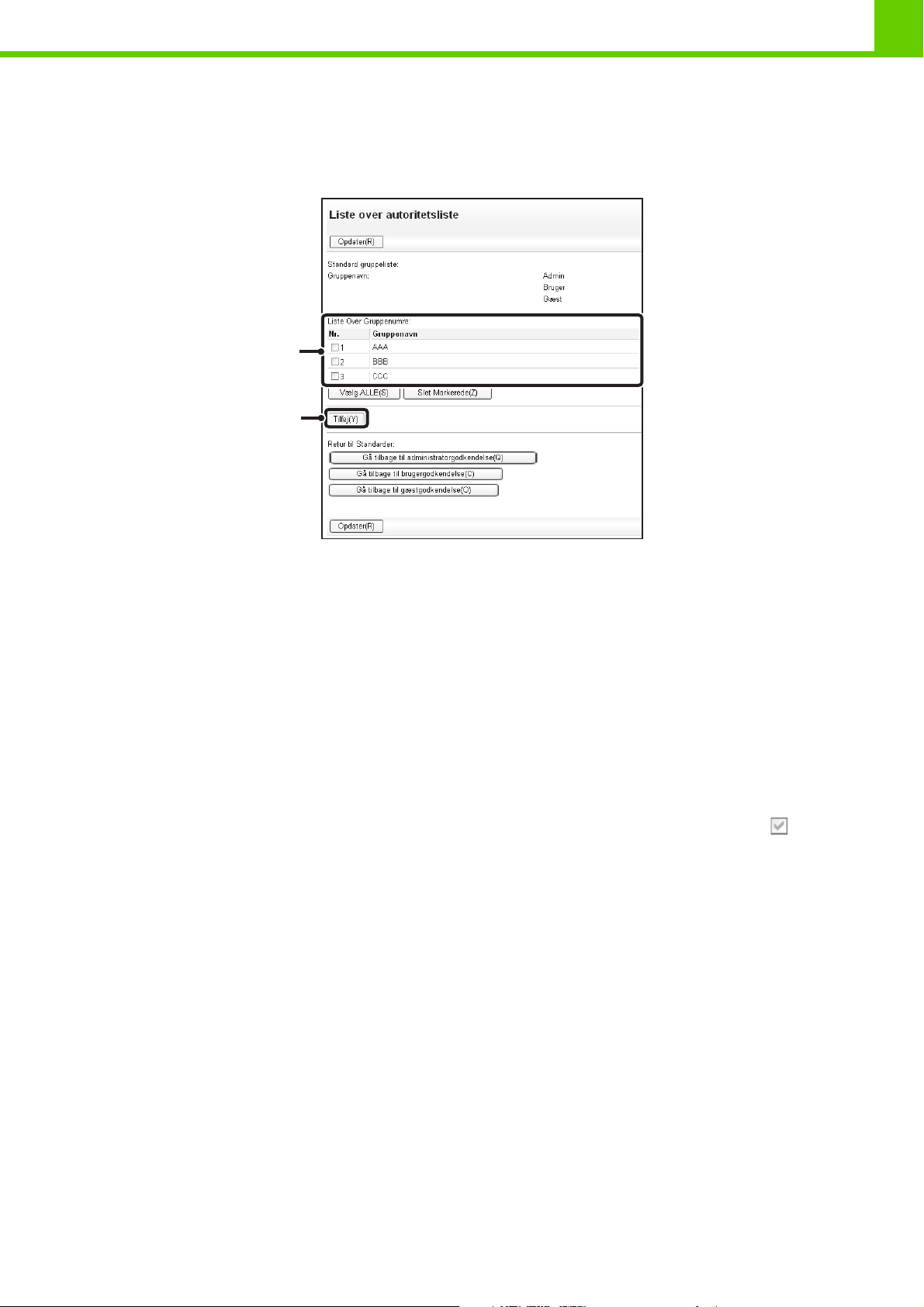
FØR BRUG AF MASKINEN
LISTE OVER AUTORITETSLISTE
Bruges til at gemme indstillinger til brugerautoritetsgrupper. Hver brugers autoritet angives ved at vælge en af disse
gemte grupper, når brugeren gemmes.
Når tasten [Liste over autoritetsliste] vælges, vises følgende skærm.
(1)
(2)
(1) Listevisning
Dette viser de aktuelt gemte grupper. Et gruppenavn kan
vælges for at åbne en rediger/slet skærm for den gruppe.
(2) Tasten [Tilføj]
Brug denne til at tilføje en ny gruppe.
Sådan gemmes en tilladelsesgruppe
Vælg tasten [Tilføj] på skærmen ovenfor for at åbne en registreringsskærm. Der kan gemmes op til 20 grupper.
For mere information herom, se "Liste over indstillinger og standard fabriksindstillinger for skabelongrupper" (side 1-28).
Sådan redigeres en tilladelsesgruppe
En gruppe kan vælges fra listen i den ovenstående skærm for at åbne en rediger/slet skærm for gruppen. For mere
information herom, se "Liste over indstillinger og standard fabriksindstillinger for skabelongrupper" (side 1-28).
For at sætte en gruppe tilbage til standard fabrikstilstanden vælges afkrydsningsboksen ud for gruppen ( ), og derpå
vælges [Gå tilbage til administratorgodkendelse], [Gå tilbage til brugergodkendelse], eller [Gå tilbage til
gæstgodkendelse]. Den valgte godkendelse vil blive givet til brugerne i den gruppe, og gruppen vil blive slettet fra listen.
1-27
Page 31

FØR BRUG AF MASKINEN
Liste over indstillinger og standard fabriksindstillinger for
skabelongrupper
Element Beskrivelse
Gruppenavn Gem navnet på gruppen (maks. 32 tegn).
Vælg en af de grupper, der tidligere er blevet gemt, til brug som en skabelon for
Vælg Gruppenavn, der skal være
Registreringsmodel
Printer
Farvetilstand tilladelsesindstilling Tilladt Tilladt Kun sort & hvid tilladt
USB Hukommelse Direkte Udskrivning Tilladt Tilladt Forbudt
FTP Pull-udskrivning Tilladt Tilladt Forbudt
Netværksmappe træk udskrift Tilladt Tilladt Forbudt
Hold udskrift
den nye gruppe. Når valget er foretaget, er gruppens indstillinger gældende.
De standard fabriksindstillede grupper og deres indstillinger vises nedenfor.
Admin Bruger Gæst
Hold Udskrift Billedkontrol Tilladt Tilladt Forbudt
Sharp OSA
Godkendelsesindstilling til brug af Sharp
OSA
Fælles Funktioner
Tilladelsesindstillinger for 2-Sidet
Udskrivning
Udtagsgodkendelsesindstillinger Tilladt Tilladt Forbudt
MFP Indstillinger
Systemindstillinger Betjeningstilladelse
Systemindstillinger*
Web Indstillinger Betjeningstilladelse
Visning af enheds-/netværksstatus
Genstart Forbudt
Maskinidentifikation Forbudt
E-mail alarm og status Forbudt
Opgavelog-indstilling Forbudt
1
Tilladt Tilladt Tilladt
[1-sidet/2-sidet tilladt] [1-sidet/2-sidet tilladt] [1-sidet/2-sidet tilladt]
Tilladt*
Tilladt
2
Kun indstillinger for
brugerautoritet
Tilladt
Alle indstillinger forbudt
Forbudt
Port Kontrol/Filterindstillinger Forbudt
Tilpas linkindstilling Forbudt
Hent Betjeningsvejledning Tilladt
*1 Oplysninger om hver indstilling finder du i listerne over systemindstillinger (generel/administrator).
*2 Alle er tilladt undtagen "Skift Administrator Kodeord".
Afhængigt af maskinens specifikationer og det installerede tilbehør, er det muligt, at nogle indstillinger ikke bruges.
1-28
Page 32

FØR BRUG AF MASKINEN
LISTE OVER FORETRUKNE BETJENINGSGRUPPER
Denne bruges til at gemme foretrukne betjeningsgrupper.
Foretrukken betjeningsgruppe registrering
Grupper af foretrukne indstillinger kan gemmes som "foretrukne betjeningsgrupper". En bruger, der f.eks. taler et andet
sprog vil normalt skulle ændre display-sproget, hver gang han eller hun bruger maskinen, men kun hvis sproget
gemmes i en favoritbetjeningsgruppe, kan sproget vælges automatisk, når brugeren logger ind.
Indstillinger
Element Beskrivelse
Gruppenavn Gem navnet på gruppen (maks. 32 tegn).
Vælg Gruppenavn, der skal
være Registreringsmodel
Systemindstillinger
Indstilling Af Vis Sprog Vælg display-sproget.
Indstil. Tastfunktion Indstil tiden til indtastning og Auto Gentag tast indstilling.
Lyd Ved Tastetryk Indstil den lyd der laves, når tasterne vælges.
Keyboard Vælg Indstil sproget, der vises på tastaturet.
Udskriver automatisk gemte
jobs efter login
Vælg en af de grupper, der tidligere er blevet gemt, til brug som en skabelon for den nye
gruppe. Når valget er foretaget, er gruppens indstillinger gældende.
Når tilbageholdelse er aktiveret i printerdriveren og udskriftsdata er blevet spoolet i maskinen,
kan du få den spoolede data udskrevet automatisk, når brugeren, som aktiverede
tilbageholdelsen, logger ind.
1-29
Page 33

VIS BRUGER TÆLLER
Vælg den tid, der passer bedst til din arbejdsplads' behov.
Når tasten [Vis bruger tæller] vælges, vises følgende skærm.
(1)
(2)
FØR BRUG AF MASKINEN
(3)
(1) Brugerliste
Dette viser de fabriksindstillede brugere samt de aktuelt
gemte brugere. Hvis du vil vælge en bruger, skal du
vælge brugernavnet.
(3) Tasten [Vise]
Dette viser tællingerne for den valgte bruger.
(4) Tasten [Nulstil Tæller]
Brug den til at nulstille tællingerne for den valgte bruger.
(4)
(2) Tasten [Vælg ALLE]
Dette vælger alle brugere.
Visning af brugertæller
Vælg en bruger i skærmen ovenfor, og vælg tasten [Vise]. Tællingerne for den bruger vises.
Element Indstillinger
Næste Dette viser den næste bruger (i registreringsnumrenes rækkefælge).
Foregående Dette viser den tidligere bruger (i registreringsnumrenes rækkefælge).
Brugte sider Tællingerne og antallet af den valgte brugers resterende sider vises vha. funktion.
Sidebegrænsn. Sidebegrænsningsindstillingen for den bruger vises i parentes under tællingen.
Tælling af enheder, der ikke er installeret vises ikke.
Nulstil brugertællere
For at nulstille en brugers tæller vælges brugeren fra listen, og derpå vælges [Nulstil Tæller]. Der vises en opfordring til
at bekræfte. Vælg [OK] for at nulstille brugerens tæller.
1-30
Page 34

FØR BRUG AF MASKINEN
FJERNBETJENING AF MASKINEN
Fjernbetjeningsfunktionen giver dig mulighed for at betjene maskinen fra din computer.
Når denne funktion er tilføjet, vises den samme skærm som betjeningspanelskærmen på din computer. Dette giver dig
mulighed for at betjene maskinen fra din computer på samme måde, som hvis du stod foran maskinen.
Maskinen
Din computer
Betjeningspanel
Betjen maskinen
ved brug af din
computerskærm.
Fjernbetjeningsfunktionen kan kun benyttes på én computer ad gangen.
Netværk
Sådan anvendes fjernbetjeningsfunktionen
Før du benytter denne funktion, skal du indstille "Betjeningsrettigheder" til "Tilladt" i "Fjernbetjening – software" i
"Indstilling af fjernbetjening" (kun webside) i systemindstillingerne (administrator).
☞ 3. SYSTEMINDSTILLINGER "Indstilling af fjernbetjening" (side 3-53)
For at bruge fjernbetjeningsfunktionen skal maskinen være tilsluttet til et nerværk, og et VNC-program skal være
installeret på din computer (anbefalet VNC-software: RealVNC).
Denne funktion anvendes på følgende måde:
Eksempel: RealVNC
Tilslut til maskinen fra computeren.
(1) Start VNC-viseren
1
(2)(3)
Følg opfordringerne på maskinens betjeningspanel for at udføre tilslutningen.
(2) Indtast maskinens IP-adresse i
indtastningsfeltet "Server".
(3) Klik på knappen [OK].
2
Under fjernsoftware kommunikation vises tasten i maskinens systemindstillinger. Hvis du ønsker at afbryde
forbindelsen, skal du forlade fjernsoftwaren eller trykke på tasten [SYSTEMINDSTILLINGER] på betjeningspanelet,
og vælge tasten på den skærm, der vises.
Brug betjeningspanelet på samme måde, som du ville gøre på maskinen. Bemærk, at du ikke kan holde en tast nedtrykket
for løbende at ændre den værdi, der indtastes. For detaljerede fremgangsmåder henvises til kapitlerne for hver af
funktionerne i denne vejledning.
Systemindstillinger (Administrator): Indstilling af fjernbetjening (kun webside)
Indstil betjeningsautoriteten for fjernbetjeningsfunktionen.
Registrering udføres i [Systemindstillinger] - [Driftsindstillinger] – "Indstilling af fjernbetjening" i websidemenuen.
1-31
Page 35

FØR BRUG AF MASKINEN
JOBLOG
Maskinen gemmer en log over de jobs, der udføres. Indstillinger for jobloggen lagret i maskinen konfigureres på
websiden. Vælg [Joblog] på websiden for at konfigurere indstillingerne.
GEM / SLET JOBLOG
Loggen for jobs udført på maskinen kan lagres eller slettes.
Element Indstillinger
Joblog Det totale antal af gemte joblogs vises.
Gem joblog
Gem og slet data Sletter jobloggen efter gemning, hvis afkrydset.
Knappen [Gem] Gemmer jobloggen.
Antal af joblog, der skal notificeres via
e-mail
Slet joblog
Tasten [Slet] Sletter jobloggen.
Vælg det antal jobs, der udløser e-mail-meddelelse.
Informerer adressen konfigureret i e-mail alarm, når det angivne tal nås.
SE JOBLOG
Loggen for jobs udført på maskinen kan vises.
De elementer der skal vises, og den gældende periode kan vælges.
Element Indstillinger
Vælg element Vælg det element, der skal vises.
Knappen [Vis] Viser jobloggen.
1-32
Page 36

FØR BRUG AF MASKINEN
ELEMENTER, DER ER REGISTREREDE I
JOBLOGGEN
Maskinen registrerer udførte jobs i jobloggen.
I det følgende gennemgås de vigtigste oplysninger, som er registreret i job loggen.
• For at gøre det lettere at holde styr på, hvor mange gange forskelligt konfigurerede maskiner er brugt, er elementerne i
denne job log faste, uanset formålet med registreringen eller hvilke perifere enheder, som er installeret.
• I nogle tilfælde er jobinformationen muligvis ikke korrekt registreret, f.eks. i tilfælde af strømsvigt under et job.
•
JOBLOG (side 1-32)
Jobloggen kan gemmes, slettes eller kontrolleres.
Registrering udføres i [JOB LOG] i websidemenuen.
Nr. Element Beskrivelse
1 Hovedelementer Job-ID Job-ID'et er registrereet.
Job-ID'er vises i loggen som fortløbende numre op til 999999,
hvorefter optællingen genindstilles til 1.
2 Jobtilstand
3 Computernavn
Jobtilstand, f.eks. kopi eller print.
Navnet på den computer, som har sendt et printjob.*
4 Brugernavn Brugernavn ved anvendelse af brugerbekræftelse.
5 Login Navn Loginnavn ved anvendelse af brugerbekræftelse.
6 Startdato & Tid Datoen og tidspunktet, hvor jobbet blev påbegyndt.
7 Færdiggørelse Dato &
Tid
8 Samlet tælling for
sort/hvid
9
10
11
12
13
14 Ugyldig papirtælling
Fuld Farve Total Tæller
2-farve Total Tæller
Enkelt-farve Total
Tæller
Tæl ifølge størrelse
Antal ark i forhold
tilstørrelse
(sort/hvid)
Datoen og tidspunktet, hvor jobbet blev afsluttet.
For printjobs registreres det samlede antal.
For udskrifttilbageholdelsesjob registreres antal lagrede sorte & hvide
sider.
For printjobs registreres det samlede antal.
For udskrifttilbageholdelsesjob registreres antal lagrede firefarvede
sider.
Angiver
Angiver
Tælling ifølge original-/papirstørrelse i farvetilstand og sort/hvid
tilstand.
Angiver arktælling per papirtype.
Angiver sort/hvid ugyldig arktælling.
den samlede 2-farve optælling.
den samlede enkel-farve optælling.
15 Ugyldigt Papir
Tæller(farve)
Angiver farve ugyldig arktælling.
1-33
Page 37

FØR BRUG AF MASKINEN
Nr. Element Beskrivelse
16 Hovedelementer Antal reserverede sæt Antallet af specificerede sæt eller reserverede destinationer.
17 Antal færdiggjorte sæt Antal færdiggjorte sæt.
18 Antal reserverede
sider
19 Antal færdiggjorte
sider
20 Resultat Resultatet af et job.
21 Fejlårsag
22
23 Hæftning Status for hæftning
24
25 Printer Tone Tone, som anvendes til et printjob.
26
27 Opbevaringstilstand Opbevaringstilstand for dokumentarkivering
28 Filnavn Navnet på en fil, der er gemt ved hjælp af dokumentarkivering eller
29 Data størrelse [KB] Filstørrelse
30 Fælles Funktionalitet Farveindstilling Farveindstillingen, som brugeren har valgt.
31 Specialfunktioner Specialfunktioner, som var valgt, da jobbet blev udført.
32 Filnavn 2 Registrerer filnavne for udskriftsjobs.*
33 Detaljerede emner Originalstørrelse Denne registrerer papirstørrelsen for udskrivningsjobbet.
34 Originaltype Denne registrerer "original type"-indstillingen for printerdriveren.
Udskriftsjobrelateret
Punkt
Dokumentarkivrelateret
Punkt
Udkast Udkasttilstand for et printjob.
Hæftning Tæller
Dokument Arkivering Status for dokumentarkivering.
Antal reserverede udskrivningsjob.
Antallet af færdiggjorte sider i et sæt.
Årsagen til en fejl, som forekommer, mens et job er i gang.
Tælling for hæftning.
fastholdelse af print.*
35 Papirstørrelse Ved printjobs: papirstørrelse.
Ved udskrifttilbageholdelsesjob vises papirstørrelsen for den lagrede
fil.
36 Papirtype Den type papir, som bruges til udskrivning.
37 Papiregenskab: Bloker
Duplex
38 Papiregenskab:
Fastsat Papirside
39 Papiregenskab: Bloker
Hæfter
40 Duplex Indstilling Viser indstillingen for duplex.
41 Opløsning Viser opløsningen for scanning.
42 Maskinelement Modelnavn Angiver maskinens modelnavn
43 Enhedsserienummer Angiver maskinens serienummer.
44 Navn Angiver det maskinnavn, der er indstillet på websiderne.
45 Maskinplacering Angiver den maskinplacering, der er indstillet på websiderne.
*I nogle miljøer registreres dette ikke.
Viser, at duplex blev blokeret under "Papirtype".
Viser, at den fastsatte papirside blev valgt under "Papirtype".
Viser, at hæftning blev blokeret under "Papirtype".
1-34
Page 38

FØR BRUG AF MASKINEN
LAGRING AF BACKUP
Brugeroplysninger, der er lagret på maskinen, kan blive sikkerhedskopieret på din computer eller gendannet fra din
computer via websiden.
Indstillinger og information gemt i maskinen kan sikkerhedskopieres til din computer.
Indstillinger kan eksporteres eller importeres i XML format ved hjælp af websiden. Vælg [Lagring af backup] i
websidemenuen, og konfigurer indstillingerne.
• Data gemmes på computeren, som har adgang til websiden.
• Denne funktion kan ikke bruges, mens systemindstillingerne er i brug, mens et job bliver udført, eller når der er et
reserveret job.
• Ved maskiner, for hvilke der kan importeres data, skal du kontakte din forhandler eller det nærmeste autoriserede
servicecenter.
EKSPORTER INDSTILLINGER
Brug disse indstillinger til at sikkerhedskopiere data til din computer.
Element Indstillinger
Type indstillingseksport Vælg den type indstillinger du vil eksportere.
Adgangskode Indtast den adgangskode, som skal kræves for at importere indstillinger (maksimalt
16 tegn).
IMPORTER INDSTILLINGER
Brug disse indstillinger til at gendanne data på maskinen, der tidligere er blevet sikkerhedskopieret til din computer.
Element Indstillinger
Importer indstillinger fra fil Indtast navnet på den fil, der skal importeres (maksimalt 200 tegn). Klik på
[Gennemse] for at vælge filen fra dialogboksen filvalg.
Adgangskode Hvis der er indstillet en adgangskode for den fil, der skal importeres, indtastes
adgangskoden (maksimalt 16 tegn).
1-35
Page 39

FØR BRUG AF MASKINEN
ENHEDSKLONING
Enhedskloning anvendes til at gemme maskinens indstillingsinformationer i XML-format og kopiere informationen til en
anden maskine.
Denne funktion sparer dig for besværet med at gentage konfiguration af de samme indstillinger i flere maskiner. Vælg
[Enhedskloning] i websidemenuen, og konfigurer indstillingerne.
• Data gemmes på computeren, som har adgang til websiden.
• Denne funktion kan ikke bruges, mens systemindstillingerne er i brug, mens et job bliver udført, eller når der er et
reserveret job.
• Ved maskiner, for hvilke der kan importeres data, skal du kontakte din forhandler eller det nærmeste autoriserede
servicecenter.
• Følgende data bliver ikke kopieret, når enhedskloning udføres:
- Lav en liste over udskrivningen.
- Visningselementer for tællerstatus og enhedsstatus.
- Maskinens IP-adresse, apparatets navn, administratoradgangskode og andre oplysninger, der vedrører netop denne
maskine.
- Skærmkontrast, farvejustering og andre justeringsværdier, der er specifikke for hver hardwareenhed.
EKSPORTER INDSTILLINGER
Brug disse indstillinger til at sikkerhedskopiere data til din computer.
Element Indstillinger
Type indstillingseksport Vælg den type indstillinger du vil eksportere.
Adgangskode Indtast den adgangskode, som skal kræves for at importere indstillinger (maksimalt
16 tegn).
IMPORTER INDSTILLINGER
Brug disse indstillinger til at gendanne data på maskinen, der tidligere er blevet sikkerhedskopieret til din computer.
Element Indstillinger
Importer indstillinger fra fil Indtast navnet på den fil, der skal importeres (maksimalt 200 tegn). Klik på
[Gennemse] for at vælge filen fra dialogboksen filvalg.
Adgangskode Hvis der er indstillet en adgangskode for den fil, der skal importeres, indtastes
adgangskoden (maksimalt 16 tegn).
1-36
Page 40

FØR BRUG AF MASKINEN
ILÆGNING AF PAPIR
VIGTIGE OPLYSNINGER OM PAPIR
Dette afsnit giver oplysninger, som du bør kende, før der lægges papir i papirbakkerne.
Det er nødvendigt, at læse dette afsnit, før der ilægges papir.
BAKKERNES NAVNE OG PLACERINGER
Bakkernes navne er som følger.
Specialbakke
Bakke 1
Bakke 2
Bakke 3
Bakke 4
ANVENDELIGT PAPIR
Der forhandles mange typer papir. I dette afsnit gennemgås almindeligt papir og de specielle medier, som kan anvendes
sammen med maskinen. For detaljerede oplysninger om de papirformater og -typer, som kan indføres i hver af
maskinens bakker, se specifikationerne i Sikkerhedsvejledningen og "Bakkeindstillinger" (side 3-37) i
"3. SYSTEMINDSTILLINGER".
Almindeligt papir, specielt medie.
Almindeligt papir, der kan anvendes.
• SHARP standard almindeligt papir (80 g/m2 (21 lbs.)). Se papirspecifikationerne i Sikkerhedsvejledningen.
• Almindeligt papir, som ikke er SHARP standardpapir (60 g/m
Genbrugspapir, farvet papir, hullet papir, fortrykt papir og letterhead papir skal opfylde de samme specifikationer
som almindeligt papir. Kontakt din forhandler eller nærmeste autoriserede servicecenter angående brugen af disse
papirtyper.
2
til 105 g/m2 (16 lbs. til 28 lbs.))
* "g/m
2
" (lbs.) enhederne benyttet i disse forklaringer angiver papirets vægt.
1-37
Page 41

FØR BRUG AF MASKINEN
Papirtyper, der kan anvendes i hver bakke.
Der kan lægges følgende typer papir i hver bakke.
"-" i skemaet angiver "kan ikke benyttes".
Bakke 1/Bakke 2/Bakke 3/Bakke 4 Specialbakke
Almindeligt papir Tilladt Tilladt
Fortrykt Tilladt Tilladt
Genbrugspapir Tilladt Tilladt
Brevpapir Tilladt Tilladt
For-hullet Tilladt Tilladt
Farve Tilladt Tilladt
Kraftigt papir *
Etiket – Tilladt
Blankt papir – Tilladt
Overhead – Tilladt
1
– Tilladt
Kuvert – Tilladt
Tyndt papir*
*1 "Kraftigt Papir" er kraftigt papir på op til 209g/m2 (110 lbs. indeks).
*2 Tyndt papir fra 55 g/m2 to 59 g/m2 (15 lbs. til 16 lbs.) kan anvendes.
2
– Tilladt
Udskriftssiden opad eller nedad.
Papiret er ilagt med udskriftssiden opad eller nedad afhængig af papirtypen og bakken.
Bakker 1 til 4
Læg papiret i med siden, der skal udskrives, vendt opad.
Hvis papirtypen er "For-hullet", "Brevpapir" eller "Fortrykt", skal det imidlertid lægges i med udskriftssiden nedad*.
Specialbakke
Læg papiret i med siden, der skal udskrives, vendt nedad.
Hvis papirtypen er "For-hullet", "Brevpapir" eller "Fortrykt", skal det imidlertid lægges i med udskriftssiden opad*.
* Hvis "Deaktivering af Duplex" (Kun webside) er aktiveret i systemindstillingerne (administrator), læg papiret i på den
normale måde (forside opad i bakke 1 til 4, forside nedad i specialbakke).
1-38
Page 42

Papir som ikke kan anvendes
FØR BRUG AF MASKINEN
• Specielle medier til inkjet-printere
(fint papir, blankt papir, glossy film osv.)
• Karbonpapir eller termopapir
• Klæbepapir
• Papir med clips
• Papir med foldemærker
• Iturevet papir
• Olierede overheadtransparenter
• Tyndt papir mindre end 55 g/m
• Papir, der er 210 g/m
2
(110 lbs.) eller tykkere
2
(15 lbs.)
Ikke-anbefalet papir
• Stryg-på transferpapir
• Japansk papir
• Der forhandles forskellige typer almindeligt papir og specielle medier. Nogle typer kan ikke anvendes sammen med
maskinen. Kontakt din forhandler eller nærmeste SHARP servicecenter for rådgivning om brug af disse papirtyper.
• Billedkvaliteten og tonerens opløsning på papiret kan ændres på grund af påvirkning fra omgivelserne,
arbejdsbetingelserne og papirets egenskaber og bevirke at billedkvaliteten bliver dårligere end på SHARP standardpapir.
Kontakt din forhandler eller nærmeste autoriserede servicecenter angående brugen af disse papirtyper.
• Brug af ikke anbefalet eller forbudt papir kan medføre skæv indføring, fejlindføring, dårlig toneropløsning (toneren sidder
ikke fast på papiret og kan gnubbes af), eller maskinfejl.
• Brug af ikke anbefalet papir kan medføre papirstop eller dårlig billedkvalitet. Før der anvendes ikke-anbefalet papir, skal
det kontrolleres om udskrivningen kan udføres ordentligt.
• Uregelmæssigt papir
• Hæftet papir
• Fugtigt papir
• Krøllet papir
• Papir, på hvilket der er blevet udskrevet enten på
udskriftssiden eller bagsiden af en anden printer eller
en multifunktionsenhed.
• Papir med et bølgelignende mønster på grund af
fugtoptagelse
• Perforeret papir
Ved fjernelse af udskrevne sider...
Fjern udskrevne sider langsomt for at undgå at folde papiret.
Ved fjernelse af udskrevne sider bør man undgå at folde papiret eller løfte det op med magt.
Det gælder især, at et for kraftigt vandret træk kan resultere i, at aktuatoren falder af. Sørg for, at papiret ikke tager fat i
aktuatoren ved udtagning af papirer.
Hvis der ikke er installeret en finisher, kan aktuatoren til registrering af fuld udkastbakke falde af.
Hvis aktuatoren ikke sidder fast, bliver registrering af fuld udkastbakke ikke foretaget, og udskrifterne risikerer at stikke ud af
maskinen.
Hvis aktuatoren falder af, henvises til "Aktuatoren faldt af (hvis der ikke er installeret en finisher)" (side 4-22) i "4.
FEJLFINDING".
1-39
Page 43

FØR BRUG AF MASKINEN
BAKKEINDSTILLINGER FOR BAKKE 1 TIL 4
ILÆGNING AF PAPIR OG ÆNDRING AF PAPIRSTØRRELSE
Et maksimalt antal på 500 ark papir fra størrelse A5 til størrelse A4 (5-1/2" x 8-1/2 til 8-1/2" x 14") kan ilægges bakke 1 og 2.
Et maksimalt antal på 500 ark papir fra størrelse B5 til størrelse A4 (7-1/4" x 10-1/2" til 8-1/2" x 14") kan ilægges bakke 3 og 4.
Træk papirbakken ud.
Træk forsigtigt bakken ud, indtil den stopper.
For at lægge papir i, gå til trin 3. For at ilægge en anderledes
størrelse papir, gå videre til næste trin.
1
Ryk ikke hårdt i bakken. Det kan forårsage en fejl.
2
Justér papirstyrene A og B ved at
klemme på deres låsemekanismer og
A
anbringe dem, således at de passer til
de lodrette og vandrette dimensioner på
papiret der skal anvendes.
Papirstyrene A og B kan skubbes. Skub hvert styr, mens du
B
• Sørg for at anbringe papirguiden, så den passer til papirets størrelse. Hvis guiden ikke er korrekt placeret, kan
papiret blive indført skævt eller forkert.
• Der må ikke ilægges papir højere end disse fremspring.
klemmer på dets låsemekanisme.
Luft papiret.
Luft papiret godt, før det lægges i. Hvis papiret ikke luftes, kan
flere ark blive ført ind samtidig og resultere i fejlindføring.
3
Ved håndtering af papir skal du passe på ikke at skære dig på papirets kanter.
1-40
Page 44

4
FØR BRUG AF MASKINEN
Læg papiret i bakken.
Læg papiret i med siden, der skal udskrives, vendt opad.
Stakken må ikke være højere end markeringslinjen (maks. 500
Markeringslinje
• Hvis der ilægges papir højere end til linjen, kan der opstå fejlindføring.
• Når du skubber en bakke ind, skal du passe på ikke at få fingrene i klemme i bakken.
ark).
Skub forsigtigt papirbakken ind i
maskinen.
Skub bakken helt ind i maskinen.
5
Når du trækker en bakke ud efter ilægning af papir, må du ikke rykke hårdt i den. Det kan beskadige bakken,
maskinen kan vælte, og det kan medføre kvæstelser.
Hvis du har lagt en anden type eller størrelse papir, end der var lagt i tidligere, skal du huske at ændre
"Papirbakkeindstillingerne" i systemindstillingerne. Hvis disse indstillinger ikke er konfigureret korrekt, vil automatisk
papirvalg ikke fungere korrekt, og udskrivning kan ske på den forkerte papirstørrelse eller papirtype, og der kan
forekomme papirstop.
Forsigtig
Hvis der er børn til stede skal du sikre dig, at de ikke sætter sig, eller leger på en bakke, der er
trukket ud. Hvis de sidder på bakken kan det beskadige den, og få maskinen til at vælte med
kvæstelser til følge.
Der må ikke anbringes tunge genstande på bakken eller trykkes ned på bakken.
Systemindstillinger: Papirbakke indstil. (side 3-13)
ÆDisse indstillinger kan ændres, når du ændrer størrelsen eller typen af papir, der lægges i en bakke.
1-41
Page 45

FØR BRUG AF MASKINEN
ILÆGNING AF PAPIR I SPECIALBAKKEN
Specialbakken kan anvendes til at udskrive på almindeligt papir, konvolutter, etiketteark, fanepapir og andre specielle
medier. Der kan ilægges op til 100 ark papir (op til 40 ark kraftigt papir) til kontinuerlig udskrivning i lighed med andre
bakker.
Åbn specialbakken.
Husk at trække bakkeudtrækket til specialbakken helt ud, når
1
der indføres papir i et format større end A4 eller 8-1/2" x 11".
Træk specialbakken hele vejen ud. Hvis specialbakken ikke er
trukket hele vejen ud, vil størrelsen på det ilagte papir ikke blive
vist korrekt.
2
3
Der må ikke anbringes tunge genstande på bypass-bakken, eller trykkes ned på bakken. Det kan beskadige
bypass-bakken, og maskinen kan vælte med kvæstelser til følge.
Indstil guiderne til bredden af papiret.
Ilæg papiret langs guiderne hele vejen
ind i specialbakken, indtil det stopper.
Læg papiret i med siden, der skal udskrives, vendt nedad.
• Papiret må ikke tvinges ind.
• Hvis guiderne er indstillet bredere end papiret, flyttes disse ind, indtil de passer korrekt til bredden af papiret. Hvis
de er indstillet for bredt, kan papiret blive indført skævt eller blive krøllet.
Forsigtig
Hvis der er børn til stede skal du sikre dig, at de ikke sætter sig, eller leger på en bypass-bakke, der
er trukket ud. Hvis de sidder på bakken kan det beskadige den, og få maskinen til at vælte med
kvæstelser til følge.
1-42
Page 46

FØR BRUG AF MASKINEN
VIGTIGE PUNKTER, NÅR DU BRUGER
SPECIALBAKKEN
• Når du anvender almindeligt papir, der ikke er SHARP-standardpapir eller et specielt medie udover overheadfilm, der
ikke er SHARP-anbefalet, eller når der udskrives på bagsiden af tidligere anvendt papir, skal papiret lægges i ét ark
ad gangen. Hvis der ilægges mere end ét ark ad gangen, vil det føre til fejlindføring.
• Før du ilægger papir, skal du rette eventuelt krøllet papir ud. Hvis det krøllede papir ikke rettes ud, kan det medføre
fejlindføring.
• Når du lægger nyt papir i, skal du først fjerne alt papir i bypass-skuffen, lægge det oven i det nye papir, og så lægge
det hele i skuffen som en enkelt stak. Hvis der tilføjes papir uden at fjerne det resterende papir, kan det resultere i
fejlindføring.
Indføring af papir
Placer papiret i vandret retning.
Indføring af overheadfilm
• Anvend overheadfilm, der er anbefalet af SHARP. Når du
anvender overheadfilm, skal du placere filmen på
bypass-bakken med det afrundede hjørne forrest til venstre.
Det sikrer, at den side, der skal udskrives på, vender i den
rigtige retning.
• Lad være med at berøre den side, der skal udskrives på, på
overheadfilmen.
• Når der ilægges mange ark overheadfilm i specialbakken, skal
der sørges for, at arkene luftes adskillige gange før de
ilægges.
• Når du udskriver på overheadfilm, skal du sørge for at fjerne
hvert ark, når det kommer ud af maskinen. Hvis arkene får lov
til at danne stak i udkastbakken, kan det resultere i, at de
krøller.
1-43
Page 47

FØR BRUG AF MASKINEN
Læg kuverter i
Når der ilægges kuverter i manual feederen, placeres de, så de er tilpasset den venstre side af retningen som vist
nedenfor.
Der kan udskrives på forsiderne af kuverterne. Sørg for at anbringe forsiden nedad.
Ved ilægning af konvolutter skal der ilægges én konvolut ad gangen.
• Udskriv ikke på begge sider af en konvolut. Dette kan resultere i fejlindføringer eller ringe udskrivningskvalitet.
• Visse driftsmiljøer kan forårsage krølning, udtværing, fejlindføringer, ringe tonerfastbrænding eller maskinfejl.
Der gælder begrænsninger for visse typer konvolutter. For at få yderligere oplysninger kan du rådføre dig med en kvalificeret
servicetekniker.
Vigtige punkter, når du anvender konvolutter
Konvolutter, som ikke kan anvendes
Anvend ikke følgende konvolutter. Det vil føre til fejlindføring, og skriften kan blive udtværet.
• Konvolutter med metalklammer, plastikklammer eller båndklammer.
• Konvolutter, der lukkes med snor
• Konvolutter med ruder eller bagbeklædning
• Konvolutter med ujævn forside på grund af prægning
• Konvolutter i dobbeltlag
• Selvlukkende konvolutter
• Håndlavede konvolutter
• Konvolutter med luft indeni
• Krøllede konvolutter eller konvolutter med foldemærker, iturevne eller beskadigede konvolutter
• Kuverter med en forkert justeret hjørnelimsposition på bagsiden kan ikke anvendes, da det kan resultere i krølning.
Kan
anvendes
Kan ikke
anvendes
Udskriftskvalitet på konvolutter
• Udskriftskvaliteten garanteres ikke i området 10 mm (13/32") rundt om kanterne på kuverten.
• Udskriftskvaliteten garanteres ikke på dele af kuverter, hvor der er en stor forskel i tykkelsen, såsom på firelagsdele
eller dele, der er mindre end tre lag.
• Udskriftskvaliteten er ikke garanteret på konvolutter med klæbemiddel til forsegling.
1-44
Page 48

FØR BRUG AF MASKINEN
PERIFERE ENHEDER
Dette afsnit beskriver de perifere enheder, der kan anvendes med maskinen, og forklarer, hvordan man anvender finisher
samt Sharp OSA (programkommunikationsmodul og eksternt kontomodul).
PERIFERE ENHEDER
Perifere enheder kan installeres på maskinen for at forøge dens funktionalitetsrækkevidde.
De perifere enheder er som regel ekstraudstyr, men nogle modeller inkluderer visse perifere enheder som
standardudstyr.
(Pr. juli, 2010)
Produktnavn Produktnummer Beskrivelse
500 ark magasin enhed
Finisher MX-FN12
Finisher-dæksel MX-CV10
Barcode font kit AR-PF1 Føjer stregkodeskrifttyper til maskinen.
XPS Udvidelseskit MX-PUX1
Ram udvidelseskort MX-SMX3 Dette udvider hukommelsen, der kan anvendes på maskinen.
Applikationsintegrationsmodul MX-AMX1
Programkommunikationsmodul MX-AMX2
Eksternt kontomodul MX-AMX3
MX-CSX1
Ekstra bakke. Maksimalt 500 ark papir kan ilægges hver bakke.
MX-CSX2
Kopienhed, der muliggør anvendelsen af hæftningsfunktion og
offset-funktion.
Hvis der er installeret en finisher, skal du sikre dig, at
finisher-dækslet (MX-CV10) er sat på.
Hvis der er installeret en finisher, beskytter dækslet finisher’ens
overside.
Maskinen kan anvendes som en XPS-kompatibel printer. For
yderligere oplysninger kontakt din forhandler.
For at installere dette kit kræves et 1 GB ram hukommelseskort.
Applikationsintegrationsmodulet kan kombineres med
netværksscannerfunktionen, så der kan tilføjes en metadatafil til
en billedscanningsfil.
Ved hjælp af dette modul kan maskinen forbindes via et netværk
til en ekstern programapplikation.
Dette modul kræves, hvis man ønsker at bruge en ekstern
kontoapplikation på maskinen.
Visse valgmuligheder fås muligvis ikke i visse lande og regioner.
1-45
Page 49

FØR BRUG AF MASKINEN
FINISHER
Finisher er udstyret med offset-funktionen, som forskyder hvert sæt kopier i forhold til det tidligere sæt.
Endvidere kan hvert sæt sorterede kopier blive hæftet.
DELENES NAVNE
Der er adgang til de følgende dele, når finisher åbnes.
(1)
(3)
(1) Udkastbakke
Hæftede og offset kopier havner i denne bakke.
Bakken kan skubbes. Udvid bakken til store udkast
(8-1/2" x 14", 8-1/2" x 13", 8-1/2" x 13-1/2", og
8-1/2" x 13-2/5" størrelser).
(2) Arm
Anvend dette, hvis du vil flytte finisher for at kunne fjerne
en papirindføringsfejl, erstatte hæfteklammer eller fjerne
en hæfteklammeblokering.
(2)
(5)(4)
(3) Frontlåge
Åbn denne låge for at fjerne fejlindført papir, udskifte
hæfteklammer, eller fjerne fastklemte hæfteklammer.
(4) Hæfteklamme-holder
Dette rummer hæfteklammerne. Træk holderen ud for at
fjerne hæfteklammerne eller fjerne en
hæfteklammeblokering.
(5) Udløser af hæfteklamme-holder
Anvend denne til at fjerne hæfteklamme-holder.
Placer ikke tunge genstande på finisher’en, og undlad at trykke ned på den.
Vær forsigtig, når du slutter strømmen til, og når der udføres udskrivning, da bakken kan bevæge sig op og ned.
FORSYNINGER
Finisher kræver følgende hæfteklammer:
Hæfteklammer
(ca. 5000 hæfteklammer x 3 enheder)
MX-SCX1
1-46
Page 50

FØR BRUG AF MASKINEN
JOB
SHARP OSA
Sharp OSA (Open Systems Architecture) er en standard, der gør det muligt at tilslutte eksterne applikationer direkte til
en maskine via et netværk.
Når man bruger en maskine, der understøtter Sharp OSA, kan tasterne, der bliver vist på betjeningspanelet samt
funktionerne, kædes sammen med et eksternt program.
Der er to typer af eksterne applikationer: "standardprogrammer" og "eksternt kontomodul". Et "eksternt kontomodul"
anvendes til centraliseret kontostyring af en flerfunktionsmaskine på et netværk. Et "standardprogram" henviser til alle
andre programmer.
PROGRAMKOMMUNIKATIONSMODUL (MX-AMX2)
Programkommunikationsmodul skal være installeret, før der kan anvendes et "standardprogram" på maskinen.
Når der vælges et standardprogram, der tidligere er blevet gemt på websiderne, fra en maskine, henter maskinen
betjeningsskærmen fra en tidligere gemt URL. Betjeningsskærmen bliver styret af standardprogrammet.
Standard programopsætning
Hvis du ønsker at aktivere et generelt program på maskinens websider, skal du klikke på [Programindstillinger] i
administratormenurammen, og derefter på [Indstillinger for eksterne programmer] og [Standard programliste].
Konfigurer indstillinger for standardprogrammet på den viste skærm.
Valg af et standardprogram
I det følgende forklares hvordan man vælger en generel applikation, som er aktiveret på maskinens websider.
Taster på displayet kan vælges med piletasterne og tasten [OK].
STATUS
Tryk på Sharp OSA genvejstasten.
1
SYSTEM
Vælg et standardprogram.
Hvis der er gemt to eller flere standardprogrammer på
websiderne, vises skærmen til valg af standardprogram. Vælg
det standardprogram, som du ønsker at bruge.
Hvis der kun er blevet gemt et standardprogram på
websiderne, begynder oprettelse af forbindelsen til
2
TILBAGE
OK
standardprogrammet.
Maskinen forbinder til standard-programmet.
Meddelelsen "Tilslutter til serveren for den eksterne applikation." vises, mens maskinen kommunikerer med
3
standardprogrammet.
1-47
Page 51

FØR BRUG AF MASKINEN
EKSTERNT KONTOMODUL (MX-AMX3)
Eksternt kontomodulet skal være installeret, før der kan anvendes et "eksternt kontoprogram" på maskinen.
Et eksternt kontoprogram kan anvendes i "ekstern godkendelsestilstand" eller "Eksterne kontoprogramindstillinger". Når
der anvendes ekstern godkendelsestilstand, hentes loginskærmen fra programmet, når maskinen startes. Når jobbet
slutter, sendes en jobbeskedskærm til programmet for at aktivere brugertælling for hver godkendt bruger.
Når "ekstern brugertællertilstand" anvendes, vises loginskærmen ikke, når maskinen starter. Der sendes kun en
jobresultatbesked til programmet. Brugergodkendelse via et eksternt brugertællerprogram kan ikke anvendes, men det
eksterne kontoprogram kan imidlertid anvendes i kombination med den interne kontotællerfunktion.
Opsætning for eksternt kontoprogram
Hvis du ønsker at aktivere et program fra en ekstern konto på maskinens websider, skal du klikke på
[Programindstillinger] i administratormenurammen, og derefter på [Indstillinger for eksterne programmer] og [Ekstern
kontoprogramindstillinger]. Konfigurer indstillinger for programmet på den viste skærm. Disse indstillinger træder i kraft,
når maskinen genstartes. For at genstarte maskinen, se "SÅDAN TÆNDES OG SLUKKES DER FOR STRØMMEN"
(side 1-13).
Betjening i ekstern kontotilstand
De to måder, hvorpå man kan bruge eksternt kontoprogram, fungerer som forklaret nedenfor.
Ekstern godkendelsestilstand
Når afkrydsningsboksen "Aktiver godkendelse fra ekstern server" er valgt i "Ekstern programindstilling" på websiden,
går maskinen i ekstern godkendelsestilstand. Når maskinen tændes i ekstern godkendelsestilstand, går maskinen ind i
det eksterne kontoprogram, og loginskærmen vises. Loginskærmen vises også, når tasten [Opkald] vælges for at køre
et job i jobstatusskærmen Afsluttet. (Loginskærmen vises ikke, hvis brugeren allerede er logget ind på normal vis.)
Tasten [JOB STATUS] kan trykkes ned, mens loginskærmen vises for at få vist jobstatusskærmen. For at vende tilbage
til begyndelsestilstanden berøres e tasten for valg af tilstand.
• Maskinens brugerkontrolfunktion kan ikke bruges i funktionen ekstern godkendelse.
"Bruger Registrering", "Vis Brugertæller", "Nulstil Brugertæller", "Brugeroplysninger udskrivning", og "Indstilling af antal
viste brugernavne" kan imidlertid godt anvendes.
• Funktionstasten kan ikke anvendes, mens login-skærmen vises.
Hvis login mislykkes
Hvis loginskærmen ikke vises, eller hvis programmet ikke fungerer korrekt, vil maskinen måske ikke fungere korrekt.
Hvis det er tilfældet, anbefales det, at du forlader ekstern kontotilstand fra maskinens websider. For mere information
herom henvises til [Hjælp] på Websiderne.
For straks at afslutte ekstern kontotilstand ved brug af maskinens betjeningspanel følges disse trin:
Skift "Ekstern programindstilling" på websiden. Genstart maskinen for at få ændringen til at træde i kraft. For at
genstarte maskinen, se "SÅDAN TÆNDES OG SLUKKES DER FOR STRØMMEN" (side 1-13).
Ekstern brugertællertilstand
Når kun indstillingen "Ekstern kontostyring" er aktiveret i "Ekstern programindstilling" på websiden, går maskinen i
ekstern brugertællertilstand.
Forskellig fra ekstern godkendelsestilstand, så vises loginskærmen for ekstern kontoprogram ikke, når maskinen startes
i "ekstern kontotilstand". Kun jobresultatet sendes til det eksterne kontoprogram. Ekstern tælletilstand kan anvendes
sammen med maskinens brugerkontrolfunktion. (Ekstern kontotilstand kan også bruges, når brugerkontrol og
kontokontrol ikke er aktiverede.)
1-48
Page 52

FØR BRUG AF MASKINEN
VEDLIGEHOLDELSE
I dette afsnit forklares, hvordan man rengør maskinen og udskifter tonerpatronerne og toneropsamlingsbeholderen.
UDSKIFTNING AF TONERKASSETTER
Når en forsyningsdel skal udskiftes, kommer en meddelelse frem på skærmen med instruktioner for udskiftning.
Ved udskiftning af tonerpatron skal du tjekke den angivne farve grundigt og udskifte tonerpatronen for den farve.
• Udskift ikke en forsyningsenhed, før udskiftningsmeddelelsen bliver vist på skærmen.
• Når en toner er brugt op, skal den pakkes i den originale kasse med det originale emballeringsmateriale samt pose.
Placeringer af farvetonerkassetter
(M)(Y) (C) (Bk)
1
(Y): Gul (M): Magenta
(C): Cyan (Bk): Sort
Eksempel: Udskiftning af den gule tonerkassette
Åbn frontlåge.
Træk tonerkassetten hen imod dig.
2
1-49
Page 53

FØR BRUG AF MASKINEN
Tag den nye tonerpatron ud, hold den
med begge hænder, og ryst den vandret
5 eller 6 gange.
3
4
Beskyttende
materiale
• Når tonerpatronen rystes, er det vigtigt, at det beskyttende materiale befinder sig i patronen. Hvis du ryster
patronen, efter at du har fjernet det beskyttende materiale, hældes der muligvis toner ud.
• Ryst kun toneren i vandret retning. Hvis du ryster den i en anden retning, kan der toneren samle sig i én del af
patronen.
Fjern det beskyttende materiale fra den
nye tonerpatron.
• Hold godt fast på tonerpatronen, når du fjerner det beskyttende materiale.
•
Efter at det beskyttende materiale er blevet fjernet, må tonerpatronen ikke rystes eller vendes nedad. Der kan hældes
toner ud.
5
Indsæt den nye tonerpatron vandret, og
skub den ind med fast hånd.
Tonerpatronens form varierer, afhængigt af farven. Indsæt den
nye tonerpatron på den samme placering som den fjernede
tonerpatrons placering.
1-50
Page 54

FØR BRUG AF MASKINEN
Luk frontlågen.
6
• Fjern tonerpatronen før flytning af maskinen. Hvis maskinen bliver flyttet med tonerpatronen installeret, kan der
opstå en fejl.
•
Hvis fremkalderpatronen er blevet fjernet, må du ikke fjerne eller indføre tonerpatronen. Dette kan medføre fejl.
• Når tonerkassetten er udskiftet, går maskinen automatisk i billedjusteringstilstand. Billedjustering finder ikke sted,
hvis lågen ikke er lukket.
• Vær opmærksom på, at dine fingre ikke kommer i klemme, når du lukker lågen.
Forsigtig
• Smid ikke en tonerkassette ind i åbne flammer. Toneren kan eksplodere og forårsage brandsår.
• Opbevar tonerpatronen utilgængeligt for små børn.
• Opbevar den kasse, der indeholder tonerpatronen, vandret, og undlad at opbevare den i opretstående position. Hvis
tonerpatronen opbevares stående, kan toneren stivne inde i patronen.
• Opbevar toneren på et sted med temperaturer under 40°C. Opbevaring på et varmt sted kan få toneren i patronen til at
stivne.
• Hvis der anvendes en tonerpatron, som ikke er anbefalet af SHARP, vil maskinen muligvis ikke arbejde ved fuld kapacitet,
og der er risiko for, at maskinen tager skade. Vær omhyggelig med at anvende en tonerpatron, der er anbefalet af SHARP.
• Placer den gamle tonerpatron i den emballage, der indeholdt den nye patron, forsegl posen og placer den i kassen.
• Opbevar den brugte tonerpatron i en plastikpose (smid den ikke ud).
• Hvis du vil se den omtrentlige mængde toner, der er tilbage, holdes tasten
[PRINT] nede under udskrivning, eller når maskinen er ledig. Procentdelen af
toner, der er tilbage, vil fremkomme i displayet, når der trykkes på tasten. Når
procentdelen falder til "25-0 %", skal du have en ny tonerpatron klar til
udskriftning. Når den resterende toner falder til "25-0 %", kan farverne være
blege eller delvist manglende, når et billede med mørke farver udskrives.
Total Antal Sort-hvid:00,000,000
Fuld farve:00,000,000
2-farvet:00,000,000
Enkeltfarve:00,000,000
Tonermængde [Bk]:100-75%
[C]:100-75%
[M]:100-75%
[Y]:100-75%
1-51
Page 55

FØR BRUG AF MASKINEN
UDSKIFTNING AF
TONEROPSAMLINGSBEHOLDEREN
I tonerens opsamlingsbeholder opsamles overskydende toner, der produceres under udskrivning.
Når en forsyningsdel skal udskiftes, kommer en meddelelse frem på skærmen med instruktioner for udskiftning. Følg
fremgangsmåden nedenfor for at udskifte tonerens opsamlingsbeholder.
• Udsæt ikke toneropsamlingsbeholderen for stød. Mængden af opsamlet toner risikerer at blive ukorrekt registreret og kan
forårsage maskinfejl.
• Udskift ikke en forsyningsenhed, før udskiftningsmeddelelsen bliver vist på skærmen.
• Der kan løbe toner ud, når tonerens opsamlingsbeholder udskiftes. Før du udskifter tonerens opsamlingsbeholder, skal du
tage forholdsregler såsom at afskærme området på og omkring maskinen, så den ikke bliver stænket til.
Åbn frontlåge.
1
2
Mærke
Frigør den brugte
toneropsamlingsbeholder.
(1) Drej toneropsamlingsbeholderens
låsehåndtag mod højre indtil vandret
position.
(2) Vip toneropsamlingsbeholderen fremad.
Tag fat I toneropsamlingsbeholderen med begge hænder
ved mærkerne øverst til højre og nederst til venstre på
beholderen, og vip langsomt beholderen i retning mod dig
selv.
Mærke
1-52
Page 56

3
4
FØR BRUG AF MASKINEN
Tag tonerens opsamlingsbeholder ud.
• Hvis tonerens opsamlingsbeholder tippes for meget fremad, er det ikke muligt at fjerne den.
• Lad ikke hullerne vende nedad, da brugt toner ellers hældes ud.
• Hold beholderen med begge hænder, og løft den langsomt op.
• Smid ikke toneropsamlingsbeholderen ud. Læg den i en plastikpose, og gem den, indtil serviceteknikeren kommer
for at udføre vedligeholdelse.
Installer den nye
(2)
(1)
toneropsamlingsbeholder.
Indsæt beholderen skråt fra oven. (I modsat retning af da du
fjernede den.)
5
6
Drej låsehåndtaget på
toneropsamlingsbeholderen mod
venstre.
Drej låsehåndtaget mod venstre, indtil det stopper.
Hvis låsehåndtaget ikke drejer, skal du kontrollere, om toneropsamlingsbeholderen er installeret korrekt. Især skal du
sikre dig, at øverste venstre hjørne på toneropsamlingsbeholderen sidder korrekt på plads.
Luk frontlågen.
Vær opmærksom på, at dine fingre ikke kommer i klemme, når du lukker lågen.
1-53
Page 57

FØR BRUG AF MASKINEN
Forsigtig
• Smid ikke toneropsamlingsbeholderen ind i åbne flammer. Toneren kan eksplodere og forårsage brandsår.
• Opbevar toneropsamlingsbeholderen utilgængeligt for små børn.
• Placer den gamle toneropsamlingsbeholder i den emballage, der indeholdt den nye toneropsamlingsbeholder, forsegl
posen og placer den i kassen.
• Der kan løbe toner ud, når tonerens opsamlingsbeholder udskiftes. Tag forholdsregler, så der ikke opstår problemer, hvis
der spildes toner på maskinen, rundt om maskinen eller på dit tøj.
• Undlad at røre ved den del af den fjernede toneropsamlingsbeholder, der indeholder toner. Hvis du ved et uheld kommer i
kontakt med toneren, skal du straks vaske dine hænder.
1-54
Page 58

FØR BRUG AF MASKINEN
UDSKIFTNING AF
FREMKALDERPATRONEN/TROMLEENHED
EN
Før du udskifter fremkalderpatronen eller tromleenheden, skal du slukke for maskinens stømforsyning og vente et kort
øjeblik.
UDSKIFTNING AF FREMKALDERPATRONEN
Når en forsyningsdel skal udskiftes, kommer en meddelelse frem på skærmen med instruktioner for udskiftning. Ved
udskiftning af fremkalderpatronen skal du tjekke den angivne farve grundigt og udskifte tonerpatronen for den farve.
Det er også nødvendigt at fjerne fremkalderpatronen for at udskifte tromleenheden. Se fremgangsmåden nedenfor for at
fjerne fremkalderpatronen ved udskiftning af tromleenheden.
Udskift ikke en forsyningsenhed, før udskiftningsmeddelelsen bliver vist på skærmen.
1
2
Tryk på tasten [STRØM] ( ) på
betjeningspanelet for at slå stømmen til
panelet fra, og slå derefter
hovedafbryderen fra.
Åbn frontlågen, og tag
toneropsamlingsbeholderen ud.
☞
UDSKIFTNING AF
TONEROPSAMLINGSBEHOLDEREN (side 1-52)
Lad ikke hullerne vende nedad, da brugt toner ellers hældes ud.
1-55
Page 59

3
FØR BRUG AF MASKINEN
Åbn låget til tonerdoseringen.
(1) Drej låsehåndtagene på tonerdoseringens
låg i den nedenstående pils retning.
Når låsehåndtagene er i vandret position, frigøres låsen.
(2) Tag fat i låsehåndtagene, og vip låget
fremad.
4
(3)
(2) (2)
Valse
Tag fremkalderpatronen ud.
(1) Tag fat i fremkalderpatronens lås, og træk
den fremad og nedad.
(2) Klem på håndtaget til fremkalderpatronen
(3) Træk fremkalderpatronen ud i vandret
retning.
(4) Understøt fremkalderpatronen med hånden
omkring midten, og tag fremkalderpatronen
helt ud.
• Når fremkalderpatronen udtages, skal du tage fat i den på midten med begge hænder.
• Prøv at holde fremkalderpatronen vandret, når den udtages. Hvis den vippes under udtagning, hældes der
eventuelt fremkalder ud.
• Der er toner på valseområdet for den udtagne fremkalderpatron. Berør ikke valsebåndet. Hvis du ved et uheld
kommer i kontakt med toneren, skal du straks vaske dine hænder.
• Placer den gamle fremkalderpatron i den emballage, der indeholdt den nye fremkalderpatron, forsegl posen og
placer den i kassen.
1-56
Page 60

FØR BRUG AF MASKINEN
5
Beskyttende materiale
Ryst den nye fremkalderpatron 5-6
gange som vist.
Hold godt fast i fremkalderpatronen som vist nedenfor, og ryst
den bagud og fremad, til venstre og til højre.
Fjern det beskyttende materiale, når fremkalderpatronen er
blevet rystet.
• Den del af fremkalderpatronen, der vises nedenfor, bliver nemt beskadiget.
Berør ikke denne del ved håndtering af patronen.
• Rør ikke ved valsen i fremkalderpatronen. Hvis du kommer til at røre ved valsen,
kan det medføre billedproblemer. I det tilfælde skal du udskifte fremkalderpatronen
med en ny enhed.
• Forseglingen må ikke fjernes, når den nye fremkalderpatron rystes.
• Pas på, at du ikke beskadiger fremkalderpatronen, når den rystes. Hvis den
beskadiges, kan der hældes fremkalder ud.
6
7
Indsæt den nye fremkalderpatron
vandret.
Indsæt den nye fremkalderpatron på den samme placering som
den fjernede patrons placering.
• Undlad at holde fremkalderpatronen på skrå eller indsætte den i den forkerte retning. Dette kan beskadige
fremkalderpatronen eller tromleenheden, og forårsage en fejl.
• Når fremkalderpatronen indsættes, skal du tage fat i den på midten med begge hænder.
• Fjern ikke forseglingen fra fremkalderpatronen, før patronen er installeret i maskinen. Hvis forseglingen fjernes, når
patronen ikke er låst, kan patronen falde ud af maskinen.
Indsæt den med pilen på patronen i samme retning som pilen på maskinen.
Tag enden af forseglingen af
fremkalderpatronen.
Placer hakket i forseglingen parallelt med fanen på
fastgørelsesstykket og træk opad. Pas på ikke at fjerne
forseglingen helt ved at trække for hårdt.
1-57
Page 61

8
9
FØR BRUG AF MASKINEN
Tag fat om fremkalderpatronens lås, og
udskift den på maskinen.
Hold fremkalderpatronen med én hånd,
og fjern langsomt forseglingen med den
anden hånd.
Træk langsomt forseglingen lige ud i vandret retning.
Hvis der bruges for meget kraft, eller hvis forseglingen fjernes diagonalt, kan den gå i stykker.
10
11
Der findes et mærke (rødt bælte) for enden af forseglingen. Når forseglingen er fjernet, skal du huske at sikre, at
mærket (det røde bælte) findes for enden af forseglingen.
Hvis forseglingen er blevet beskadiget på fremkalderpatronen, kan patronen ikke bruges. Udskift fremkalderpatronen
med en ny.
Luk tonerdoseringens låg, og roter
låsehåndtagene i pilenes retning på
låget.
Når låsehåndtagene er i vandret position, låses låget.
Installer tonerens opsamlingsbeholder.
☞
(2)
(1)
UDSKIFTNING AF
TONEROPSAMLINGSBEHOLDEREN (side 1-52)
1-58
Page 62

12
DATA
13
FØR BRUG AF MASKINEN
Luk frontlågen.
Vær opmærksom på, at dine fingre ikke kommer i klemme, når du lukker lågen.
Tænd for strømmen.
Slå hovedafbryderen til (ON), og tryk på tasten [STRØM] ( )
på betjeningspanelet for at tænde for betjeningspanelet.
Forsigtig
• Smid ikke fremkalderpatronen ind i åbne flammer. Toneren kan eksplodere og forårsage brandsår.
• Opbevar fremkalderpatronen utilgængeligt for små børn.
• Ved udskiftning af fremkalderpatronen skal du være opmærksom på, at den kan tilstænke dit tøj eller omgivelserne.
• Undlad at røre ved den del af den fjernede toneropsamlingsbeholder, der indeholder toner. Hvis du ved et uheld kommer i
kontakt med toneren, skal du straks vaske dine hænder.
1-59
Page 63

FØR BRUG AF MASKINEN
UDSKIFTNING AF TROMLEENHEDEN
Når en forsyningsdel skal udskiftes, kommer en meddelelse frem på skærmen med instruktioner for udskiftning. Ved
udskiftning af tromleenheden er det vigtigt at tjekke den angivne farve grundigt. Hvis sort er angivet, skal tromleenheden
for sort udskiftes. Hvis cyan, magenta eller gul er angivet, skal tromleenheden for farve udskiftes.
• Udskift ikke en forsyningsenhed, før udskiftningsmeddelelsen bliver vist på skærmen.
• Efterlad ikke tromleenheden uden for pakken i længere tid, og tag ikke tromleenheden ud af pakken et sted, hvor den
udsættes for solskin eller stærkt lys. Dette kan medføre fejl.
• Når du fjerner en tromleenhed, skal du placere den et mørkt sted og ikke udsætte enheden for lysstråler.
Sluk for strømmen, og tag tromleenheden ud.
Du finder fremgangsmåden til udtagning af fremkalderpatronen under trin 1 til 4 i "UDSKIFTNING AF
FREMKALDERPATRONEN" (side 1-55).
Hvis du vil udtage tromleenheden, skal du først udtage fremkalderpatronen.
1
2
Tromleenhedsmærke på
maskine
Tromleenhed
Fremkalderenheder
Hold håndtaget på tromleenheden nede
med fingeren, og træk tromleenheden
hen imod dig selv.
Placer en hånd midt på tromleenheden, og træk den ud med
begge hænder.
• Berør ikke toneren på den gamle tromleenhed. Hvis du ved et uheld kommer i kontakt med toneren, skal du straks
vaske dine hænder.
• Placer den gamle tromleenhed i den emballage, der indeholdt den nye tromleenhed, forsegl posen og læg den i
kassen.
1-60
Page 64

FØR BRUG AF MASKINEN
3
Tromleenhedsmærke på
maskine
Tromleenhed
placeringsmærke
Højre side
Tromle
Venstre side
• Hvis du vil fjerne det beskyttende materiale, skal du trække det lige ud, så det ikke beskadiges.
• Undlad at berøre eller beskadige tromlen, når du installerer tromleenheden. Dette kan resultere i fejl.
• Indsæt tromleenheden i maskinen, straks efter at du har fjernet det beskyttende materiale. Udsæt ikke
tromleenheden for direkte sollys eller elektrisk lys.
• Undlad at holde tromleenheden på skrå eller indsætte den i den forkerte retning. Dette kan beskadige
tromleenheden eller føre til en fejl.
Fjern det beskyttende materiale fra
tromleenheden, og indsæt langsomt
tromleenheden langs med styrene.
Sørg for, at mærket på tromleenheden følger mærket
på maskinen, når du indsætter tromleenheden.
Kontroller, at farverne på den nye tromleenhed og indsætningsmærket passer sammen.
Udskift fremkalderpatronen og toneropsamlingsbeholderen, luk frontlåget på
maskinen, og tænd for strømmen.
4
Fremgangsmåden for udskiftning af fremkalderpatronen og toneropsamlingsbeholderen findes i trin 7 til 8 og trin 10 til 11 i
"UDSKIFTNING AF FREMKALDERPATRONEN" (side 1-55).
1-61
Page 65

FØR BRUG AF MASKINEN
UDSKIFTNING AF HÆFTEKLAMMEINDSATS
I FINISHER
Når der løbes tør for hæfteklammer, vil en meddelelse i betjeningspanelet komme til syne. Følg proceduren nedenfor,
hvis du vil udskifte hæfteklammeindsatsen.
Åbn lågen.
1
2
3
4
Mens du trykker håndtaget ned til
venstre, skubbes finisheren til venstre,
indtil den stopper.
Skub forsigtigt til finisheren, indtil den stopper
Sænk hæfteklammeholderens
udløserarm, og fjern
hæfteklammeholderen.
Træk hæfteklammekassen ud til højre
Fjern den tomme hæfteklammeindsats
fra hæfteklammeholderen.
Tag forsigtigt fat om højre side på hæfteklammeindsatsen som
vist, og løft den til venstre og opad. Låsen frigives let. Når låsen
er frigivet, skal du fortsætte med at løfte
hæfteklammeindsatsen til venstre og opad for at udtage den.
• Selv når der vises en meddelelse på betjeningspanelet, kan der af og til ligge hæfteklammer tilbage i
hæfteklammeindsatsen.
• Hvis der forsat ligger hæfteklammer tilbage, frigives låsen ikke let. Hvis låsen tvinges op, kan hæfteklammeholderen
beskadiges, hvilket kan føre til fejl.
1-62
Page 66

5
6
FØR BRUG AF MASKINEN
Isæt en ny hæfteklammeindsats i
hæfteklammeholderen som vist.
Skub hæfteklammeindsatsen ind, indtil den klikker på plads.
Udskift hæfteklammeholderen.
Skub hæfteklamme-holder ind, indtil den klikker på plads.
Skub finisheren tilbage til højre.
Skub finisheren forsigtigt tilbage til højre, indtil den låses på
plads på sin oprindelige position.
7
Vær opmærksom på, at dine fingre ikke kommer i klemme, når du lukker lågen.
Luk lågen.
8
Vær opmærksom på, at dine fingre ikke kommer i klemme, når du lukker lågen.
Foretag en testudskrivning i hæftesorteringstilstand for at verificere, at hæftning bliver foretaget korrekt.
1-63
Page 67

FØR BRUG AF MASKINEN
REGELMÆSSIG VEDLIGEHOLDELSE
For at sikre, at maskinen fortsætter med at bevare sin optimale ydeevne, skal maskinen rengøres regelmæssigt.
Forsigtig
Anvend ikke en brandfarlig spray til at rengøre maskinen med. Hvis gas fra sprayen kommer i kontakt med varme,
elektriske komponenter eller fastbrændingsenheden i maskinen, kan det resultere i brand eller elektrisk stød.
Anvend ikke fortynder, benzen eller lignende flygtige rengøringsmidler til at rengøre maskinen. Disse kan nedbryde eller
misfarve kabinettet.
RENGØRING AF TONERDOSERINGEN PÅ DEN
FOTOFØLSOMME TROMLE
Hvis der forekommer sorte eller farvede streger, rengøres tonerdoseringen med doseringsrenseren.
En ekstra doseringsrenser følger med tonerenheden (sort). Ved udskiftning af tonerenheden (sort) skal doseringsrenseren
også udskiftes.
Tryk på tasten [STRØM] ( ) på
betjeningspanelet for at slå stømmen til
panelet fra, og slå derefter
1
hovedafbryderen fra.
Åbn frontlågen, og tag
toneropsamlingsbeholderen ud.
☞
UDSKIFTNING AF
TONEROPSAMLINGSBEHOLDEREN (side 1-52)
2
Lad ikke hullerne vende nedad, da brugt toner ellers hældes ud.
1-64
Page 68

3
FØR BRUG AF MASKINEN
Frigiv låsehåndtagene, og åbn låget til
tonerdoseringen.
UDSKIFTNING AF FREMKALDERPATRONEN
☞
(side 1-55)
4
5
(1)
(A)
(A)
Mærkets position
(2)
Aftag doseringsrenseren.
(1) Tryk doseringsrenserens lås (A) nedad i
pilens retning, og løft i venstre ende af
doseringsrenseren.
(2) Flyt doseringsrenseren til venstre, og træk
den ud.
Rengør tonerdoseringen.
Huller, der skal rengøres med doseringsrenseren, vises med
mærker svarende til (A).
(1)
Tryk forsigtigt tonerdoseringsrenseren helt
ind.
(2) Træk forsigtigt tonerdoseringsrenseren ud.
(3) Gentag (1) til (2) ovenfor tre gange.
Pas på, at spidsen på tonerdoseringsrenseren ikke bliver stænket til med toner.
• Rengør med mærket ( ) på doseringsrenseren vendt nedad.
• Brug ikke doseringsrenseren til andre formål end rengøring af tonerdoseringen.
1-65
Page 69

6
DATA
FØR BRUG AF MASKINEN
Gentag trin 5 med hver af de øvrige
tonerdoseringer.
Tonerdosering
Der er i alt 4 steder, der skal renses i maskinen, som vist.
7
8
9
(2)
(1)
(2)
(1)
Sæt tonerdoseringsrenseren tilbage på
den oprindelige position.
Indsæt spidsen af doseringsrenseren mod højre, og tryk
derefter nedad på enden af doseringsrenseren.
Doseringsrenseren låses på plads.
Luk tonerdoseringens låg, og roter
låsehåndtagene i pilenes retning på
låget.
☞
UDSKIFTNING AF FREMKALDERPATRONEN
(side 1-55)
Installer tonerens opsamlingsbeholder.
UDSKIFTNING AF
☞
TONEROPSAMLINGSBEHOLDEREN (side 1-52)
10
11
Luk frontlågen.
Tænd for strømmen.
Slå hovedafbryderen til (ON), og tryk på tasten [STRØM] ( )
på betjeningspanelet for at tænde for betjeningspanelet.
1-66
Page 70

FØR BRUG AF MASKINEN
RENGØRING AF FREMFØRING I SPECIALBAKKEN
ALSEN
Hvis papir, der indføres fra specialbakken, giver papirstop eller tilsmudses af valsen, skal du rengøre valsen.
Før du går i gang, skal du fjerne papir fra specialbakken.
Tryk på tasten [STRØM] ( ) på
betjeningspanelet for at slå stømmen til
panelet fra, og slå derefter
1
2
Markeringer
hovedafbryderen fra.
Tag valsens låg af fra specialbakken.
Placer dine fingre bag -mærkerne på valselåget, og træk
lige hen imod dig selv. Prøv alternativt at trække i venstre side
af valselåget.
Rengør valserne ved at aftørre hver
enkelt valse med en ren klud.
3
Forsigtig
Ved rengøring af valserne skal du passe på, at dine hænder ikke kommer til skade.
Undlad at berøre overfladen af valsen, hvis dine hænder er snavsede.
Hvis snavset er vanskeligt at fjerne, skal du fugte kluden med en anelse vand og neutralt rengøringsmiddel og derefter
aftørre med en ren, tør klud, indtil der ikke er mere fugt tilbage.
Fastgør valsens låg på specialbakken.
Tryk låget fast på specialbakken, så det låses på plads.
4
1-67
Page 71

5
DATA
FØR BRUG AF MASKINEN
Tænd for strømmen.
Slå hovedafbryderen til (ON), og tryk på tasten [STRØM] ( )
på betjeningspanelet for at tænde for betjeningspanelet.
1-68
Page 72

FØR BRUG AF MASKINEN
RENSNING AF LASERENHEDEN
Når laserenheden inden i maskinen bliver snavset, kan der opstå stregmønstre (farvede streger) på det udskrevne
image. Følg nedenstående trin for at rengøre laserenheden.
Der konstateres streger (farvede streger) forårsaget af en snavset laserenhed.
• Der fremkommer altid farvede streger på det samme sted. (Stregerne er aldrig sorte.)
• De farvede streger er parallelle med papirets indføringsretning.
Retning af
papirindføring
Farvet streg
1
2
Tryk på tasten [STRØM] ( ) på
betjeningspanelet for at slå stømmen til
panelet fra, og slå derefter
hovedafbryderen fra.
Åbn frontlågen, og tag
toneropsamlingsbeholderen ud.
UDSKIFTNING AF
☞
TONEROPSAMLINGSBEHOLDEREN (side 1-52)
Lad ikke hullerne vende nedad, da brugt toner ellers hældes ud.
Fjern renseværktøjet til skriveenheden
fra frontlåget.
3
1-69
Page 73

4
5
FØR BRUG AF MASKINEN
Tjek, at renseren på spidsen af
renseværktøjet ikke er snavset.
Renser
Skift renseren ud, hvis den er snavset. Fremgangsmåden for udskiftning af renseren findes under trin 5 til 7. Hvis
renseren ikke er snavset, skal du gå til trin 8.
Træk renseren ud af
toneropsamlingsbeholderen.
6
7
Fjern den snavsede renser.
Tag godt fat i værktøjet tæt på, hvor renseren sidder fast.
Brug den anden hånd til presse ned mod den krog, der holder
renseren fast, og fjern renseren.
Sæt den fjernede renser tilbage i toneropsamlingsbeholderen
Sæt den nye renser fast på
renseværktøjet.
Tag godt fat i værktøjet tæt på, hvor renseren sidder fast.
Brug den anden hånd til presse ned mod den krog, der holder
renseren fast, og fjern renseren.
Kontroller, at renseren sidder godt fast på renseværktøjet.
1-70
Page 74

(A)
FØR BRUG AF MASKINEN
Rens laserenheden.
(1) Hold renseren nedad, og før langsomt
værktøjet ind i det hul, som du ønsker at
rense.
De dele af skriveenheden, der skal rengøres, angives
med mærker svarende til (A).
8
(2) Før renseværktøjet hele vejen ind i hullet,
og træk det så ud igen.
Træk renseværktøjet ud, indtil du fornemmer, at spidsen
af værktøjet har mistet kontakt med laserenhedens
renseoverflade.
(3) Gentag trin (2) to eller tre gange, og fjern
derefter renseværktøjet.
Gentag trin 8 for at rense alle huller i
laserenheden.
9
10
Huller, der skal renses
Der er i alt 4 huller, der skal renses i laserenheden.
Hvis renseren bliver snavset under rensning, skal den erstattes med en ny renser. Fremgangsmåden for udskiftning af
renseren findes under trin 5 til 7.
Udskift renseværktøjet.
1-71
Page 75

11
DATA
12
Installer tonerens opsamlingsbeholder.
UDSKIFTNING AF
(2)
(1)
☞
TONEROPSAMLINGSBEHOLDEREN (side 1-52)
Luk frontlågen.
Vær opmærksom på, at dine fingre ikke kommer i klemme, når du lukker lågen.
FØR BRUG AF MASKINEN
13
Tænd for strømmen.
Slå hovedafbryderen til (ON), og tryk på tasten [STRØM] ( )
på betjeningspanelet for at tænde for betjeningspanelet.
1-72
Page 76

FØR BRUG AF MASKINEN
RENGØRING AF PT-DOSERINGEN
Hvis der stadig er sorte eller farvede streger efter rengøring af doseringsrenseren, skal du bruge PT-doseringsrenseren
til at rengøre PT-doseringen.
Tryk på tasten [STRØM] ( ) på
betjeningspanelet for at slå stømmen til
panelet fra, og slå derefter
1
hovedafbryderen fra.
Åbn frontlågen, og tag
toneropsamlingsbeholderen ud.
UDSKIFTNING AF
☞
TONEROPSAMLINGSBEHOLDEREN (side 1-52)
2
3
Lad ikke hullerne vende nedad, da brugt toner ellers hældes ud.
Rengør PT-doseringen.
(1) Træk langsomt PT-doseringsrenseren ud,
indtil du mærker en lille modstand.
(2) Skub langsomt PT-doseringsrenseren ind
igen.
(3) Gentag (1) til (2) ovenfor tre gange.
4
(1)
(2)
Installer tonerens opsamlingsbeholder.
☞
UDSKIFTNING AF
TONEROPSAMLINGSBEHOLDEREN (side 1-52)
1-73
Page 77

5
DATA
6
FØR BRUG AF MASKINEN
Luk frontlågen.
Vær opmærksom på, at dine fingre ikke kommer i klemme, når du lukker lågen.
Tænd for strømmen.
Slå hovedafbryderen til (ON), og tryk på tasten [STRØM] ( )
på betjeningspanelet for at tænde for betjeningspanelet.
1-74
Page 78

FØR BRUG AF MASKINEN
INDTASTNING AF TEKST
Dette afsnit forklarer skærmen til tekstindtastning.
HOVEDTASTERNES FUNKTIONER
Tast Beskrivelse
Denne tast ændrer tekstindtastningsskærmen fra små bogstaver til store bogstaver.
Store bogstaver vil fortsætte med at fremkomme, indtil tasten [Caps] vælges igen,
således at den ikke længere er fremhævet. Tasten [Caps] er praktisk, når du
udelukkende ønsker at indtaste store bogstaver.
eller området.)
(Denne tast varierer afhængigt af landet
Denne tast skifter midlertidigt tasterne på tekstindtastningsskærmen til store bogstaver,
når der vises små bogstaver, eller til små bogstaver, når der vises store bogstaver.
Vælg en bogstavtast efter at have valgt tasten [Shift] for at indtaste det bogstav. Efter at
bogstavet er indtastet, vil tasten [Shift] ikke længere være fremhævet, og den originale
tekstindtastningsskærm kommer frem.
Tasten [Shift] er praktisk, når du kun skal indtaste ét stort bogstav eller ét lille bogstav,
eller når du skal indtaste et af de symboler, der findes på taltasterne.
For at annullere valget af tasten [Shift] vælges tasten [Shift] igen. Tasten [Shift] vil ikke
længere være fremhævet.
Vælg denne tast for at indtaste et linjeskift, når der indtastes brødtekst i en
e-mail-meddelelse.
Vælg denne tast for at slette tegn til venstre for markøren, ét tegn ad gangen.
Vælg denne tast, hvis du vil indtaste et mellemrum mellem bogstaverne.
Denne tast ændrer midlertidigt indtastningsskærmen til skærm for bogstaver med accent
og symboler. Vælg en bogstavtast efter at have valgt tasten [AltGr] for at indtaste det
bogstav. Efter at bogstavet er indtastet, vil tasten [AltGr] ikke længere være fremhævet,
og den originale tekstindtastningsskærm kommer frem.
For at annullere valget af tasten [AltGr] vælges tasten [AltGr] igen. Tasten [AltGr] vil ikke
længere være fremhævet.
(Denne tast varierer afhængigt af landet eller området.)
(Denne tast varierer afhængigt af landet eller området.)
.biz
.info
http:
Vælg taster flytter markøren til venstre og højre.
Viser forklaringer for hver tast.
Brug denne til at gå ind i en tidligere gemt tekststreng såsom ".com".
Tekststrenge gemmes i "Indstilling for soft. tast. skabelon" i "Driftsindstillinger" i
"Systemindstillinger" på websiden.
Vælg denne tast for at vende tilbage til forrige indstillingsskærm uden at indtaste tekst.
Vælg denne tast for at indtaste den tekst, der i øjeblikket vises, og vende tilbage til forrige
indstillingsskærm.
1-75
Page 79

Tast Beskrivelse
FØR BRUG AF MASKINEN
Søg
Skærm for Input mode
• Nogle af de ovenfor beskrevne taster vises ikke i visse tastlayouts eller tastaturer for visse lande eller regioner.
• På visse tastaturer, der viser det engelske alfabet, vises [AltGr] skærmen, indtil der vælges på [AltGr] tasten for at fjerne
fremhævningen.
• Det er forskelligt, hvilket tastlayout der kan vælges afhængigt af det sprog, der er valgt i "Indstilling Af Vis Sprog" i
systemindstillingerne (administrator).
• De følgende symboler kan ikke anvendes, når du indtaster et filnavn eller mappenavn.
\ ? / " ; : , < > ! * | & #
Nogle computermiljøer tillader muligvis ikke brug af mellemrum og nedenstående symboler. Hyperlinks vil for eksempel
ikke virke korrekt, eller der vises måske meningsløse tegn.
$ % ' ( ) + - . = @ [ ] ^ ` { } _ ~
Ved at vælge denne tast vises søgeresultater baseret på de indtastede tegn.
Når denne tast er valgt, vises skærmen for "Input mode".
Vælg denne tast for at vælge indtastningsmåde for tegn.
Vælg denne tast for at vælge indtastningsmåde for symboler. Symbolmåde bruges til at
indtaste symboler og bogstaver med accenter.
Vælg denne tast for midlertidigt at ændre tastlayout for tegnindtastning til et andet sprog.
Vælg det tastlayout, du vil bruge.
1-76
Page 80

KAPITEL 2
UDSKRIVNING
Dette kapitel indeholder detaljerede beskrivelser af udskrivningsprocedurerne.
For fremgangsmåder for brug af maskinens display, se "BRUG AF BETJENINGSPANELET" (side 1-8) i "1. FØR BRUG
AF MASKINEN".
Vedrørende fremgangsmåden for adgang til websiderne henvises til den Kortfattede startvejledning.
Vedrørende fremgangsmåder for brug af websiden, se "BRUG AF WEBSIDEN" (side 1-12) i "1. FØR BRUG AF MASKINEN".
MASKINENS PRINTERFUNKTION . . . . . . . . . . . . . 2-3
UDSKRIVNING FRA WINDOWS
GRUNDLÆGGENDE UDSKRIVNING . . . . . . . . . . . 2-4
• VALG AF PAPIRKILDE . . . . . . . . . . . . . . . . . . . 2-6
• UDSKRIVNING PÅ KUVERTER . . . . . . . . . . . . 2-7
UDSKRIVNING NÅR BRUGERKONTROL ER
AKTIVERET . . . . . . . . . . . . . . . . . . . . . . . . . . . . . . . 2-8
VISNING AF PRINTERDRIVERHJÆLP. . . . . . . . . 2-10
GEM UDSKRIVNINGSINDSTILLINGER, DER
BRUGES OFTE . . . . . . . . . . . . . . . . . . . . . . . . . . . 2-11
• SÅDAN GEMMER DU INDSTILLINGER
PÅ UDSKRIVNINGSTIDSPUNKTET . . . . . . . . 2-11
• BRUG AF GEMTE INDSTILLINGER . . . . . . . . 2-13
ÆNDRING AF STANDARDINDSTILLINGER
FOR PRINTERDRIVEREN . . . . . . . . . . . . . . . . . . . 2-14
UDSKRIVNING FRA EN MACINTOSH
GRUNDLÆGGENDE UDSKRIVNING . . . . . . . . . . 2-16
• VALG AF PAPIRINDSTILLINGER . . . . . . . . . . 2-16
• UDSKRIVNING. . . . . . . . . . . . . . . . . . . . . . . . . 2-17
• VALG AF PAPIRKILDE . . . . . . . . . . . . . . . . . . 2-19
• UDSKRIVNING PÅ KUVERTER . . . . . . . . . . . 2-20
UDSKRIVNING NÅR BRUGERKONTROL ER
AKTIVERET . . . . . . . . . . . . . . . . . . . . . . . . . . . . . . 2-21
OFTE ANVENDTE FUNKTIONER
VALG AF FARVEFUNKTIONEN . . . . . . . . . . . . . . 2-23
VALG AF INDSTILLING FOR
UDSKRIVNINGSTILSTAND. . . . . . . . . . . . . . . . . . 2-25
TOSIDET UDSKRIVNING . . . . . . . . . . . . . . . . . . . 2-26
SÅDAN TILPASSES DET UDSKREVNE
BILLEDE TIL PAPIRET . . . . . . . . . . . . . . . . . . . . . 2-28
NYTTIGE PRINTERFUNKTIONER
NYTTIGE FUNKTIONER TIL AT LAVE
BROCHURER OG PLAKATER . . . . . . . . . . . . . . . 2-33
• SÅDAN LAVES EN BROCHURE
(Brochure). . . . . . . . . . . . . . . . . . . . . . . . . . . . . 2-33
• FORØGELSE AF MARGIN (Marginskift) . . . . . 2-35
• SÅDAN LAVES EN STOR PLAKAT
(Plakatudskrift) . . . . . . . . . . . . . . . . . . . . . . . . . 2-36
FUNKTIONER TIL AT JUSTERE BILLEDETS
FORMAT OG RETNING . . . . . . . . . . . . . . . . . . . . . 2-37
• 180 GRADERS DREJNING AF
UDSKRIVNINGSBILLEDET (Roter 180
grader) . . . . . . . . . . . . . . . . . . . . . . . . . . . . . . . 2-37
• FORSTØRRELSE/FORMINDSKELSE AF
UDSKRIFTSBILLEDET (Zoom/XY-Zoom) . . . . 2-38
• JUSTERING AF LINJEBREDDE VED
UDSKRIVNING (Linjebredde-indstillinger) . . . . 2-39
• INVERTERING AF BILLEDET
(Spejlbillede). . . . . . . . . . . . . . . . . . . . . . . . . . . 2-40
JUSTERINGSFUNKTIONER FOR
FARVEFUNKTION . . . . . . . . . . . . . . . . . . . . . . . . . 2-41
• JUSTERING AF BILLEDETS LYSSTYRKE
OG KONTRAST (Farvejustering) . . . . . . . . . . . 2-41
•
UDSKRIVNING AF MAT TEKST OG LINJER
I SORT (Tekst til sort/Vektor til sort). . . . . . . .
• VALG AF FARVEINDSTILLINGER DER
PASSER TIL BILLEDTYPEN (Avanceret
farve) . . . . . . . . . . . . . . . . . . . . . . . . . . . . . . . . 2-43
FUNKTIONER DER KOMBINERER TEKST
OG BILLEDER . . . . . . . . . . . . . . . . . . . . . . . . . . . . 2-45
• TILFØJELSE AF VANDMÆRKER PÅ
UDSKREVNE SIDER (Vandmærke) . . . . . . . . 2-45
• UDSKRIVNING AF ET BILLEDE OVER
UDSKRIVNINGSDATA (Billedstempel) . . . . . . 2-46
•
OPRETTELSE AF OVERLEJRINGER FOR
UDSKRIVNINGSDATA (Overlejringer) . . . . .
. . . 2-42
. . . 2-47
UDSKRIVNING AF MANGE SIDER PÅ ÉN SIDE . .
HÆFTNING AF KOPIER . . . . . . . . . . . . . . . . . . . . 2-31
. . . 2-29
2-1
Page 81

UDSKRIVNING
UDSKRIVNINGSFUNKTIONER TIL
SPECIELLE FORMÅL . . . . . . . . . . . . . . . . . . . . . . 2-48
• UDSKRIVNING AF ANGIVNE SIDER PÅ
FORSKELLIGT PAPIR (Anden papirtype) . . . . 2-48
• ILÆGNING AF SKILLEARK NÅR DER
UDSKRIVES PÅ TRANSPARENTER
(Overhead-skilleark) . . . . . . . . . . . . . . . . . . . . . 2-50
• UDSKRIVNING AF EN KARBONKOPI
(Karbonkopi) . . . . . . . . . . . . . . . . . . . . . . . . . . . 2-51
• TOSIDET UDSKRIVNING MED
UDVALGTE SIDER, SOM UDSKRIVES PÅ
FORSIDEN (Kapitelindsættelser) . . . . . . . . . . . 2-52
FUNKTIONEN TILBAGEHOLDELSE
(HOLD UDSKRIFT)
GEMNING AF UDSKRIVNINGSFILER
(Tilbageholdelse). . . . . . . . . . . . . . . . . . . . . . . . . . 2-54
UDSKRIVNING AF EN GEMT FIL . . . . . . . . . . . . . 2-56
• SKÆRMEN UDSKRIFTSINDSTILLINGER . . . 2-59
•
UDSKRIVNING AF FLERE FILER
SLETNING AF EN GEMT FIL . . . . . . . . . . . . . . . . 2-65
SØGNING EFTER EN GEMT FIL. . . . . . . . . . . . . . 2-67
. . . . . . . . . . . . 2-60
KONTROL AF UDSKRIVNINGSSTATUS
JOBSTATUSSKÆRM . . . . . . . . . . . . . . . . . . . . . . 2-79
• SPOOLSKÆRM/JOBKØSKÆRM/SKÆRM
FOR FULDFØRTE JOBS . . . . . . . . . . . . . . . . . 2-79
UDSKRIVNING AF EN KRYPTERET PDF-FIL . . . 2-81
GIV PRIORITET TIL ET
UDSKRIVNINGSJOB/ANNULLERING AF ET
UDSKRIVNINGSJOB . . . . . . . . . . . . . . . . . . . . . . . 2-82
• SÅDAN GIVER DU PRIORITET TIL ET
UDSKRIVNINGSJOB . . . . . . . . . . . . . . . . . . . . 2-82
• ANNULERING AF ET
UDSKRIVNINGSJOB . . . . . . . . . . . . . . . . . . . . 2-83
SKIFT TIL ET ANDET PAPIRFORMAT OG
UDSKRIVNING, NÅR MASKINEN LØBER
TØR FOR PAPIR . . . . . . . . . . . . . . . . . . . . . . . . . . 2-84
HENTNING OG ANVENDELSE AF EN FIL
FRA SKÆRMEN JOBSTATUS . . . . . . . . . . . . . . . 2-86
APPENDIKS
LISTE OVER
PRINTERDRIVERSPECIFIKATION . . . . . . . . . . . . 2-88
UDSKRIVNING UDEN PRINTERDRIVER
DIREKTE UDSKRIVNING FRA MASKINEN . . . . . 2-69
• DIREKTE UDSKRIVNING AF EN FIL PÅ
EN FTP-SERVER. . . . . . . . . . . . . . . . . . . . . . . 2-70
•
DIREKTE UDSKRIVNING AF EN FIL FRA
USB-HUKOMMELSE
•
DIREKTE UDSKRIVNING AF EN FIL FRA EN
NETVÆRKSMAPPE
DIREKTE UDSKRIVNING FRA EN
COMPUTER . . . . . . . . . . . . . . . . . . . . . . . . . . . . . . 2-77
• SEND UDSKRIFTSJOB . . . . . . . . . . . . . . . . . . 2-77
• FTP UDSKRIFT . . . . . . . . . . . . . . . . . . . . . . . . 2-77
• E-MAIL UDSKRIFT. . . . . . . . . . . . . . . . . . . . . . 2-78
. . . . . . . . . . . . . . . . . . . . . 2-72
. . . . . . . . . . . . . . . . . . . . . 2-74
2-2
Page 82

UDSKRIVNING
MASKINENS PRINTERFUNKTION
Maskinen er som standard udstyret med en farveprinterfunktion. For at aktivere udskrivning fra din computer skal der
være installeret en printerdriver.
Se tabellen nedenfor for at afgøre, hvilken printerdriver, der skal bruges i dit miljø.
Miljø Printerdrivertype Bemærkninger
PCL6, PCL5c
Maskinen understøtter Hewlett-Packard PCL6- og
PCL5c-printerkontrolsprog. Det anbefales, at du bruger PCL6
Windows
Macintosh
printerdriveren. Brug printerdriveren PCL5c, hvis der opstår problemer,
når du udskriver fra ældre software med printerdriveren PCL6.
PS
Denne printerdriver understøtter sidebeskrivelsessproget PostScript 3,
der er udviklet af Adobe Systems Incorporated, og som gør det muligt at
bruge maskinen som en PostScript 3-kompatibel printer.
(Filen PPD er tilgængelig, hvis du ønsker at bruge Windows standard PS
printerdriver.)
Kan anvendes i
standardmaskinkonfiguratio
nen.
Installation af printerdriveren i et Windows-miljø
Med hensyn til installation af printerdriveren og konfigurationsindstillinger i et Windows-miljø henvises til
"2. OPSÆTNING I ET WINDOWSMILJØ" i Installationsvejledning for software.
I denne vejledning refererer forklaringerne angående udskrivning i et Windows-miljø generelt til PCL6 printerdriver.
Printerdriverens skærmbilleder kan være lidt forskellige afhængig af den printerdriver, du bruger.
Installation af printerdriveren i et Macintosh-miljø
Med hensyn til installation af printerdriveren og konfigurationsindstillinger i et Macintosh-miljø henvises til
"3. OPSÆTNING I ET MACINTOSH-MILJØ" i Installationsvejledning for software.
I et Macintosh-miljø kan maskinen kun bruges, når den er tilsluttet dit netværk.
2-3
Page 83

UDSKRIVNING
UDSKRIVNING FRA WINDOWS
GRUNDLÆGGENDE UDSKRIVNING
Følgende eksempel forklarer, hvordan der udskrives et dokument fra "WordPad", et standard program under Windows.
Vælg [Udskriv] fra menuen [Filer] i
WordPad.
Hvis du bruger Windows 7, skal du klikke på knappen
.
1
2
Vinduet der bruges til at udføre udskrivning kan variere afhængigt af software applikationen.
Åbn vinduet for
printerdriveregenskaber.
(1) Vælg maskinens printerdriver.
• Hvis printerdriverne vises som ikoner, klikkes på
ikonet for den printerdriver, der skal bruges.
• Hvis printerdriverne vises på en liste, vælges
navnet på printerdriveren, der skal bruges.
(2) Klik på knappen [Indstillinger].
• Hvis du bruger Windows 2000, vises knappen
[Indstillinger] ikke. Klik på en fane i dialogboksen
"Udskriv" for at jutere indstillingerne på fanen.
• I Windows 98/Me/NT 4.0 klikkes på knappen
[Egenskaber].
(1)
Det kan være forskelligt, hvilken knap der skal anvendes til at åbne vinduet for printerdriveregenskaber (sædvanligvis
[Egenskaber] eller [Udskriftsindstillinger]) afhængigt af softwareapplikationen.
(2)
2-4
Page 84

UDSKRIVNING
3
(1)
• Sørg for, at papirstørrelsen er den samme, som den der er indstillet i programmet.
• Der kan gemmes op til 8 specialoriginalstørrelser. Lagring af en special originalstørrelse gør det let at angive denne
størrelse, hver gang du har brug for det. For at gemme en papirstørrelse vælges [Brugerdefineret papir] eller en af
[Bruger1] til [Bruger 7] fra rullemenuen, og klik på knappen [Brugerdefineret].
(2)
Valg af udskriftsindstillinger.
(1) Klik på fanen [Papir].
(2) Vælg papirformat.
For at vælge indstillinger på andre faner skal du klikke
på den ønskede fane og derefter vælge
indstillingerne.
(3) Klik på knappen [OK].
(3)
4
Klik på knappen [Udskriv].
Udskrivningen begynder.
I Windows 98/Me/NT 4.0 klikkes på knappen [OK].
2-5
Page 85

UDSKRIVNING
VALG AF PAPIRKILDE
Dette afsnit forklarer, hvordan indstillingen "Papirvalg" konfigureres på fanen [Papir] i
vinduet for printerdriveregenskaber.
Før udskrivningen skal du kontrollere papirformater, papirtyper og resterende papir i
maskinens bakker. For at få vist de nyeste oplysninger om bakker, klik på knappen
[Bakkestatus].
• Når [Automatisk valg] er valgt i "Papirkilde" …
Den bakke, der har det papirformat og den papirtype, der er valgt i "Papirformat" og "Papirtype" i fanen [Papir], bliver
automatisk valgt.
• Når der er valgt andet end [Automatisk valg] i "Papirkilde" …
Den angivne bakke bruges til udskrivning uanset indstillingen for "Papirformat".
Når [Specialbakke] er valgt…
Du skal også vælge "Papirtype". Kontroller specialbakken, for at være sikker på at den ønskede papirtype er lagt i, og
vælg derefter en passende indstilling for "Papirtype".
• Specielle medier, såsom konvolutter, kan også anbringes i specialbakken. For detaljerede oplysninger om ilægning af
papir og andre medier, der kan indføres ved brug af manuel feederen, henvises til "ILÆGNING AF PAPIR I
SPECIALBAKKEN" (side 1-42) i "1. FØR BRUG AF MASKINEN".
• Når "Aktiver Detekteret papirstørrelse i Bypass bakke" (Kun webside : deaktiveret som standard fabriksindstilling) eller
"Aktiver Valgt papirtype i Bypass bakke" (Kun webside : aktiveret som standard fabriksindstilling) er aktiverede i
systemindstillingerne (administrator), finder der ingen udskrivning sted, hvis papirformatet eller papirtypen, der er angivet i
printerdriveren, er forskellig fra papirformatet og papirtypen, der er angivet i indstillingerne for specialbakken.
• Når [Automatisk valg] er valgt i "Papirtype" …
En bakke med almindeligt papir eller genbrugspapir i den angivne størrelse i "Papirformat" bliver automatisk valgt.
(Standard fabriksindstillingen er kun almindeligt papir.)
• Når der er valgt andet end [Automatisk valg] i "Papirtype" …
En bakke med den angivne papirtype og papirstørrelse angivet i "Papirformat" bliver brugt til udskrivningen.
Systemindstillinger (Administrator): Udelad Spec.-bakke ved Auto Papirvalg (Kun webside)
Når [Automatisk valg] er valgt i "Papirvalg", skal du angive om papiret i specialbakken skal udelukkes fra at blive valgt eller ej.
Denne indstilling er deaktiveret som standard fra fabrikken, og papir i specialbakken kan derfor medtages i det papir, der kan
blive valgt automatisk. Hvis der ofte lægges specielle medier i specialbakken, anbefales det at denne indstilling bliver
aktiveret.
2-6
Page 86

UDSKRIVNING
UDSKRIVNING PÅ KUVERTER
Specialbakken kan anvendes til at udskrive på special medier såsom kuverter. Nedenfor beskrives fremgangsmåden for
udskrivning på en kuvert fra printerdriverens skærm for egenskaber.
For papirtyper, der kan indføres ved brug af specialbakken, henvises til "VIGTIGE OPLYSNINGER OM PAPIR" (side
1-37) i "1. FØR BRUG AF MASKINEN". For fremgangsmåde om ilægning af papir specialbakken, henvises til
"ILÆGNING AF PAPIR I SPECIALBAKKEN" (side 1-42) i "1. FØR BRUG AF MASKINEN".
Vælg kuvertstørrelsen (såsom DL) i de passende indstillinger i programmet ("Sideindstillinger" i mange programmer), og
udfør derefter følgende trin.
(2)(1) (3)
(1) Klik på fanen [Papir].
(2) Vælg kuvertstørrelsen fra menuen
"Papirformat".
(3) Vælg [Specialbakke] fra menuen
"Papirkilde" i "Papirvalg".
(4) Vælg [Kuvert] fra menuen "Papirtype".
Indstil papirtypen i specialbakken til [Kuvert], og sørg for
at kuverten er lagt i specialbakken.
(4)
• Det anbefales, at du laver en prøvekopi for at kontrollere udskriftsresultatet, før brug af kuvert.
• Hvis det drejer sig om medier, der kun kan ilægges i en bestemt retning, såsom en kuvert, kan du dreje billedet 180 grader,
om nødvendigt. For mere information herom, se "180 GRADERS DREJNING AF UDSKRIVNINGSBILLEDET (Roter 180
grader)" (side 2-37).
• For mere information "Papirvalg", se "VALG AF PAPIRKILDE" (side 2-6).
2-7
Page 87

UDSKRIVNING
UDSKRIVNING NÅR BRUGERKONTROL ER
AKTIVERET
Når funktionen brugeradgangskontrol er aktiveret, skal du indtaste dine brugeroplysninger (login-navn, adgangskode,
osv.) i vinduet for printerdriveregenskaber, før du kan udskrive. Hvilke oplysninger, der skal indtastes, er afhængige af
brugerkontrolmetoden, så henvend dig til maskinens administrator for at få flere oplysninger før udskrivning.
Åbn vinduet for
printerdriveregenskaber fra
softwareapplikationens
udskrivningsvindue.
(1) Vælg maskinens printerdriver.
(2) Klik på knappen [Indstillinger].
1
(1)
Det kan være forskelligt, hvilken knap der skal anvendes til at åbne vinduet for printerdriveregenskaber (sædvanligvis
[Egenskaber] eller [Udskriftsindstillinger]) afhængigt af softwareapplikationen.
(2)
2-8
Page 88

UDSKRIVNING
2
(1) (2)
(4)
(3)
Indtast dit login og din adgangskode.
(1) Klik på fanen [Jobhåndtering].
(2) Indtast dine brugeroplysninger.
• Når brugerkontrol benytter
loginnavn/adgangskode
Klik på afkrydsningsboksene for [Loginnavn] og
[Kodeord], således at afkrydsningsmærker
vises, og indtast dit loginnavn og din adgangskode.
Indtast 1 til 32 karakterer for adgangskoden.
• Når brugerkontrol benytter brugernummer
Klik på afkrydsningsboksen [Brugernummer],
og indtast et brugernummer (5 til 8 cifre).
(3) Indtast brugernavn og jobnavn om
nødvendigt.
• Brugernavn
Klik på afkrydsningsboksen [Brugernavn], , og
indtast dit brugernavn (maks. 32 cifre). Dit
indtastede brugernavn kommer frem øverst på
betjeningspanelet. Hvis du ikke indtaster et
brugernavn, vil dit computerloginnavn blive vist.
• Jobnavn
Klik på afkrydsningsboksen [Jobnavn], , og
indtast et jobnavn (maks. 30 cifre). Det indtastede
jobnavn bliver vist øverst på betjeningspanelet som
et filnavn. Hvis du ikke indtaster et jobnavn, vises
filnavnet, der er indstillet i det anvendte program.
(4) Klik på knappen [OK].
For at få et bekræftelsesvindue frem før udskrivningen begynder, skal afkrydsningsboksen [Auto. gennemg.
jobkontrol] vælges, således at der vises et afkrydsningsmærke .
Start udskrivningen.
3
• Når brugeradgangskontrol er aktiveret, kan man udskrive uden at indtaste brugeroplysninger, hvis der er indstillet sort/hvid
udskrivning i printerdriveren. Vedrørende indstillinger for sort/hvid udskrivning, se "SORT/HVID UDSKRIVNING" (side
2-24). Antallet af udskrevne sider føjes til tællingen på kontoen "Anden Bruger". I dette tilfælde kan andre
udskrivningsfunktioner være begrænsede. For flere oplysninger bedes du kontakte din administrator.
• Maskinens funktion for brugerkontrol kan ikke bruges, når PPD-filen* er installeret, og Windows standard PS printerdriver
anvendes. Af den årsag er det ikke muligt at udskrive, hvis udskrivning fra ugyldige brugere er forbudt.
* PPD-filen sætter maskinen i stand til at udskrive ved brug af det operative systems standard PS printerdriver.
• Deaktivering af Udskrivning fra Ugyldig Bruger
Dette bruges til at forbyde udskrivning af udskrivningsjobs for brugere, hvis brugeroplysninger ikke er gemt i maskinen. Når
denne funktion er aktiveret, er udskrivning ikke tilladt, når brugeroplysninger ikke er indtastede eller er ukorrekt indtastede.
Denne indstilling kan konfigureres i [Brugerkontrol] – [Standardindstillinger] – [Deaktivering af Udskrivning fra ugyldig
Bruger] i websidemenuen. (Administratorrettigheder er påkrævet).
2-9
Page 89

UDSKRIVNING
VISNING AF PRINTERDRIVERHJÆLP
Når der vælges indstillinger i printerdriveren, kan du få vist Hjælp for at se forklaringer til indstillingerne.
Åbn vinduet for
printerdriveregenskaber fra
softwareapplikationens
udskrivningsvindue.
(1) Vælg maskinens printerdriver.
(2) Klik på knappen [Indstillinger].
1
2
(1)
Det kan være forskelligt, hvilken knap der skal anvendes til at åbne vinduet for printerdriveregenskaber (sædvanligvis
[Egenskaber] eller [Udskriftsindstillinger]) afhængigt af softwareapplikationen.
(2)
Klik på knappen [Hjælp].
Vinduet Hjælp åbnes, så du kan se forklaringer på
indstillingerne under den aktuelle fane.
For at få vist hjælp til indstillinger i en dialogboks, skal du
klikke på den understregede tekst øverst i vinduet Hjælp.
Pop-op-hjælp
Man kan få vist Hjælp for en indstilling ved at klikke på indstillingen og trykke på tasten [F1].
* For at få vist Hjælp for en indstilling i Windows 98/Me/NT 4.0/2000/XP/Server 2003, klikkes på knappen i øverste
højre hjørne i vinduet for printerdriveregenskaber, og klik derefter på indstillingen. Du kan også se den samme hjælp
ved at højreklikke på indstillingen, og klikke på den [Hjælp]-boks, der kommer frem.
Oplysningsikon
Der er visse begrænsninger med hensyn til kombinationen af indstillinger, der kan vælges i vinduet for
printerdriveregenskaber. Hvis der findes en begrænsning for en valgt indstilling, vises der et oplysningsikon ( ) ved
siden af den valgte indstilling. Klik på ikonet for at få vist en forklaring på begrænsningen.
2-10
Page 90

UDSKRIVNING
GEM UDSKRIVNINGSINDSTILLINGER, DER
BRUGES OFTE
Indstillinger, der blev gemt på hver fane på udskrivningstidspunktet, kan gemmes som brugerindstillinger. Hvis du
gemmer ofte anvendte brugerindstillinger eller komplicerede farveindstillinger under et tildelt navn, har du det meget
nemmere, når du skal vælge disse indstillinger, næste gang du har brug for dem.
SÅDAN GEMMER DU INDSTILLINGER PÅ
UDSKRIVNINGSTIDSPUNKTET
Du kan gemme indstillinger fra en hvilken som helst fane i vinduet printerdriveregenskaber. Indstillingerne, der er
konfigurerede på hver fane, bliver vist på en liste, når der skal gemmes, hvilket giver dig mulighed for at kontrollere
indstillingerne, når du gemmer dem.
Åbn vinduet for
printerdriveregenskaber fra
softwareapplikationens
udskrivningsvindue.
1
2
(1) Vælg maskinens printerdriver.
(2) Klik på knappen [Indstillinger].
(1)
Det kan være forskelligt, hvilken knap der skal anvendes til at åbne vinduet for printerdriveregenskaber (sædvanligvis
[Egenskaber] eller [Udskriftsindstillinger]) afhængigt af softwareapplikationen.
(2)
Gem udskrivningsindstillingerne.
(1) Konfigurer udskrivningsindstillinger på
hver fane.
(2) Klik på knappen [Gem].
(2)(1)
2-11
Page 91

UDSKRIVNING
3
(2)(1)
(3)
Kontroller og gem indstillingerne.
(1) Kontroller de viste indstillinger.
(2) Indtast et navn for indstillingerne (maks.
20 karakterer).
(3) Klik på knappen [OK].
Klik på knappen [OK].
4
5
• Der kan gemmes op til 30 sæt brugerindstillinger.
• Følgende elementer kan ikke gemmes i brugerindstillinger.
- Et vandmærke som du har oprettet
- Indstillinger for papirskilleark
- Overlejringsfil
- Loginnavn, adgangskode, brugernavn og jobnavn, som er indtastet i fanen [Jobhåndtering]
Start udskrivningen.
2-12
Page 92

BRUG AF GEMTE INDSTILLINGER
Åbn vinduet for
printerdriveregenskaber fra
softwareapplikationens
udskrivningsvindue.
(1) Vælg maskinens printerdriver.
(2) Klik på knappen [Indstillinger].
1
UDSKRIVNING
2
(1)
Det kan være forskelligt, hvilken knap der skal anvendes til at åbne vinduet for printerdriveregenskaber (sædvanligvis
[Egenskaber] eller [Udskriftsindstillinger]) afhængigt af softwareapplikationen.
(2)
Valg af udskriftsindstillingerne.
(1) Vælg den brugerindstilling, som du vil
bruge.
(2) Klik på knappen [OK].
(1)
(2)
Start udskrivningen.
3
Sletning af gemte indstillinger
Vælg de brugerindstillinger, du vil slette i (1) af trin 2 ovenfor, og klik på knappen [Slet].
2-13
Page 93

UDSKRIVNING
ÆNDRING AF STANDARDINDSTILLINGER
FOR PRINTERDRIVEREN
Standardindstillingerne for printerdriveren kan ændres ved brug af fremgangsmåden nedenfor. Indstillingerne der her er
konfigurerede bliver gemt og bliver til standardindstillinger, når der udskrives fra en softwareapplikation. (Indstillinger,
der vælges i vinduet for printerdriveregenskaber, når der udskrives fra en applikation, forbliver kun gældende, mens
applikationen er i brug.)
Klik på knappen [Start] ( ), og vælg [Kontrolpanel] og derefter [Printere].
• I Windows 7 klikkes på knappen [Start], og derefter på [Enheder og printere].
• I Windows XP/Server 2003 klikkes på knappen [start], og klik derefter på [Printere og faxenheder].
• I Windows 98/Me/NT 4.0/2000 klikkes på knappen [start], peg på [Indstillinger], og vælg derefter [Printere].
1
I Windows XP skal du, hvis [Printere og faxenheder] ikke kommer frem i menuen [start], vælge [Kontrolpanel], vælge
[Printere og anden hardware], og derefter vælge [Printere og faxenheder].
2
3
(2)
(3)
(1)
Åbn vinduet for printeregenskaber.
(1) Klik på ikonet for maskinens
printerdriver.
I Windows 7 højreklikkes på ikonet for maskinens
printerdriver. Gå til trin (3).
(2) Klik på menuen [Organiser].
Windows 98/Me/NT 4.0/2000/XP/Server 2003 klikkes
på menuen [Filer].
(3) Vælg [Egenskaber].
• I Windows 7 klikkes på menuen
[Printeregenskaber].
• I Windows NT 4.0 skal du vælge
[Dokumentstandarder] fra menuen [Filer] for at åbne
vinduet for printerdriveregenskaber. Gå til trin 4.
Klik på knappen
[Udskriftsindstillinger] på fanen
[Generelt].
• I Windows 7 klikkes på knappen [Indstillinger] på
fanen [Generelt].
• I Windows 98/Me klikkes på fanen [Installation].
2-14
Page 94

4
UDSKRIVNING
Konfigurer indstillingerne, og klik
derefter på knappen [OK].
For at få forklaringer på indstillingerne henvises til Hjælp for
driveren.
2-15
Page 95

UDSKRIVNING
UDSKRIVNING FRA EN MACINTOSH
GRUNDLÆGGENDE UDSKRIVNING
Følgende eksempel forklarer, hvordan der udskrives et dokument fra "TextEdit", et standard tilbehørprogram i Mac OS X
("SimpleText" i Mac OS 9).
VALG AF PAPIRINDSTILLINGER
Vælg papirindstillinger i printerdriveren, før der udføres udskrivningskommando.
Vælg [Sidelayout] fra menuen [Arkiv] i
TextEdit.
I Mac OS 9 vælges [Sidelayout] fra menuen [Arkiv] i
SimpleText.
1
2
(2)
(1)
Vælg papirindstillinger.
(1) Kontroller, at den korrekte printer er
valgt.
(2) Vælg papirindstillinger.
Papirformatet, papirretningen og
forstørrelse/formindskelse kan vælges.
(3) Klik på knappen [OK].
(3)
Maskinnavnet, der kommer frem i menuen "Format til", er normalt [SCxxxxxx]. ("xxxxxx" er en række karakterer, der
varierer afhængigt af din maskinmodel.)
2-16
Page 96

UDSKRIVNING
1
UDSKRIVNING
Vælg [Udskriv] fra menuen [Arkiv] i
TextEdit.
I Mac OS 9 vælges [Print] fra menuen [Arkiv] i SimpleText.
2
3
Vinduet der bruges til at udføre udskrivning kan variere afhængigt af software applikationen.
Kontroller, at den korrekte printer er
valgt.
Maskinnavnet, der kommer frem i menuen "Printer", er normalt [SCxxxxxx]. ("xxxxxx" er en række karakterer, der
varierer afhængigt af maskinmodellen.)
Valg af udskriftsindstillinger.
• I Mac OS X klikkes på ved siden af [Kopier & sider],
og vælg de indstillinger fra rullelistemenuen, som du
ønsker at konfigurere. Den tilhørende indstillingsskærm
vises. Hvis indstillingerne ikke kommer frem i Mac OS X
v10.5 til 10.5.8 og 10.6, skal du klikke på " " ud for
printernavnet.
• I Mac OS 9 klikkes på ved siden af [Generelt], og
vælg de indstillinger fra rullelistemenuen, som du ønsker
at konfigurere. Den tilhørende indstillingsskærm vises.
2-17
Page 97

4
UDSKRIVNING
Klik på knappen [Udskriv].
Udskrivningen begynder.
2-18
Page 98

UDSKRIVNING
VALG AF PAPIRKILDE
Dette afsnit forklarer indstillinger for [Papirforsyning] ("Papirkilde" indstilling i [Generelt] i Mac OS 9) i vinduet for
udskrivningsindstillinger.
• Når [Automatisk valg] er valgt
En bakke, som har almindeligt papir eller genbrugspapir (fabriks standardindstillingen er kun almindeligt papir) angivet
i "Papirformat" i vinduet for sideopsætning, bliver automatisk valgt.
• Når en papirbakke er valgt
Den angivne bakke bruges til udskrivning uanset indstillingerne for "Papirformat" i vinduet for sideopsætning.
Der kan også angives en papirtype for specialbakken. Kontroller, at papirtypeindstillingen for specialbakken er
korrekt, og at den valgte papirtype er lagt i specialbakken, og vælg derefter den passende specialbakke (papirtype).
• Specielle medier, såsom konvolutter, kan også anbringes i specialbakken. For detaljerede oplysninger om ilægning af
papir og andre medier, der kan indføres ved brug af manuel feederen, henvises til "ILÆGNING AF PAPIR I
SPECIALBAKKEN" (side 1-42) i "1. FØR BRUG AF MASKINEN".
• Når "Aktiver Detekteret papirstørrelse i Bypass bakke" (Kun webside : deaktiveret som standard fabriksindstilling) eller
"Aktiver Valgt papirtype i Bypass bakke" (Kun webside : aktiveret som standard fabriksindstilling) er aktiverede i
systemindstillingerne (administrator), finder der ingen udskrivning sted, hvis papirformatet eller papirtypen, der er angivet i
printerdriveren, er forskellig fra papirformatet og papirtypen, der er angivet i indstillingerne for specialbakken.
• Når en papirtype er valgt
En bakke med den angivne papirtype og papirstørrelse angivet i "Papirformat" i vinduet for sideindstillinger bliver
brugt til udskrivningen.
Systemindstillinger (Administrator): Udelad Spec.-bakke ved Auto Papirvalg (Kun webside)
Når [Automatisk valg] anvendes ved udskrivning, bestemmer denne indstilling, om papiret i specialbakken skal udelukkes fra
at blive valgt eller ej. Denne indstilling er deaktiveret som standard fra fabrikken, og papir i specialbakken kan derfor
medtages i det papir, der kan blive valgt automatisk. Hvis der ofte lægges specielle medier i specialbakken, anbefales det at
denne indstilling bliver aktiveret.
2-19
Page 99

UDSKRIVNING
UDSKRIVNING PÅ KUVERTER
Specialbakken kan anvendes til at udskrive på special medier såsom kuverter. Nedenfor beskrives fremgangsmåden for
udskrivning på en kuvert fra printerdriverens skærm for egenskaber.
For papirtyper, der kan indføres ved brug af specialbakken, henvises til "VIGTIGE OPLYSNINGER OM PAPIR" (side
1-37) i "1. FØR BRUG AF MASKINEN". For fremgangsmåde om ilægning af papir specialbakken, henvises til
"ILÆGNING AF PAPIR I SPECIALBAKKEN" (side 1-42) i "1. FØR BRUG AF MASKINEN".
Vælg kuvertstørrelsen (såsom DL-kuvert) i de passende indstillinger i programmet ("Sideindstillinger" i mange
programmer), og udfør derefter følgende trin.
1
(1)
Vælg papirstørrelsen.
(1) Vælg kuvertstørrelsen fra menuen
"Papirstr" på skærmen for
sideopsætning.
I Mac OS 9 vælges kuvertstørrelsen fra menuen
"Papir" på skærmen for sideopsætning.
(2) Klik på knappen [OK].
(2)
Hvis det drejer sig om medier, der kun kan ilægges i en bestemt retning, såsom en kuvert, kan du dreje billedet 180
grader, om nødvendigt. For mere information herom, se "180 GRADERS DREJNING AF UDSKRIVNINGSBILLEDET
(Roter 180 grader)" (side 2-37).
(1)
Vælg manuel feeder.
(1) Vælg [Papirforsyning] på
udskrivningsskærmen.
I Mac OS 9 vælges [Generel].
(2) Vælg [Specialbakke(Kuvert)] fra menuen
"Alle sider fra".
2
(2)
For mere information om"Papirtilførsel", se "VALG AF PAPIRKILDE" (side 2-19).
• Det anbefales, at du laver en provekopi for at kontrollere udskriftsresultatet, for brug af kuvert.
• I Mac OS 9 vælges [Specialbakke(Kuvert)] fra
menuen "Alle sider fra" i "Papirkilde".
• Indstil papirtypen i specialbakken til [Kuvert], og
sørg for at kuverten er lagt i specialbakken.
2-20
Page 100

UDSKRIVNING
UDSKRIVNING NÅR BRUGERKONTROL ER
AKTIVERET
Når funktionen brugeradgangskontrol er aktiveret, skal du indtaste dine brugeroplysninger (login-navn, adgangskode,
osv.) for at kunne udskrive. Hvilke oplysninger, der skal indtastes, er afhængige af brugerkontrolmetoden, så henvend
dig til maskinens administrator for at få flere oplysninger før udskrivning.
Vælg [Udskriv] fra menuen [Arkiv].
1
2
Vinduet der bruges til at udføre udskrivning kan variere afhængigt af software applikationen.
(1)
(2)
Viser skærmbillede for jobhåndtering.
(1) Kontroller, at maskinens printernavn er
valgt.
(2) Vælg [Jobhåndtering].
• I Mac OS X v10.5 til 10.5.8 og 10.6 vælges
[Jobhåndtering], og derefter klikkes på fanen
[Godkendelse] på den skærm, der kommer frem.
• I Mac OS 9 vælges [Brugerkontrol].
Maskinnavnet, der kommer frem i menuen "Printer", er normalt [SCxxxxxx]. ("xxxxxx" er en række karakterer, der
varierer afhængigt af maskinmodellen.)
2-21
